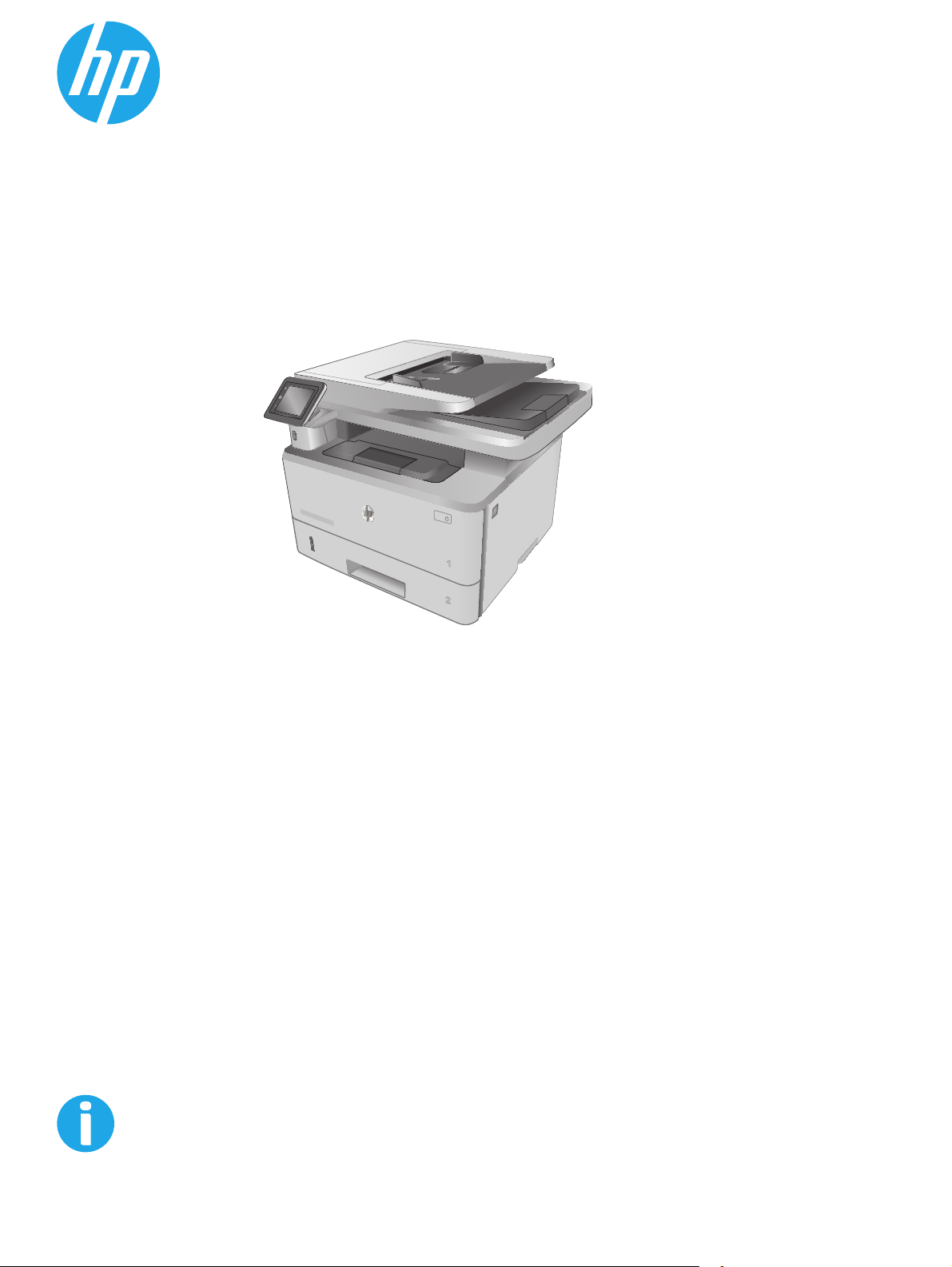
LaserJet Pro MFP M426, M427
Användarhandbok
M426dw
M426fdn
M426fdw
1
2
M427dw
M427fdn
M427fdw
www.hp.com/support/ljM426MFP
www.hp.com/support/ljM427MFP
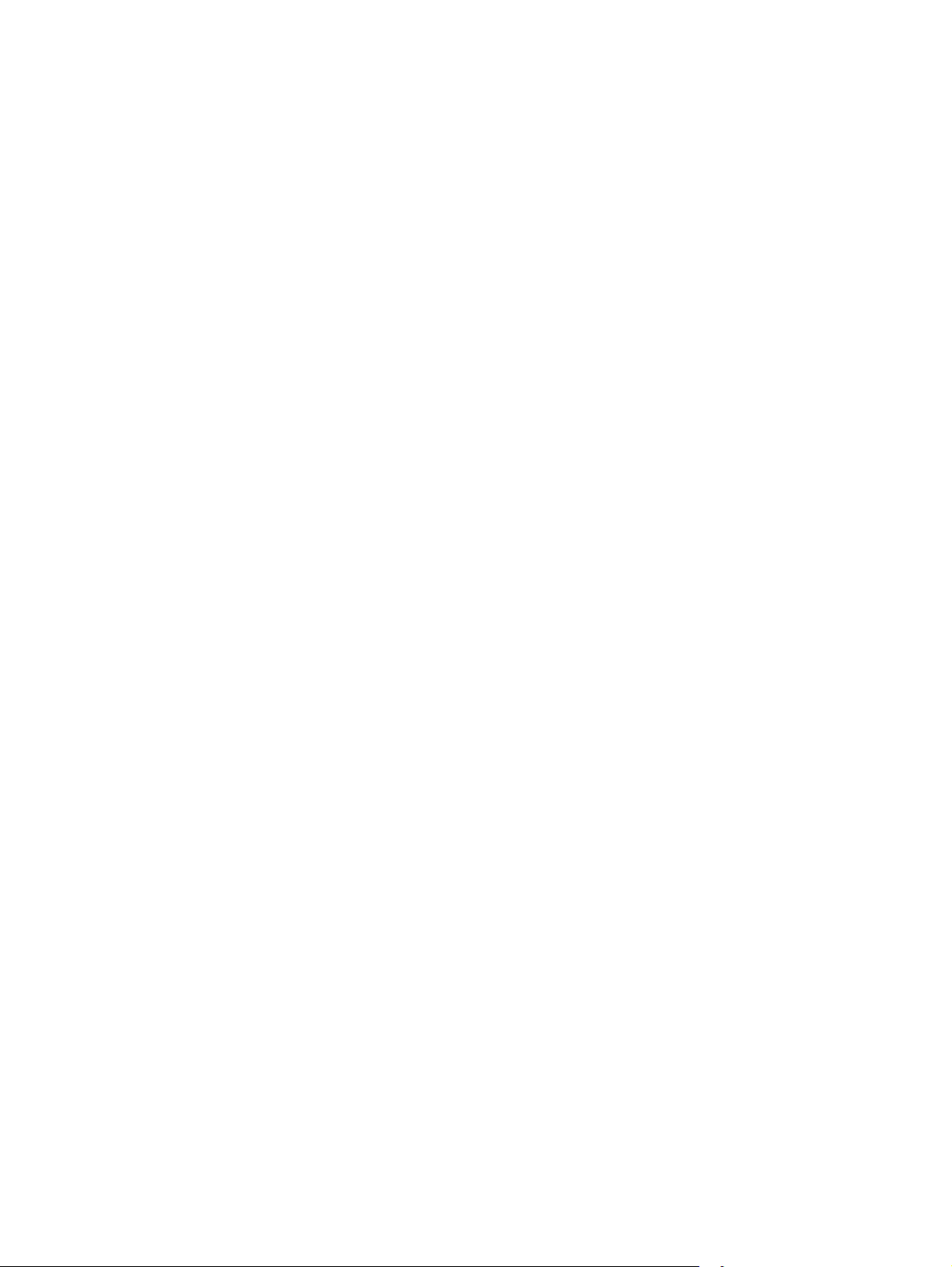
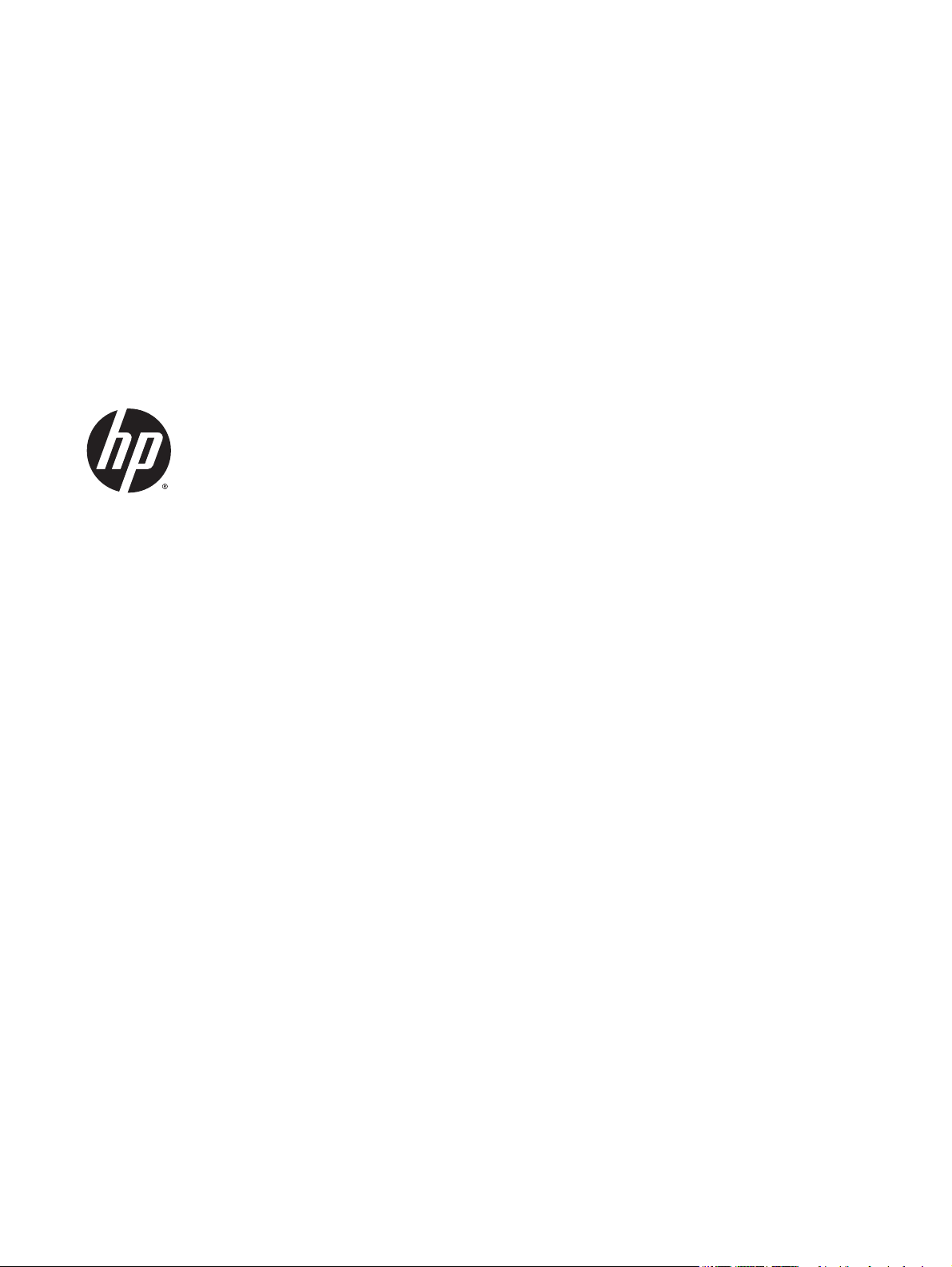
HP LaserJet Pro MFP M426, M427
Användarhandbok
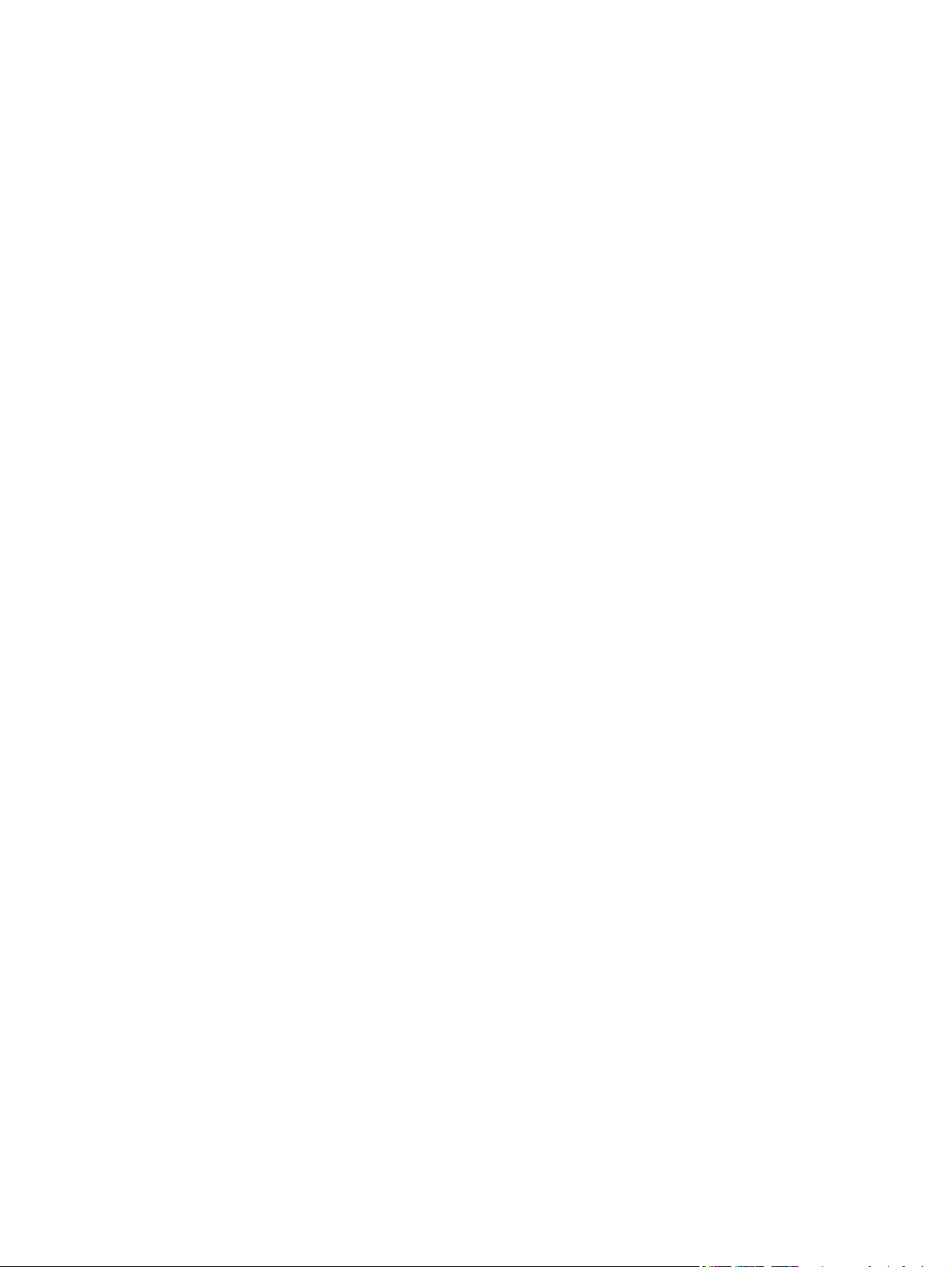
Copyright och licens
© 2015 Copyright HP Development Company,
L.P.
Det är förbjudet att reproducera, ändra eller
översätta den här handboken utan föregående
skriftligt medgivande, förutom i den
utsträckning som upphovsrättslagen tillåter.
Den här informationen kan ändras utan
föregående meddelande.
De enda garantierna för HP-produkterna och tjänsterna fastställs i de uttryckliga garantier
som medföljer produkterna och tjänsterna.
Inget i detta dokument ska tolkas som att det
utgör en ytterligare garanti. HP kan inte hållas
ansvarigt för tekniska fel, korrekturfel eller
utelämnanden i dokumentet.
Artikelnummer: C5F98-90930
Edition 1, 9/2015
Varumärken
®
, Adobe Photoshop®, Acrobat® och
Adobe
PostScript
®
är varumärken som tillhör Adobe
Systems Incorporated.
Apple och Apple-logotypen är varumärken som
tillhör Apple Computer, Inc. och är registrerade
i USA och andra länder/regioner. iPod är ett
varumärke som tillhör Apple Computer, Inc.
iPod får endast kopieras lagenligt eller med
tillstånd från rättighetsinnehavaren. Stjäl inte
musik.
Microsoft®, Windows®, Windows® XP och
Windows Vista® är amerikanska registrerade
varumärken som tillhör Microsoft Corporation.
®
är ett registrerat varumärke som tillhör
UNIX
The Open Group.
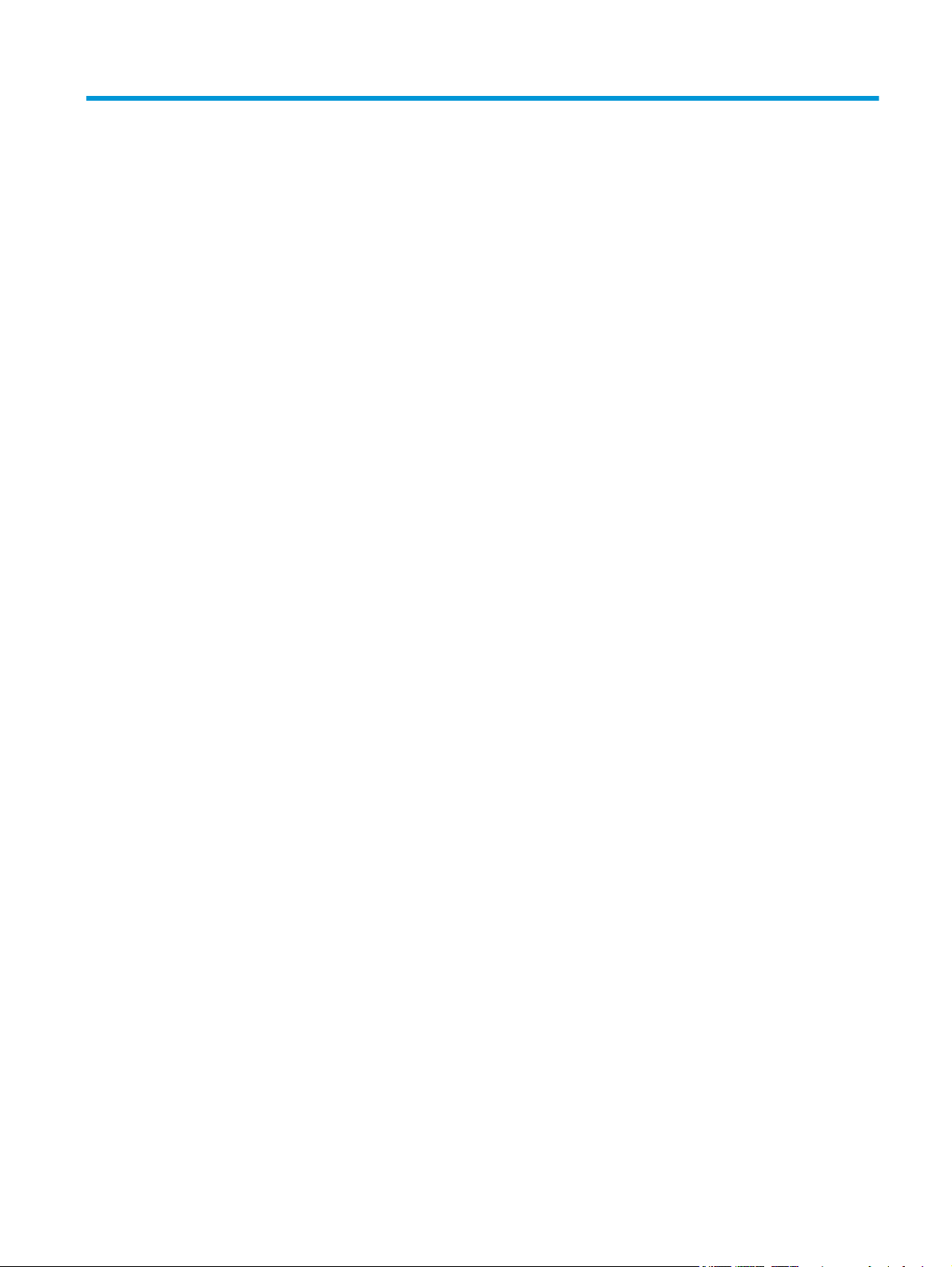
Innehåll
1 Skrivaröversikt ............................................................................................................................................. 1
Skrivarvyer ............................................................................................................................................................. 2
Skrivarens framsida ............................................................................................................................ 2
Skrivarens baksida .............................................................................................................................. 3
Kontrollpanelsvy ................................................................................................................................. 4
Startskärmens layout ....................................................................................................... 5
Använda kontrollpanelen på pekskärmen ....................................................................... 5
Skrivarspecifikationer ........................................................................................................................................... 6
Tekniska specifikationer ..................................................................................................................... 7
Operativsystem som kan användas .................................................................................................... 8
Lösningar för mobila utskrifter ........................................................................................................ 10
Skrivarens mått ................................................................................................................................. 11
Effektförbrukning, elektriska specifikationer och akustisk emission ............................................. 12
Område för driftmiljö ........................................................................................................................ 13
Installation av skrivarens maskinvara och programvara ................................................................................... 14
2 Pappersfack ................................................................................................................................................ 15
Fylla på fack 1 ...................................................................................................................................................... 16
Inledning ............................................................................................................................................ 16
Fack 1, pappersorientering ............................................................................................................... 18
Fylla på fack 2 ...................................................................................................................................................... 19
Inledning ............................................................................................................................................ 19
Fack 2, pappersorientering ............................................................................................................... 21
Fylla på fack 3 ...................................................................................................................................................... 22
Inledning ............................................................................................................................................ 22
Fack 3, pappersorientering ............................................................................................................... 24
Fylla på och skriva ut på kuvert .......................................................................................................................... 25
Inledning ............................................................................................................................................ 25
Skriva ut på kuvert ............................................................................................................................ 25
Kuvertorientering .............................................................................................................................. 25
SVWW iii
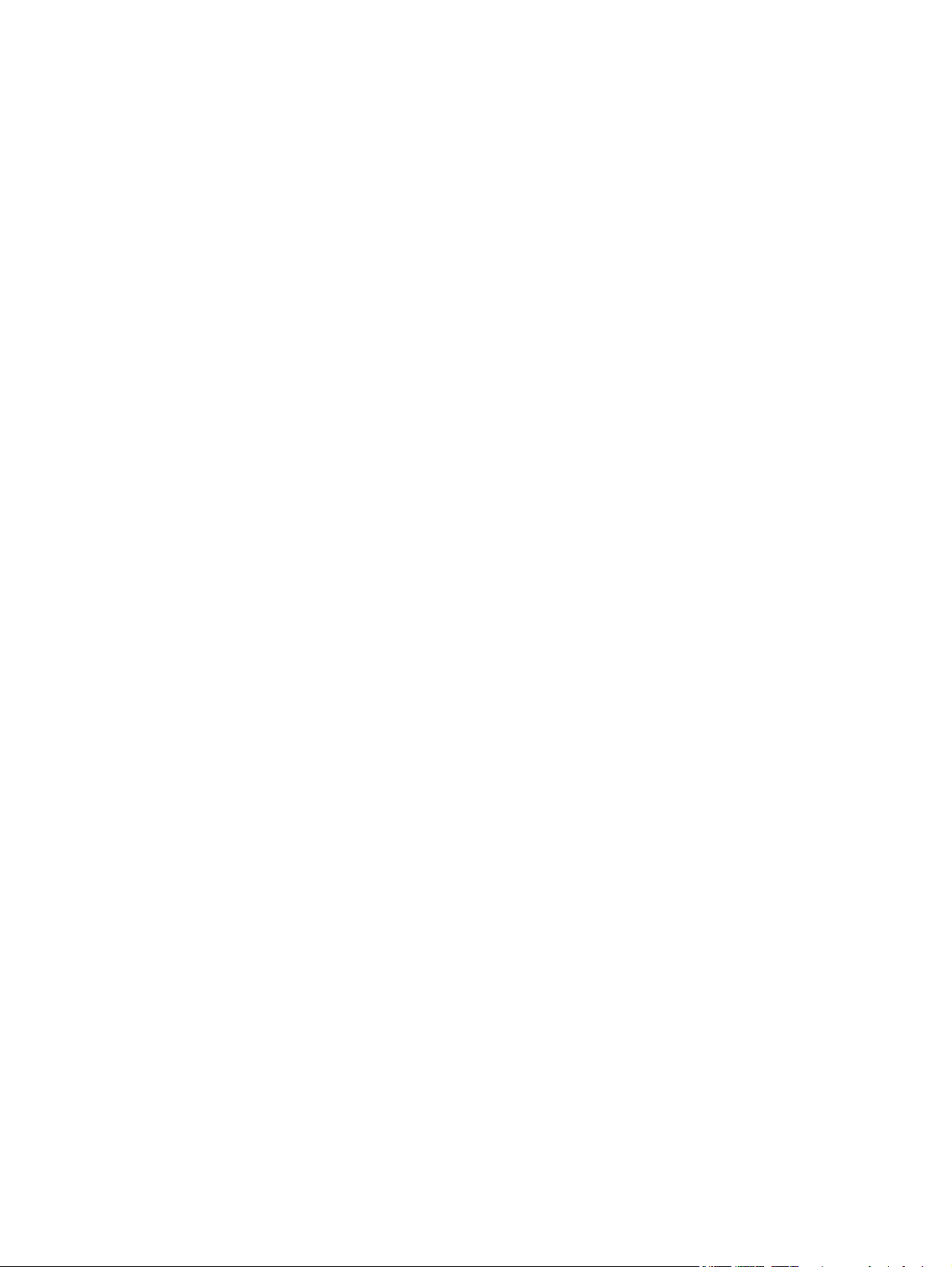
3 Förbrukningsmaterial, tillbehör och delar ..................................................................................................... 27
Beställa förbrukningsmaterial, tillbehör och reservdelar .................................................................................. 28
Beställning ........................................................................................................................................ 28
Förbrukningsmaterial och tillbehör .................................................................................................. 28
Komponenter för egenreparation .................................................................................................... 28
Byt ut tonerkassetten .......................................................................................................................................... 30
Inledning ............................................................................................................................................ 30
Information om tonerkassetter ........................................................................................................ 30
Ta bort och byta ut tonerkassetten .................................................................................................. 31
4 Skriv ut ....................................................................................................................................................... 35
Utskriftsmetoder (Windows) ............................................................................................................................... 36
Så här skriver du ut (Windows) ......................................................................................................... 36
Skriva ut på båda sidor automatiskt (Windows) .............................................................................. 38
Skriva ut på båda sidor manuellt (Windows) .................................................................................... 38
Skriva ut flera sidor per ark (Windows) ............................................................................................ 39
Välja papperstyp (Windows) ............................................................................................................. 39
Ytterligare utskriftsuppgifter ........................................................................................................... 39
Utskriftsuppgifter (OS X) ..................................................................................................................................... 41
Hur du skriver ut (OS X) ..................................................................................................................... 41
Skriva ut på båda sidor automatiskt (OS X) ...................................................................................... 41
Skriva ut på båda sidor manuellt (OS X) ........................................................................................... 41
Skriva ut flera sidor per ark (OS X) .................................................................................................... 42
Välj papperstyp (OS X) ....................................................................................................................... 42
Ytterligare utskriftsuppgifter ........................................................................................................... 42
Lagra utskrifter på skrivaren för att skriva ut senare eller privat ..................................................................... 44
Inledning ............................................................................................................................................ 44
Innan du börjar .................................................................................................................................. 44
Konfigurera skrivaren för jobblagring .............................................................................................. 44
Steg ett: Installera USB-lagringsenheten ...................................................................... 44
Steg två: Uppdatera skrivardrivrutinen ......................................................................... 45
Skapa en lagrad utskrift (Windows) ................................................................................................. 45
Skriva ut en lagrad utskrift ............................................................................................................... 47
Ta bort ett lagrat jobb ....................................................................................................................... 47
Mobila utskrifter .................................................................................................................................................. 48
Inledning ............................................................................................................................................ 48
Wi-Fi Direct och utskrift med NFC (endast trådlösa modeller) ........................................................ 48
HP ePrint via e-post .......................................................................................................................... 49
Programmet HP ePrint ...................................................................................................................... 50
AirPrint ............................................................................................................................................... 50
Androids inbyggda utskriftslösning ................................................................................................. 51
iv SVWW
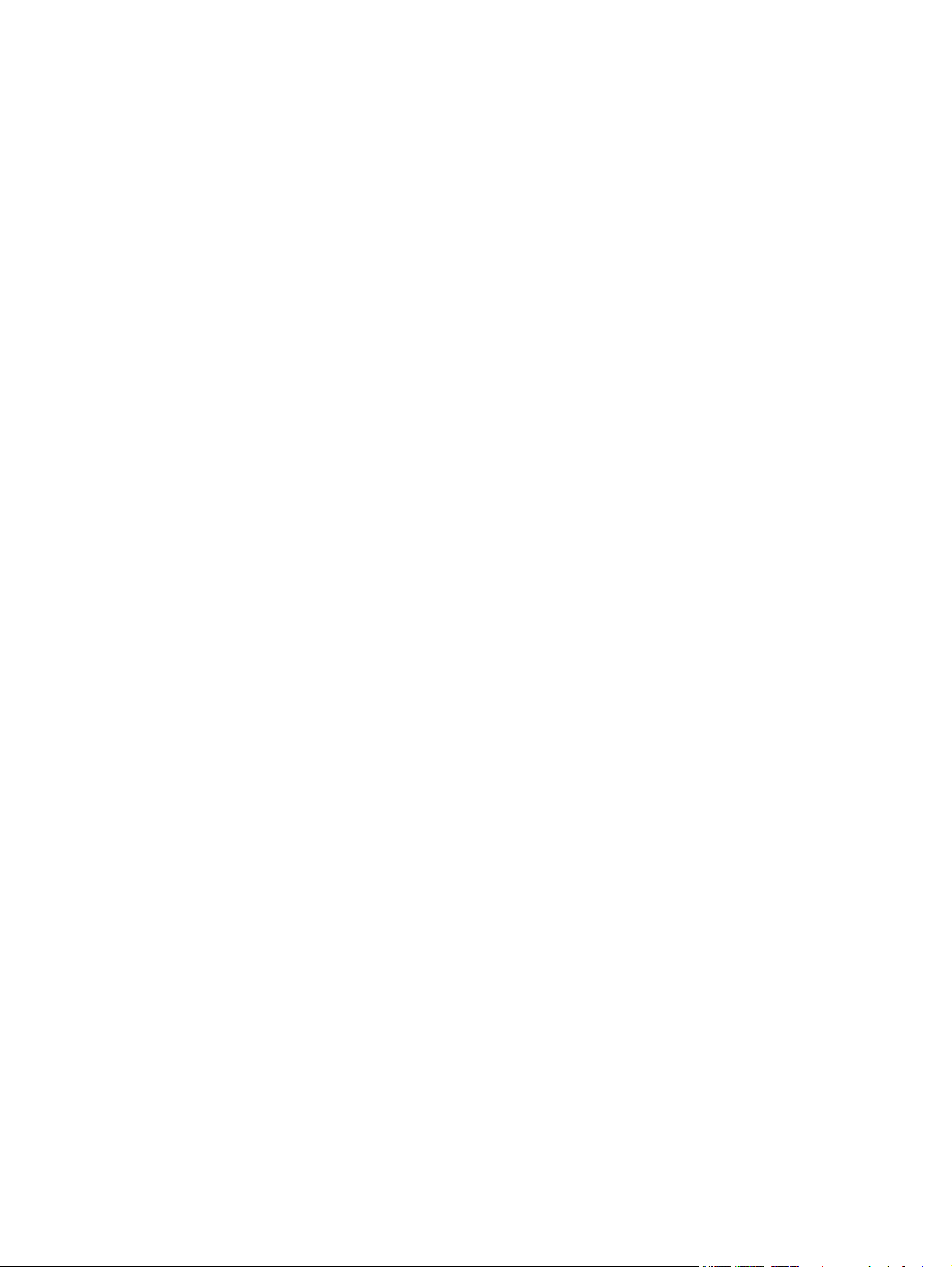
Använd direkt USB-utskrift ................................................................................................................................. 52
Inledning ............................................................................................................................................ 52
Steg ett: Gör filerna på USB-flashenheten åtkomliga på skrivaren ................................................ 52
Steg två: Skriv ut USB-dokument ..................................................................................................... 52
Alternativ ett: Skriv ut dokument ................................................................................... 52
Alternativ två: Skriv ut foton .......................................................................................... 53
5 Kopiera ....................................................................................................................................................... 55
Göra kopior .......................................................................................................................................................... 56
Kopiera dubbelsidigt (duplex) ............................................................................................................................. 57
Kopiera på båda sidor automatiskt (endast fdn- och fdw-modeller) .............................................. 57
Kopiera manuellt på båda sidor ........................................................................................................ 57
Ytterligare kopieringsuppgifter .......................................................................................................................... 58
6 Skanna ....................................................................................................................................................... 59
Skanna med programmet HP Scan (Windows) ................................................................................................... 60
Skanna med programmet HP Scan (OS X) ........................................................................................................... 61
Skanna till en USB-lagringsenhet ....................................................................................................................... 62
Konfigurera funktionen Skanna till nätverksmapp ............................................................................................ 63
Inledning ............................................................................................................................................ 63
Innan du börjar .................................................................................................................................. 63
Metod ett: Använda guiden Skanna till nätverksmapp (Windows) .................................................. 63
Metod två: Konfigurera funktionen Skanna till nätverksmapp via HP EWS (Embedded Web
Server) (Windows) ............................................................................................................................. 65
Steg ett: Öppna den inbyggda HP-webbservern (EWS) ................................................. 65
Steg två: Konfigurera funktionen Skanna till nätverksmapp ........................................ 65
Konfigurera funktionen Skanna till nätverksmapp på en Mac. ....................................................... 66
Steg ett: Öppna den inbyggda HP-webbservern (EWS) ................................................. 66
Metod ett: Använd en webbläsare om du vill öppna HP:s inbyggda
webbserver (EWS). ....................................................................................... 66
Metod två: Använd HP-verktyget om du vill öppna HP:s inbyggda
webbserver (EWS). ....................................................................................... 67
Steg två: Konfigurera funktionen Skanna till nätverksmapp ........................................ 67
Skanna till en nätverksmapp .............................................................................................................................. 69
Konfigurera funktionen Skanna till e-post ......................................................................................................... 70
Inledning ............................................................................................................................................ 70
Innan du börjar .................................................................................................................................. 70
Metod ett: Använda guiden Skanna till e-post (Windows) ............................................................... 70
Metod två: Konfigurera funktionen Skanna till e-post via HP EWS (Embedded Web Server)
(Windows) .......................................................................................................................................... 71
Steg ett: Öppna den inbyggda HP-webbservern (EWS) ................................................. 72
SVWW v
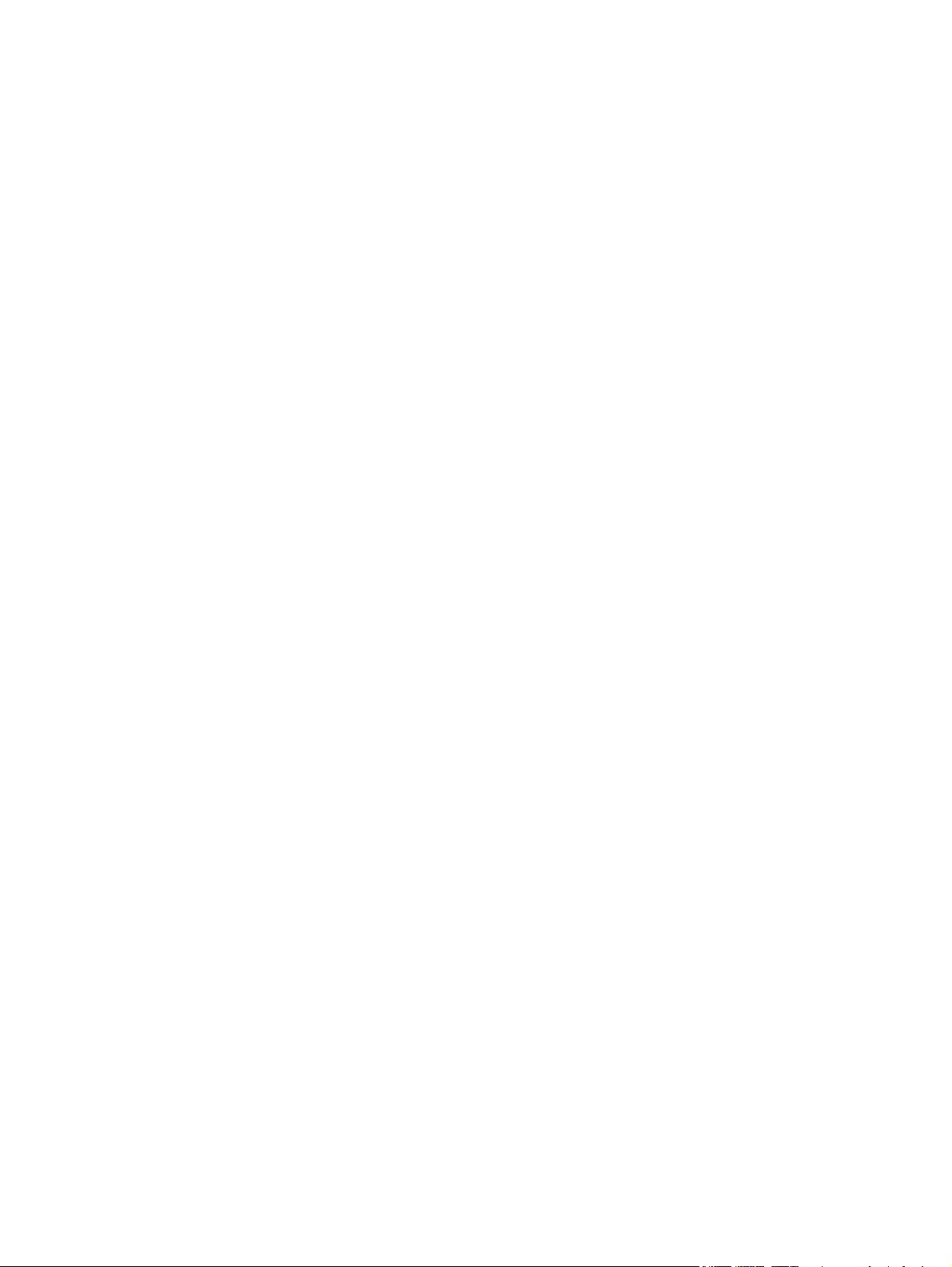
Steg två: Konfigurera funktionen Skanna till e-post ..................................................... 72
Steg tre: Lägga till kontakter till adressboken för e-post ............................................. 74
Steg fyra: Konfigurera standardalternativ för e-post ................................................... 74
Konfigurera funktionen Skanna till e-post på en Mac ..................................................................... 75
Steg ett: Öppna den inbyggda HP-webbservern (EWS) ................................................. 75
Metod ett: Använd en webbläsare om du vill öppna HP:s inbyggda
webbserver (EWS). ....................................................................................... 75
Metod två: Använd HP-verktyget om du vill öppna HP:s inbyggda
webbserver (EWS). ....................................................................................... 75
Steg två: Konfigurera funktionen Skanna till e-post ..................................................... 75
Steg tre: Lägga till kontakter till adressboken för e-post ............................................. 77
Steg fyra: Konfigurera standardalternativ för e-post ................................................... 77
Skanna till e-post ................................................................................................................................................ 79
Ytterligare skanningsuppgifter ........................................................................................................................... 80
7 Faxa ........................................................................................................................................................... 81
Gör inställningar för att skicka och ta emot fax ................................................................................................. 82
Innan du startar ................................................................................................................................. 82
Steg 1: Identifiera telefonanslutningstypen .................................................................................... 82
Steg 2: Konfigurera faxen ................................................................................................................. 83
Dedikerad telefonlinje .................................................................................................... 83
Delad röst-/faxlinje ........................................................................................................ 84
Delad röst-/faxlinje med en telefonsvarare .................................................................. 85
Steg 3: Ställ in faxtid, faxdatum och faxrubrik ................................................................................ 87
HP Faxinställningsguide ................................................................................................. 87
Skrivarens kontrollpanel ................................................................................................ 87
Inbäddad HP-webbserver (EWS) och HP Device Toolbox (Windows) ............................ 88
Steg 4: Kör ett faxtest ....................................................................................................................... 88
Sända fax ............................................................................................................................................................. 90
Faxa från flatbäddsskannern. ........................................................................................................... 90
Faxa från dokumentmataren ............................................................................................................ 91
Använda kortnummer och gruppkortnummer ................................................................................. 91
Skicka ett fax från programmet ....................................................................................................... 92
Skicka ett fax från tredjepartsprogramvara, till exempel Microsoft Word ..................................... 92
Ytterligare faxuppgifter ...................................................................................................................................... 93
8 Hantera skrivaren ........................................................................................................................................ 95
Använda HP-webbtjänstprogrammen ................................................................................................................ 96
Ändra skrivarens anslutningstyp (Windows) ...................................................................................................... 97
Avancerad konfiguration med den inbäddade HP-webbservern (EWS) och HP Device Toolbox (Windows) .. .. 98
Avancerad konfiguration med HP-program för OS X ....................................................................................... 101
vi SVWW
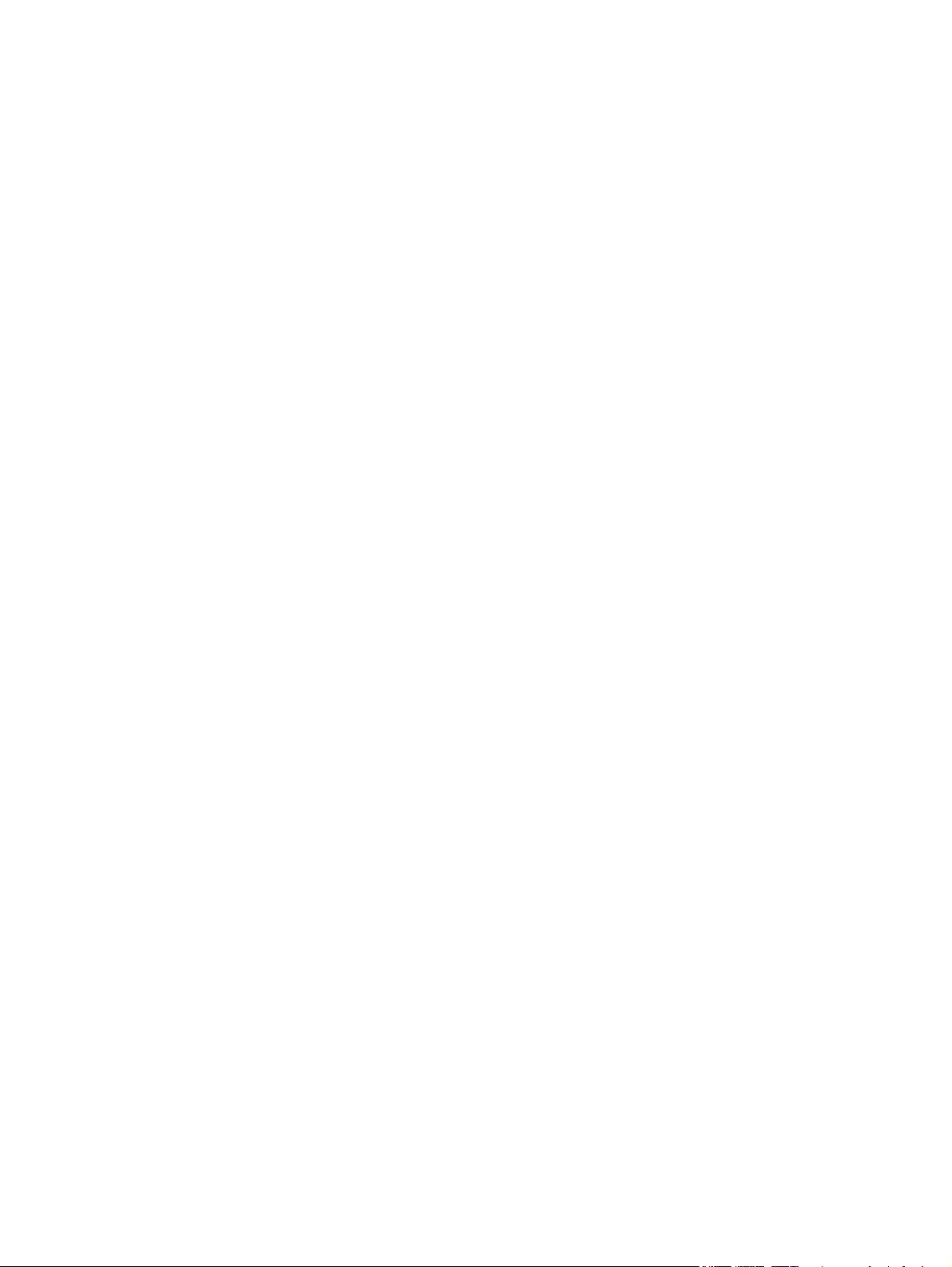
Öppna HP-program ......................................................................................................................... 101
Funktioner för HP-program ............................................................................................................ 101
Konfigurera IP-nätverksinställningar ............................................................................................................... 103
Inledning .......................................................................................................................................... 103
Ansvarsbefrielse för skrivardelning ............................................................................................... 103
Visa och ändra nätverksinställningar ............................................................................................. 103
Byta namn på skrivaren i ett nätverk ............................................................................................. 103
Konfigurera IPv4 TCP/IP-parametrar manuellt på kontrollpanelen ............................................. 104
Inställningar för länkhastighet och duplex .................................................................................... 104
Skrivarens säkerhetsfunktioner ....................................................................................................................... 106
Inledning .......................................................................................................................................... 106
Tilldela eller ändra systemlösenordet via den inbäddade webbservern ...................................... 106
Låsa formaterare ............................................................................................................................ 106
Energisparinställningar ..................................................................................................................................... 107
Inledning .......................................................................................................................................... 107
Skriva ut med EconoMode .............................................................................................................. 107
Konfigurera inställningen Viloläge/Automatisk avstängning efter .............................................. 107
Ställ in tiden för Automatisk avstängning efter och konfigurera skrivaren så att max. 1 W
ström används ................................................................................................................................ 108
Ställ in fördröjd avstängning .......................................................................................................... 108
HP Web Jetadmin ............................................................................................................................................... 109
Uppdatera den inbyggda programvaran .......................................................................................................... 110
Metod ett: Uppdatera den fasta programvaran med kontrollpanelen .......................................... 110
Metod två: Uppdatera den fasta programvaran med verktyget för uppdatering av fast
programvara ................................................................................................................................... 110
9 Problemlösning ......................................................................................................................................... 113
Kundsupport ...................................................................................................................................................... 114
Kontrollpanelens hjälpsystem .......................................................................................................................... 115
Återställa till standardinställningar ................................................................................................................. 116
Meddelandet "Kassetten snart slut" eller "Kassetten nästan helt slut" visas på produktens kontrollpanel . 117
Ändra inställningar för "Snart slut" ................................................................................................ 117
För skrivare med faxfunktioner ................................................................................... 117
Beställ material ............................................................................................................................... 118
Skrivaren hämtar inte papper eller matar fram det fel .................................................................................... 119
Inledning .......................................................................................................................................... 119
Skrivaren matar inte in papper ....................................................................................................... 119
Skrivaren matar in flera pappersark .............................................................................................. 121
Papper fastnar i dokumentmataren, eller så matar den in snett eller plockar flera pappersark 125
Rengör dokumentmatarens inmatningsvals och separeringsdyna .............................................. 125
Åtgärda papperstrassel ..................................................................................................................................... 127
SVWW vii
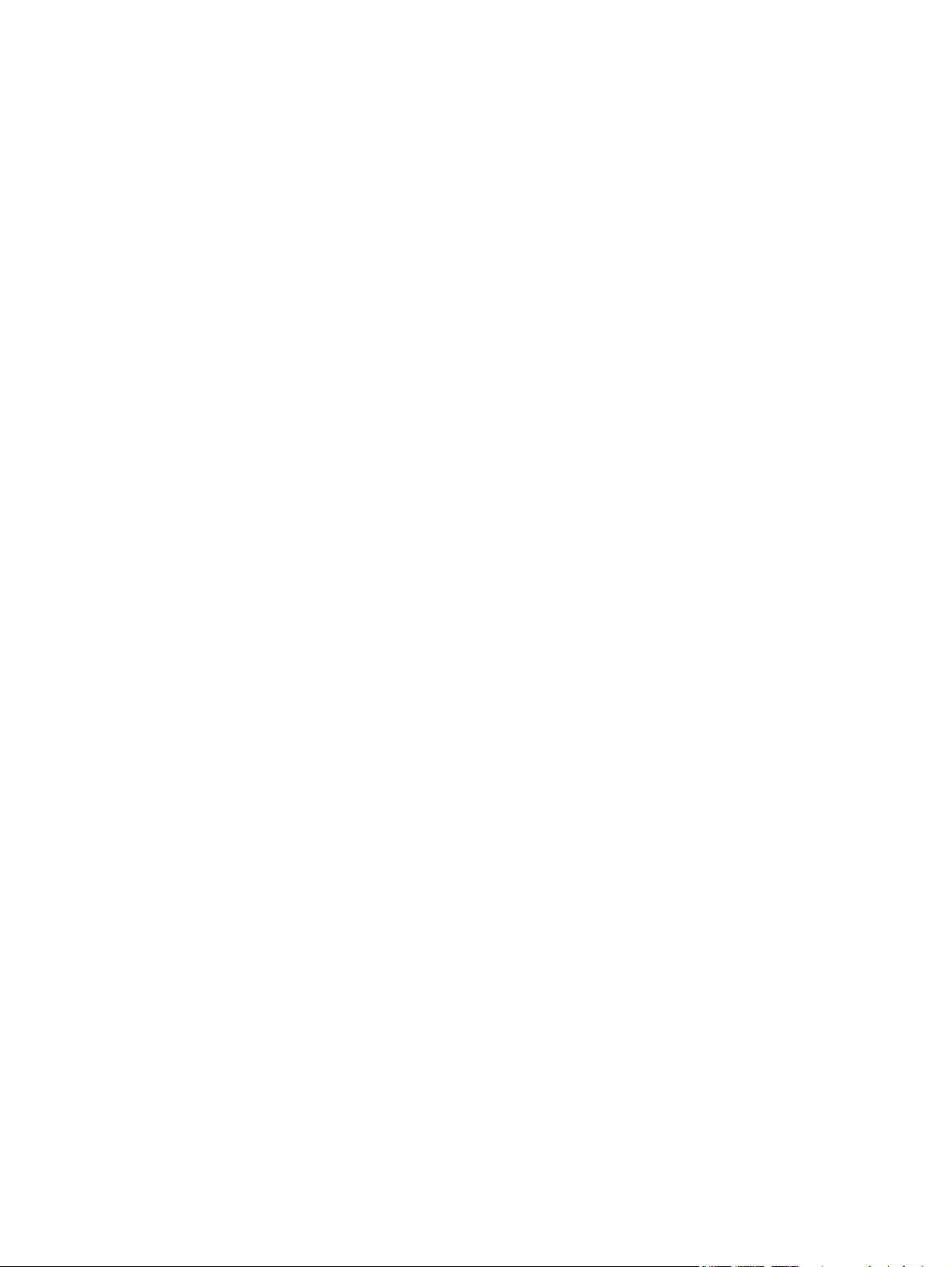
Inledning .......................................................................................................................................... 127
Har du ofta papperstrassel? ........................................................................................................... 127
Platser där papperstrassel kan förekomma .................................................................................. 128
Åtgärda papperstrassel i dokumentmataren ................................................................................. 129
Åtgärda papperstrassel i fack 1 ...................................................................................................... 131
Rensa papperstrassel i fack 2 ......................................................................................................... 132
Rensa papperstrassel i fack 3 ......................................................................................................... 136
Rensa papperstrassel i fixeringsenheten ....................................................................................... 141
Åtgärda papperstrassel i utmatningsfacket .................................................................................. 143
Rensa papperstrassel i duplexenheten .......................................................................................... 146
Förbättra utskriftskvaliteten ............................................................................................................................ 149
Inledning .......................................................................................................................................... 149
Skriva ut från ett annat program .................................................................................................... 149
Kontrollera inställningen för utskriftsjobbets papperstyp ........................................................... 149
Kontrollera inställningen för papperstyp (Windows) .................................................. 149
Kontrollera inställningen för papperstyp (OS X) ......................................................... 149
Kontrollera tonerkassettstatusen .................................................................................................. 150
Rengöra skrivaren ........................................................................................................................... 150
Skriva ut en rengöringssida .......................................................................................... 150
Kontrollera att skannerglaset inte är smutsigt ........................................................... 151
Undersöka tonerkassetten visuellt ................................................................................................ 151
Kontrollera papperet och utskriftsmiljön ...................................................................................... 151
Steg 1: Använd papper som uppfyller HP:s specifikationer för papper ...................... 151
Steg 2: Kontrollera miljön ............................................................................................ 152
Steg tre: Ange individuell pappersinställning .............................................................. 152
Kontrollera EconoMode-inställningarna ........................................................................................ 153
Prova en annan skrivardrivrutin ..................................................................................................... 153
Förbättra kvaliteten på kopior och skanningar ................................................................................................ 155
Inledning .......................................................................................................................................... 155
Kontrollera att skannerglaset inte är smutsigt ............................................................................. 155
Kontrollera pappersinställningarna ............................................................................................... 155
Kontrollera bildjusteringsinställningarna ...................................................................................... 156
Optimera för text eller bilder .......................................................................................................... 156
Kopiering från kant till kant ............................................................................................................ 156
Rengör dokumentmatarens inmatningsvals och separeringsdyna .............................................. 157
Förbättra faxkvaliteten ..................................................................................................................................... 158
Inledning .......................................................................................................................................... 158
Kontrollera att skannerglaset inte är smutsigt ............................................................................. 158
Kontrollera upplösningsinställningarna för att skicka fax ............................................................ 158
Kontrollera felkorrigeringsinställningarna .................................................................................... 159
Kontrollera inställningen Passa till sidan ...................................................................................... 159
viii SVWW
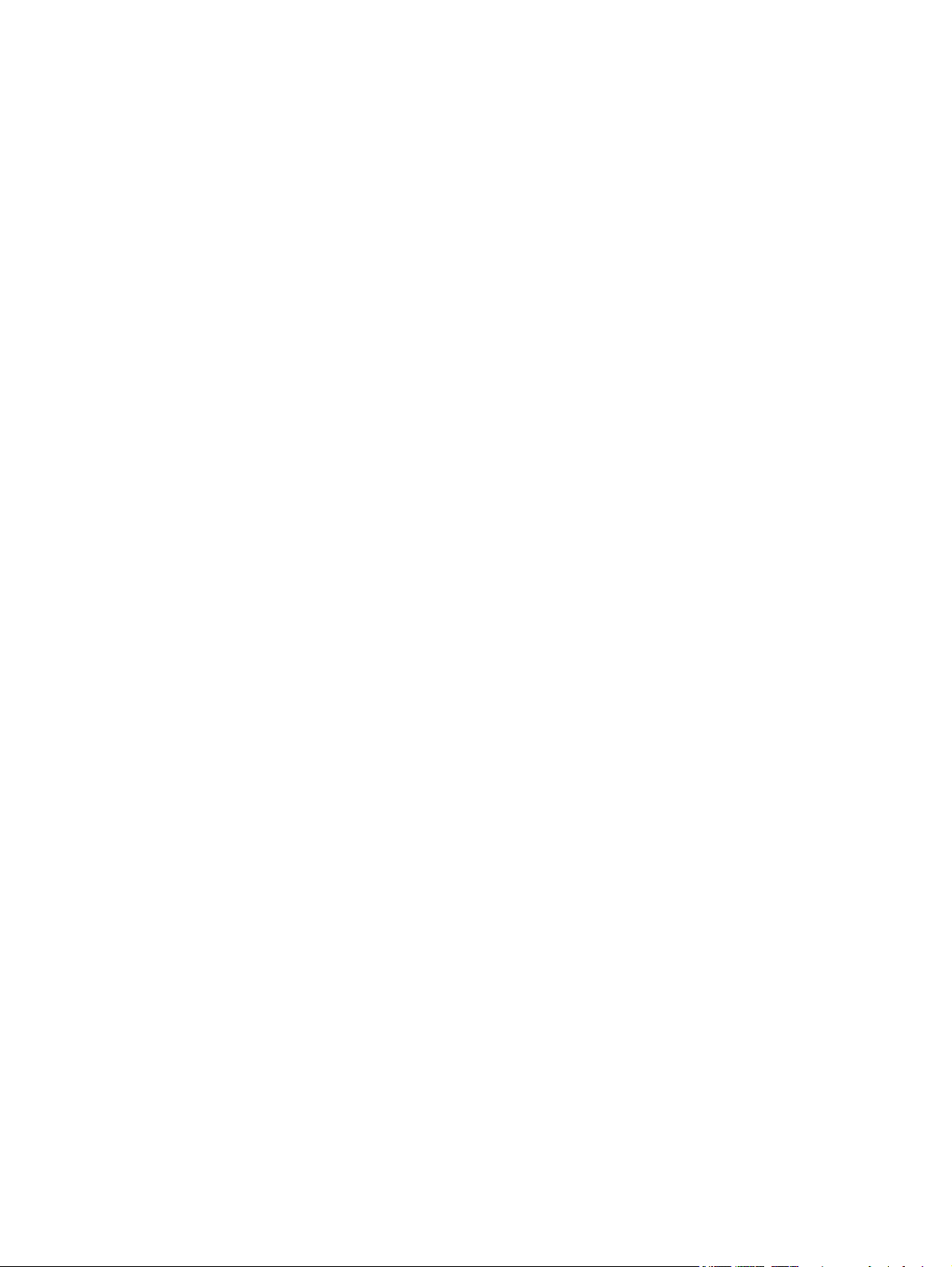
Rengör dokumentmatarens inmatningsvals och separeringsdyna .............................................. 159
Skicka till en annan fax ................................................................................................................... 161
Kontrollera avsändarens fax .......................................................................................................... 161
Lösa problem med trådanslutna nätverk ......................................................................................................... 162
Inledning .......................................................................................................................................... 162
Dålig fysisk anslutning .................................................................................................................... 162
Datorn använder en felaktig IP-adress för skrivaren .................................................................... 162
Datorn kan inte kommunicera med skrivaren ................................................................................ 162
Skrivaren använder felaktiga länk- och duplexinställningar för nätverket .................................. 163
Nya programvaror kan orsaka kompatibilitetsproblem ................................................................ 163
Datorn eller arbetsstationen är felaktigt inställd .......................................................................... 163
Skrivaren är avaktiverad eller så är andra nätverksinställningar felaktiga .................................. 163
Lösa problem med trådlösa nätverk ................................................................................................................. 164
Inledning .......................................................................................................................................... 164
Checklista för trådlös anslutning ................................................................................................... 164
Skrivaren skriver inte ut efter att den trådlösa konfigurationen är slutförd ................................ 165
Skrivaren skriver inte ut och datorn har en brandvägg från tredje part installerad ..................... 165
Den trådlösa anslutningen fungerar inte efter att den trådlösa routern eller skrivaren har
flyttats ............................................................................................................................................. 165
Det går inte att ansluta fler datorer till den trådlösa skrivaren .................................................... 165
Den trådlösa skrivaren tappar kommunikationen när den är ansluten till ett VPN ...................... 166
Nätverket visas inte i listan över trådlösa nätverk ........................................................................ 166
Det trådlösa nätverket fungerar inte ............................................................................................. 166
Göra ett diagnostiskt test av det trådlösa nätverket .................................................................... 166
Reducera störningar i ett trådlöst nätverk ..................................................................................... 16 6
Lösa faxproblem ................................................................................................................................................ 168
Inledning .......................................................................................................................................... 168
Checklista för felsökning av fax ..................................................................................................... 168
Lösa allmänna utskriftsproblem .................................................................................................... 169
Faxen sänds långsamt .................................................................................................. 169
Faxkvaliteten är dålig ................................................................................................... 170
Faxen klipps av eller skrivs ut på två sidor .................................................................. 171
Index ........................................................................................................................................................... 173
SVWW ix
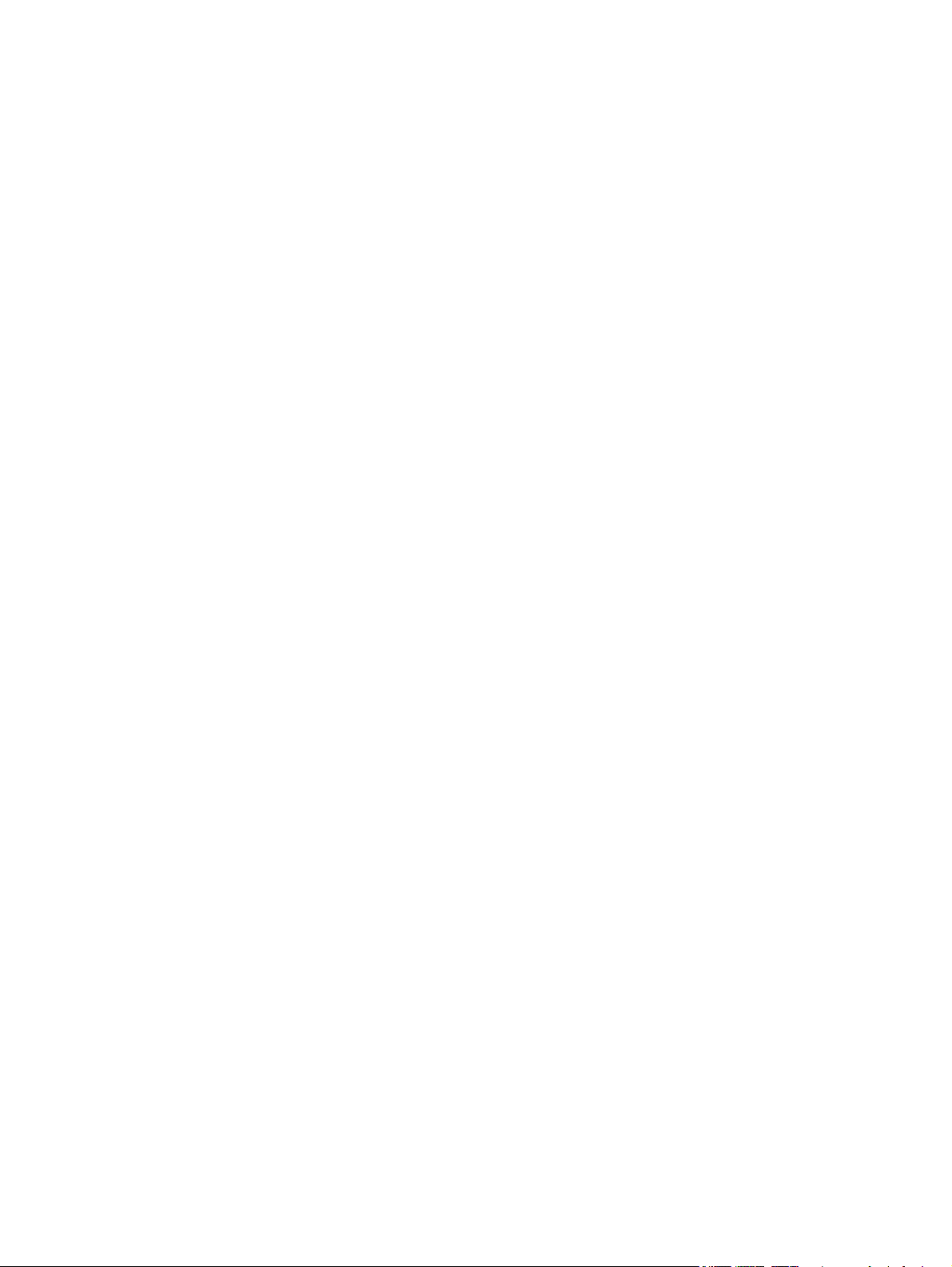
x SVWW
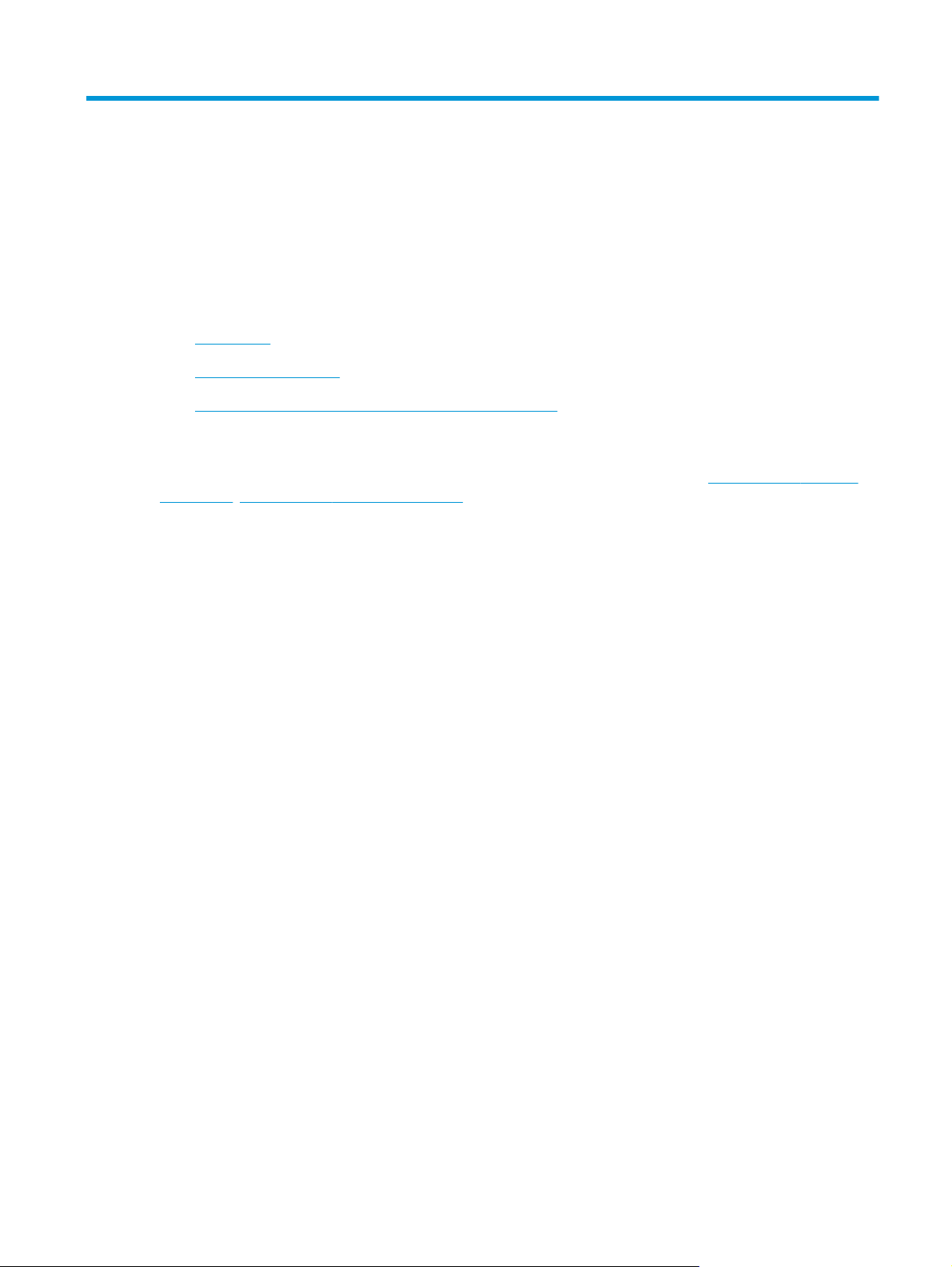
1 Skrivaröversikt
●
Skrivarvyer
●
Skrivarspecifikationer
●
Installation av skrivarens maskinvara och programvara
Mer information:
Följande information är korrekt vid publiceringstillfället. Aktuell information finns i
ljM426MFP, www.hp.com/support/ljM427MFP.
HP:s heltäckande hjälp för skrivaren innehåller följande information:
●
Installera och konfigurera
●
Lär och använd
●
Problemlösning
●
Ladda ned uppdateringar av programvara och inbyggd programvara
●
Delta i supportforum
●
Hitta information om garanti och regler
www.hp.com/support/
SVWW 1
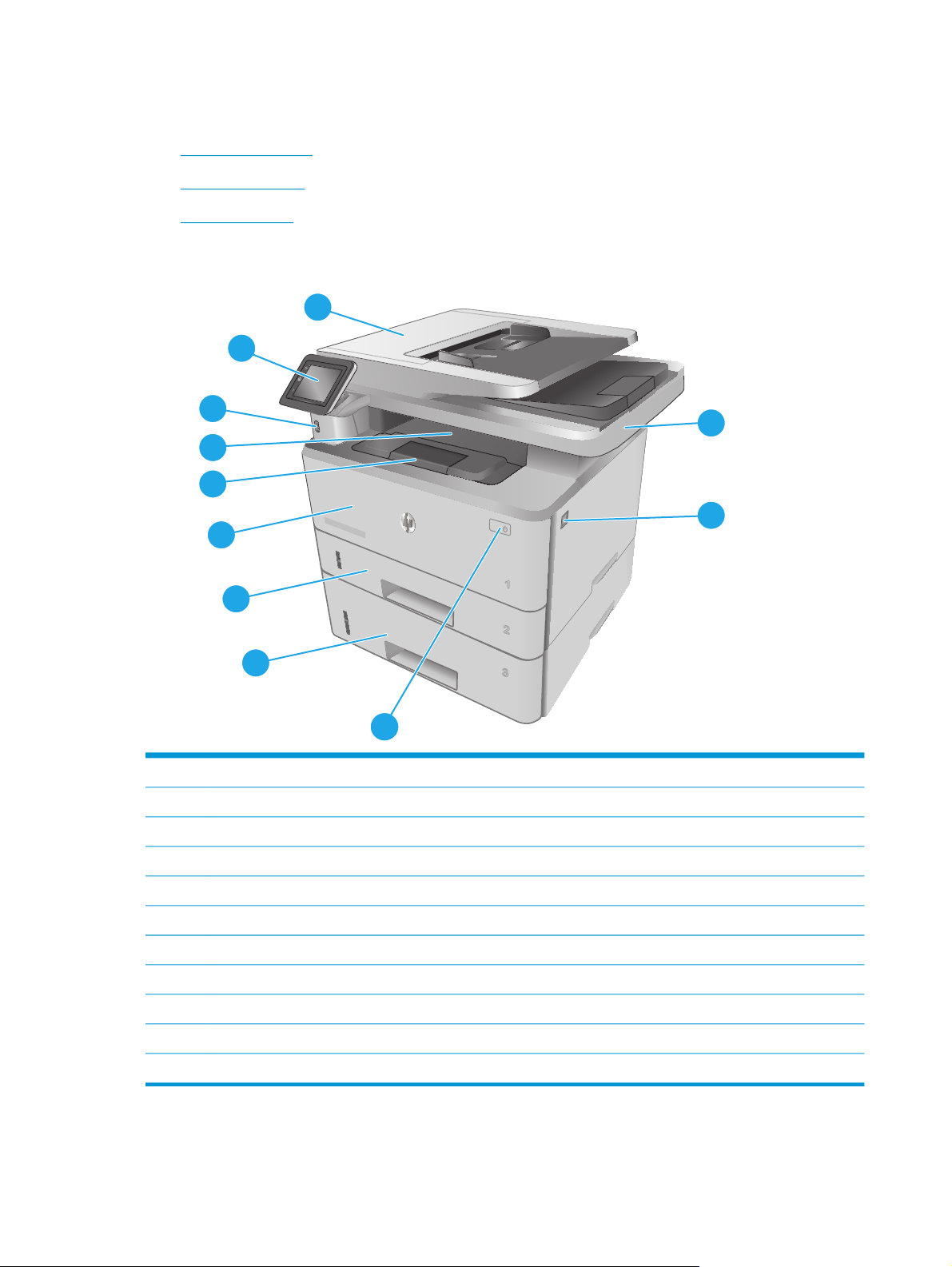
Skrivarvyer
●
Skrivarens framsida
●
Skrivarens baksida
●
Kontrollpanelsvy
Skrivarens framsida
1
2
11
10
9
8
1
7
2
6
3
5
1 Kontrollpanel (vinkla uppåt för enklare visning)
2 Dokumentmatare
3 Skanner
4 Frigöringsknapp för främre lucka (åtkomst till tonerkassetten)
3
4
5 På/av-knapp
6 Fack 3 (tillval)
7 Fack 2
8 Fack 1
9 Förlängning för utmatningsfack
10 Utmatningsfack
11 USB-port för direktutskrift vid skrivaren (för utskrift och skanning utan dator)
2 Kapitel 1 Skrivaröversikt SVWW
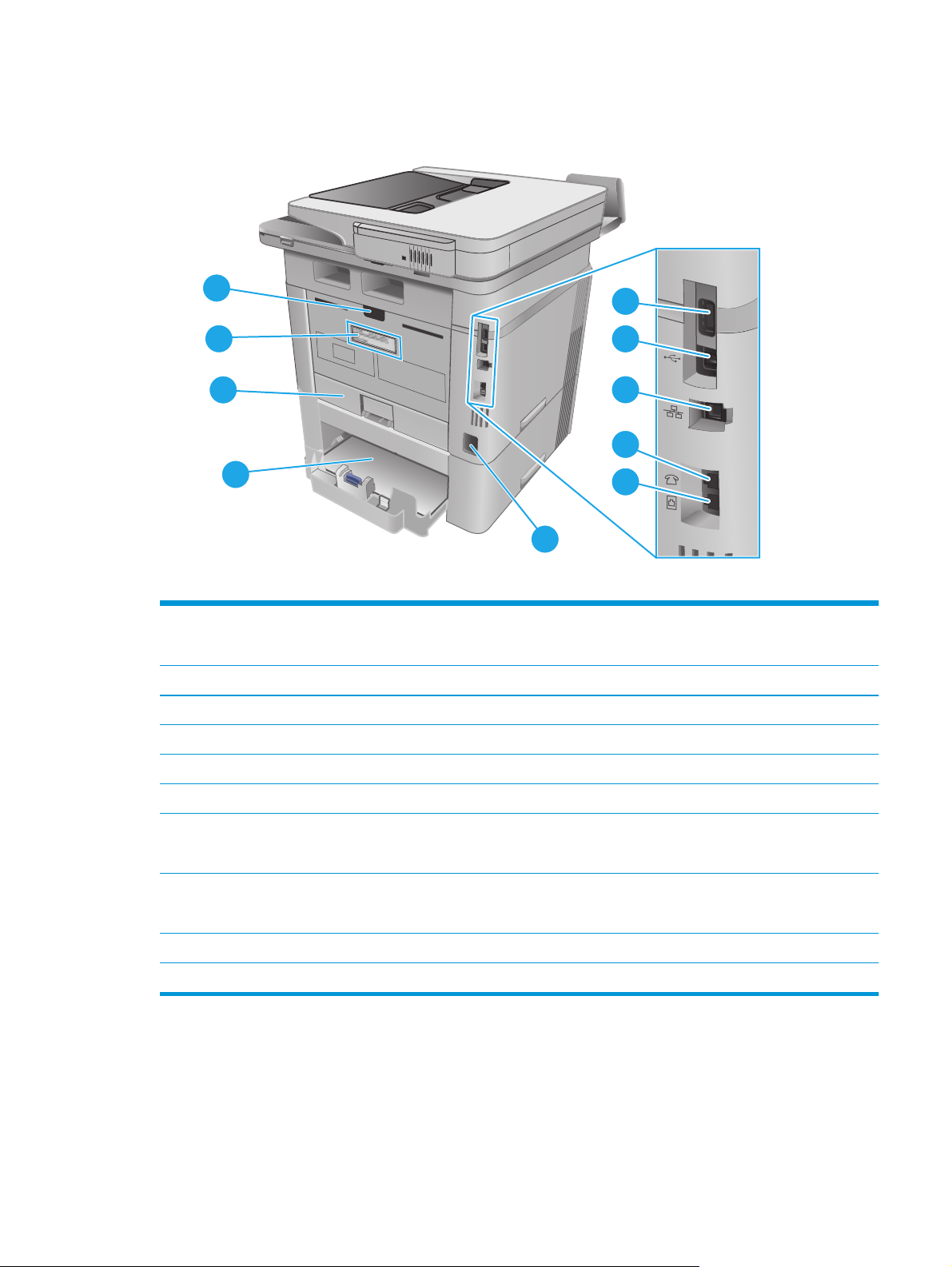
Skrivarens baksida
10
1
9
8
2
3
4
7
5
6
1 USB-port (för jobblagring och privat utskrift)
OBS! Den här porten kan vara täckt
2USB-port
3 Ethernet-port
4 Port för utgående telefonlinje (för anslutning av anknytningstelefon, telefonsvarare eller annan enhet)
5 Port för inkommande faxlinje (för anslutning av faxlinje till skrivaren)
6 Strömanslutning
7 Fack 3 (tillval)
OBS! Fack 3 förlängs när Legal- eller A4-papper används
8 Dammskydd för fack 2
OBS! Dammskyddet fälls upp när Legal- eller A4-papper används
9 Etikett för serie- och skrivarnummer
10 Bakre lucka (ger åtkomst för att rensa papperstrassel)
SVWW Skrivarvyer 3
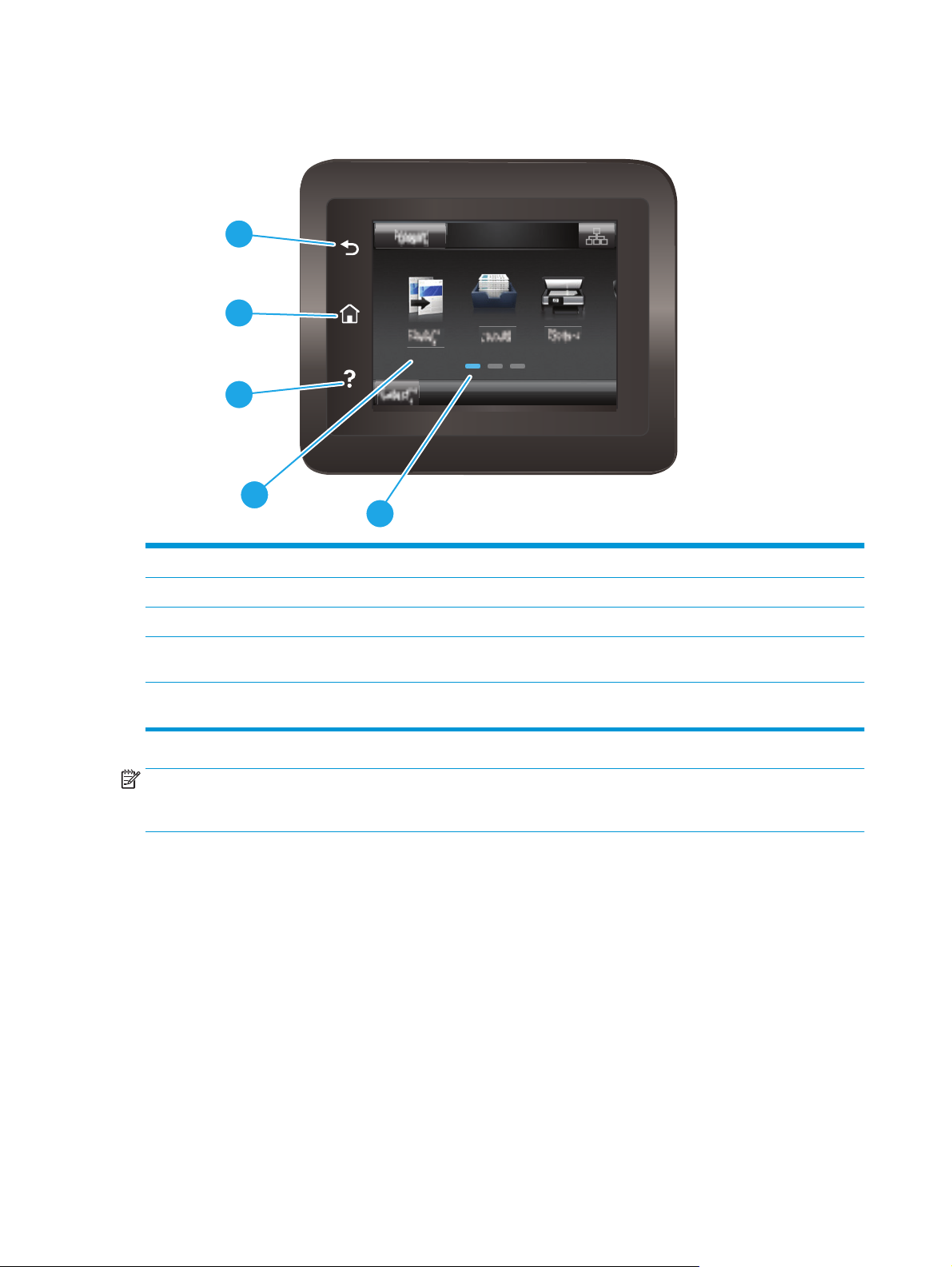
Kontrollpanelsvy
1 Knappen HP Bakåt Med den här knappen återgår du till föregående skärm
1
2
3
4
5
2 Knappen Hem Med den här knappen återgår du till startskärmen
3 Hjälp-knapp Med den här knappen öppnar du kontrollpanelens hjälpsystem
4 Pekskärm i färg Ger åtkomst till menyer, hjälpanimationer och
5 Skärmindikator för startsida I teckenfönstret visas vilken startsida som visas på
OBS! Det finns ingen standardknapp för Avbryt på kontrollpanelen, men under många skrivarprocesser
visas en Avbryt-knapp på pekskärmen. Det gör att användarna kan avbryta en process innan skrivaren har
slutfört den.
skrivarinformation.
kontrollpanelen för närvarande.
4 Kapitel 1 Skrivaröversikt SVWW
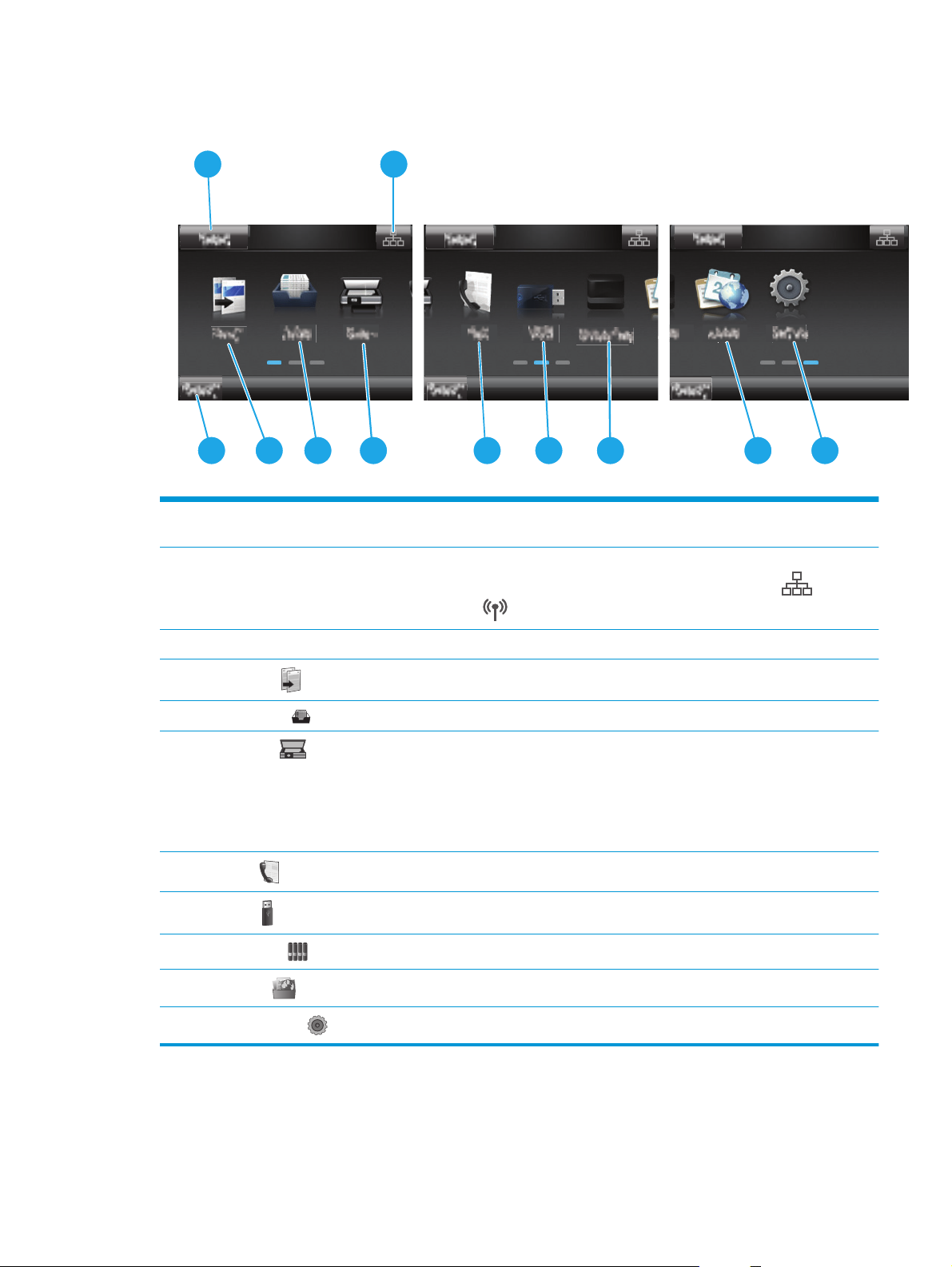
Startskärmens layout
1
3
1 Återställning Tryck på knappen när du vill återställa tillfälliga inställningar och återgå till standardinställningar
2 Anslutningsinformation Tryck på den här knappen när du vill öppna menyn Anslutningsinformation och visa
4 5 6
2
7 10 11
för skrivaren.
nätverksinformation. Knappen visas antingen som en trådansluten nätverksikon
en trådlös nätverksikon
8
, beroende på vilken typ av nätverk som skrivaren är ansluten till.
9
eller som
3 Skrivarstatus Här visas information om skrivarens övergripande status.
4
Ikonen Kopiera
5 Ikonen Utskrifter
6
Ikonen Skanna
7
Ikonen Fax
8
Ikonen USB
9
Ikonen Tillbehör
10
Ikonen Appar
11
Ikonen Inställningar
Öppna menyn Kopiera genom att trycka på knappen.
Öppna menyn Utskrifter genom att trycka på knappen.
Ger tillgång till skanningsmenyerna:
●
Skanna till USB-enhet
●
Skanna till nätverksmapp
●
Skanna till e-post
Öppna faxmenyerna genom att trycka på knappen.
Öppnar menyn USB-minne.
Visar statusinformation om förbrukningsmaterial.
Ger tillgång till menyn Apps där du kan skriva ut direkt från vissa webbtillämpningar.
Öppnar menyn Inställningar.
Använda kontrollpanelen på pekskärmen
Använd de här åtgärderna när du vill använda skrivarens kontrollpanel med pekskärm.
SVWW Skrivarvyer 5
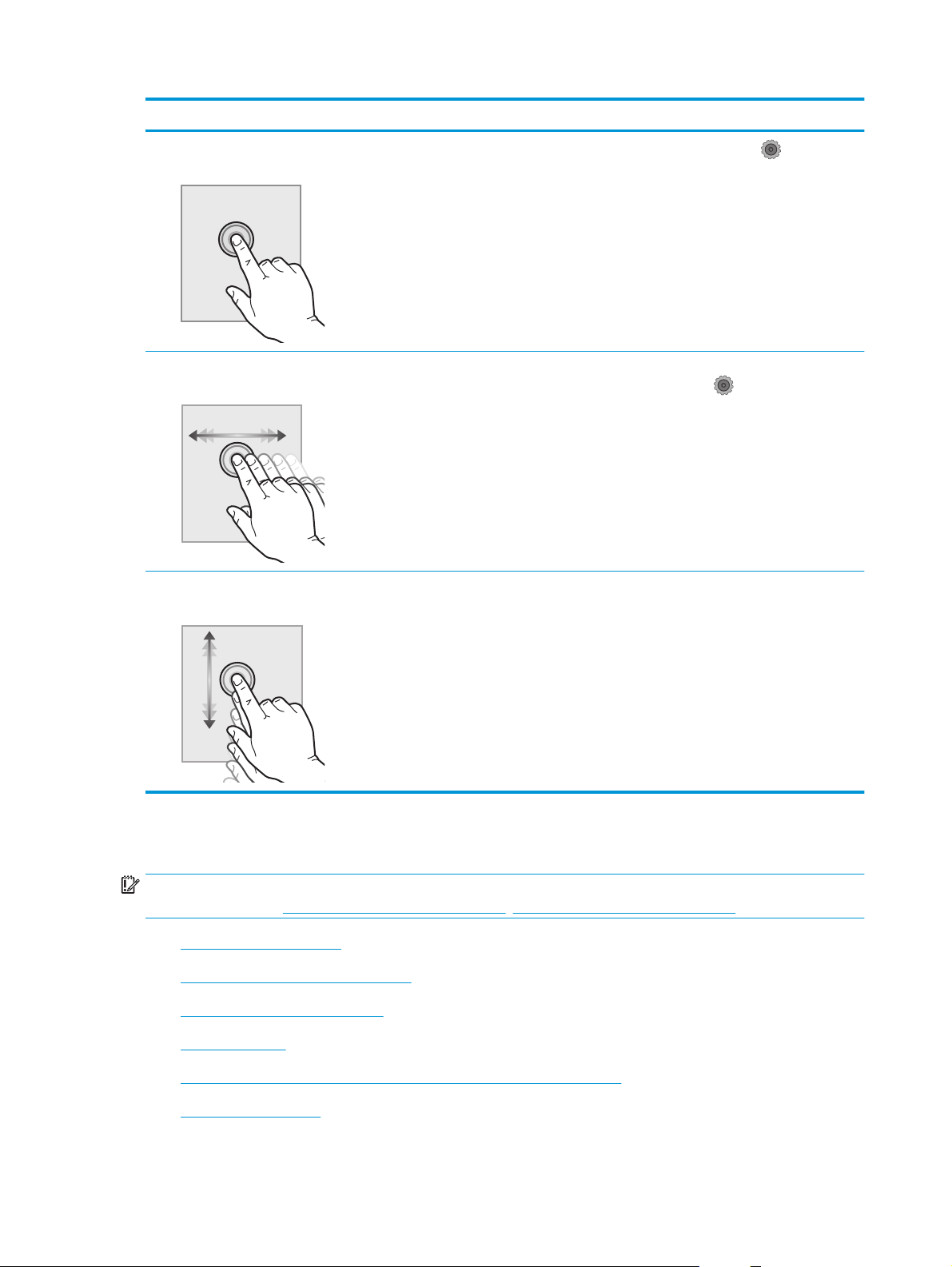
Åtgärd Beskrivning Exempel
Tryck
Svepa
Bläddra
Tryck på ett objekt på skärmen om du vill välja
det eller öppna den menyn. När du bläddrar
genom menyer kan du hastigt trycka på
skärmen för att stoppa bläddringen.
Rör vid skärmen och svep med fingret åt sidan
för att bläddra i sidled på skärmen.
Rör vid skärmen, och utan att lyfta fingret
flyttar du det i sidled för att flytta skärmbilden.
Tryck på ikonen Inställningar
öppna menyn Inställningar.
På startskärmen sveper du för att komma till
ikonen Inställningar
Bläddra genom menyn Inställningar.
om du vill
.
Skrivarspecifikationer
VIKTIGT: Följande specifikationer är korrekta vid tiden för publicering, men kan komma att ändras. Aktuell
information finns på
●
Tekniska specifikationer
●
Operativsystem som kan användas
●
Lösningar för mobila utskrifter
●
Skrivarens mått
●
Effektförbrukning, elektriska specifikationer och akustisk emission
●
Område för driftmiljö
6 Kapitel 1 Skrivaröversikt SVWW
www.hp.com/support/ljM426MFP, www.hp.com/support/ljM427MFP.
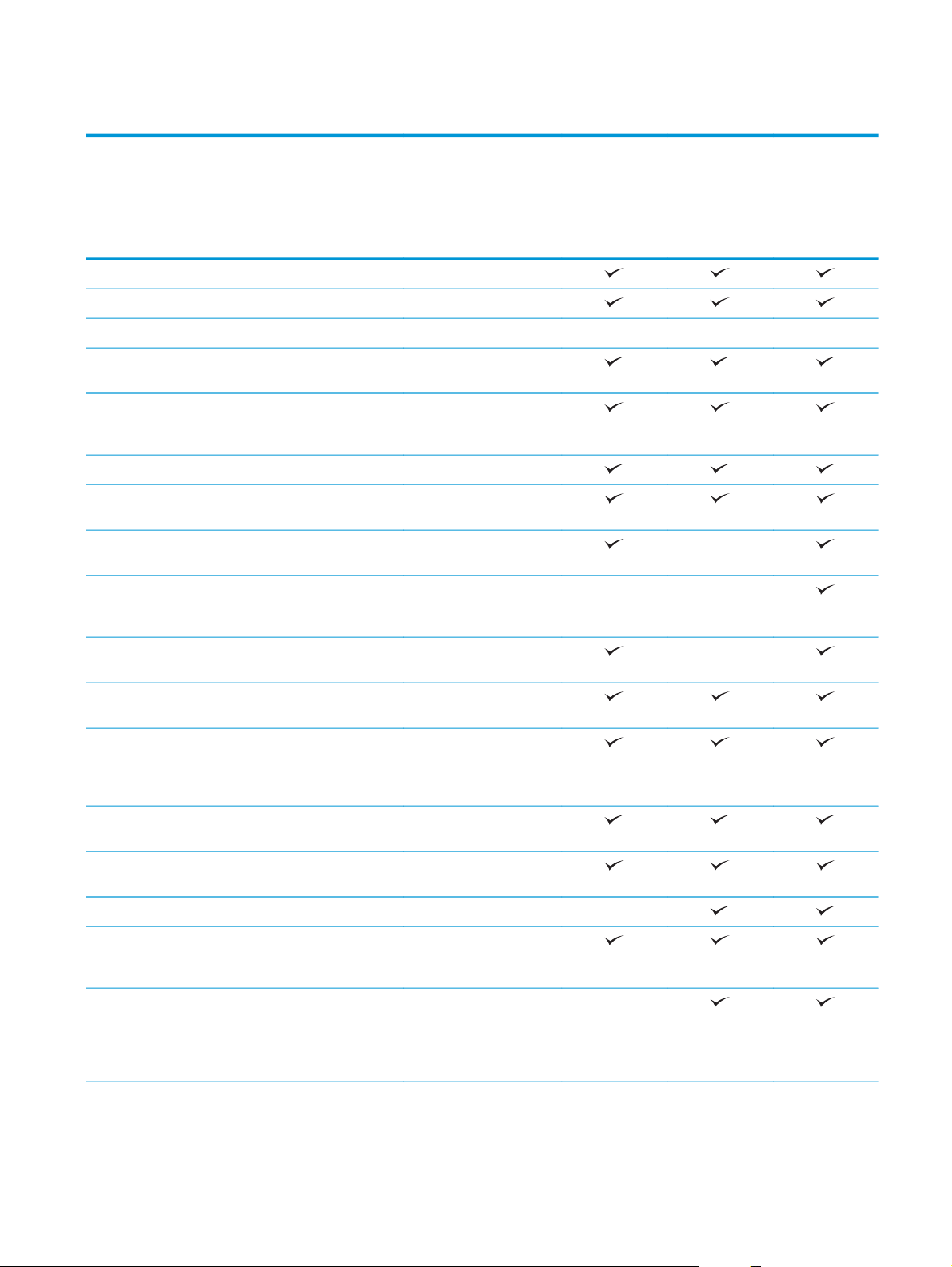
Tekniska specifikationer
Modellnamn
Produktnummer
Modellnamn
Produktnummer
Pappershantering Fack 1 (rymmer 100 ark)
Fack 2 (rymmer 250 ark)
Fack 3 (rymmer 550 ark) Tillval Tillval Tillval
Automatisk dubbelsidig
Konnektivitet 10/100/1000 Ethernet
Hi-Speed USB 2.0
USB-port för direktutskrift
Utskriftsserver för trådlös
HP NFC (near-field
M426dw
F6W13A
M427dw
C5F97A
utskrift
LAN-anslutning med IPv4
och IPv6
vid skrivaren
nätverksanslutning
Ej tillgängligt Ej tillgängligt
communication) för utskrift
från mobilenheter
M426fdn
F6W14A
M427fdn
C5F98A
Ej tillgängligt
M426fdw
F6W15A
M427fdw
C5F99A
Wi-Fi Direct för utskrift från
Kontrollpanelens skärm
och inmatning
Skriva ut Skriver ut 38 sidor per
Jobblagring och privat
Direkt USB-utskrift (ingen
Fax Ej tillgängligt
Kopiera och skanna Kopierar och skannar upp
Dokumentmatare med två
Kontrollpanel med
mobilenheter
färgpekskärm
minut (spm) på papper i
A4-storlek och 40 spm på
papper i Letter-storlek
utskrift
dator behövs)
till 26 sidor per minut
(spm)
Ej tillgängligt
huvuden med automatisk
dubbelsidig kopiering och
skanning med plats för 50
ark
Ej tillgängligt
SVWW Skrivarspecifikationer 7
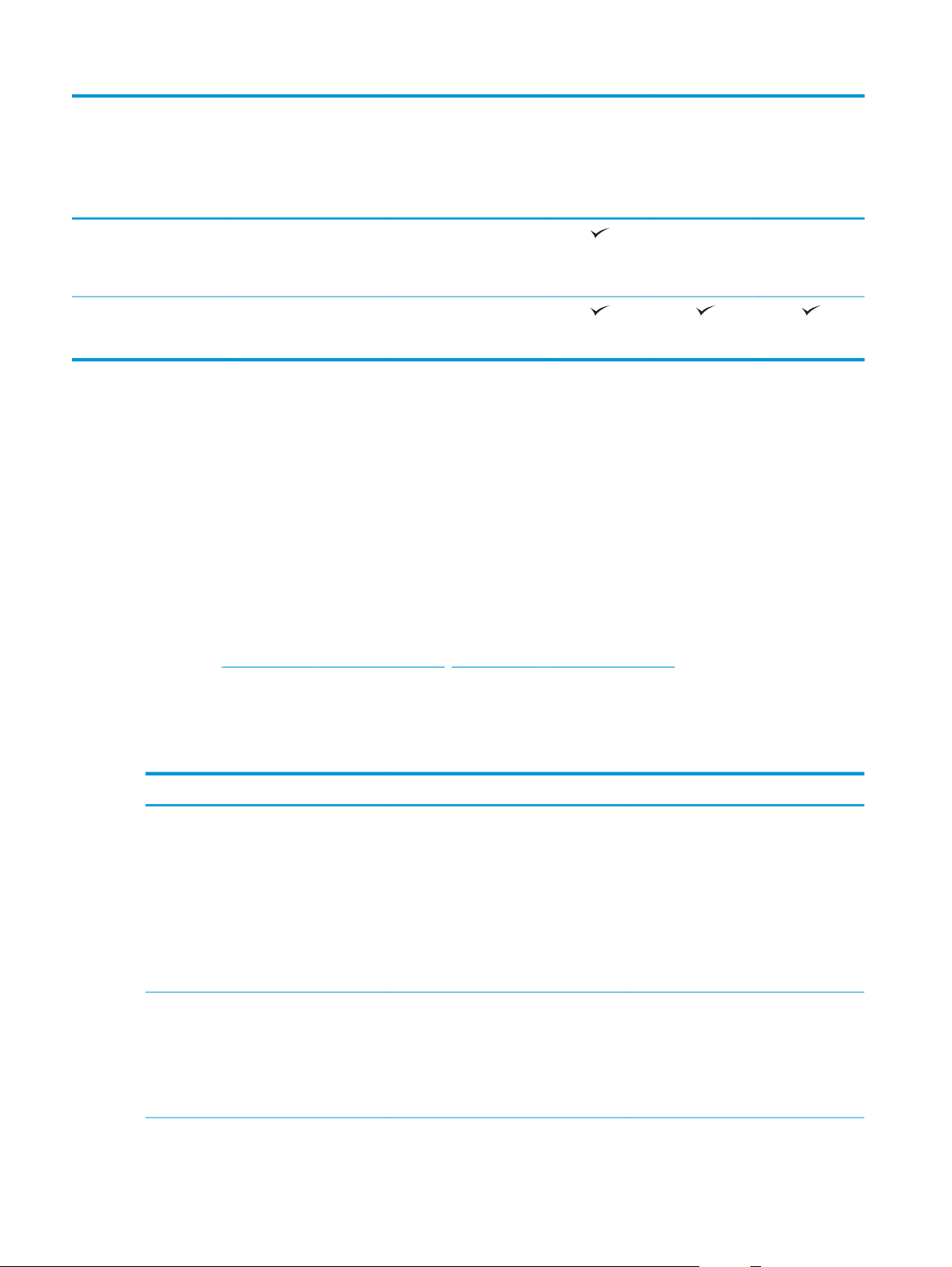
Modellnamn
M426dw
M426fdn
M426fdw
Produktnummer
Modellnamn
Produktnummer
Dokumentmatare för
enkelsidig kopiering och
skanning med plats för 50
ark
Alternativen Skanna till e-
post, Skanna till USB och
Skanna till nätverksmapp
Operativsystem som kan användas
Följande information gäller för de skrivarspecifika skrivardrivrutinerna Windows PCL 6 och OS X och för
programinstallations-cd:n som medföljer förpackningen.
Windows: Med HP:s programinstallations-cd installeras drivrutinen HP PCL.6, HP PCL 6 eller HP PCL-6,
beroende på vilket Windows-operativsystem som används, tillsammans med eventuell ytterligare
programvara när det fullständiga installationsprogrammet används.
Mac-datorer och OS X: Mac-datorer och Apples mobila enheter kan användas med den här skrivaren.
Skrivardrivrutinen och skrivarverktygen för OS X är tillgängliga för hämtning från hp.com och kan även vara
tillgängliga via Apple Software Update. HP-installationsprogrammet för OS X finns inte på cd-skivan i
förpackningen. Så här hämtar du installationsprogrammet för OS X:
F6W13A
M427dw
C5F97A
F6W14A
M427fdn
C5F98A
Ej tillgängligt Ej tillgängligt
F6W15A
M427fdw
C5F99A
1. Gå till
www.hp.com/support/ljM426MFP, www.hp.com/support/ljM427MFP.
2. Välj Supportalternativ och under Alternativ för hämtning väljer du sedan Drivrutiner, programvara
och fast programvara och därefter paketet för skrivaren.
3. Klicka på din operativsystemversion och därefter på knappen Hämta.
Operativsystem Drivrutinen är installerad Anteckningar
Windows® XP SP2 eller senare, 32 bitar Den skrivarspecifika skrivardrivrutinen HP
PCL.6 installeras för det här
operativsystemet som en del av den
grundläggande
programvaruinstallationen. Den
grundläggande installationen installerar
endast drivrutinen.
Windows Vista®, 32- och 64-bitars Den skrivarspecifika skrivardrivrutinen HP
PCL.6 installeras för det här
operativsystemet som en del av den
grundläggande
programvaruinstallationen. Den
grundläggande installationen installerar
endast drivrutinen.
Den fullständiga programinstallationen
finns inte tillgänglig för det här
operativsystemet.
Använd UPD-drivrutiner för 64-bitars
operativsystem.
Microsoft-support för Windows XP
upphörde i april 2009. HP fortsätter att
tillhandahålla begränsad support för det
avslutade operativsystemet XP.
Den fullständiga programinstallationen
finns inte tillgänglig för det här
operativsystemet.
Använd UPD-drivrutiner för 64-bitars
operativsystem.
8 Kapitel 1 Skrivaröversikt SVWW
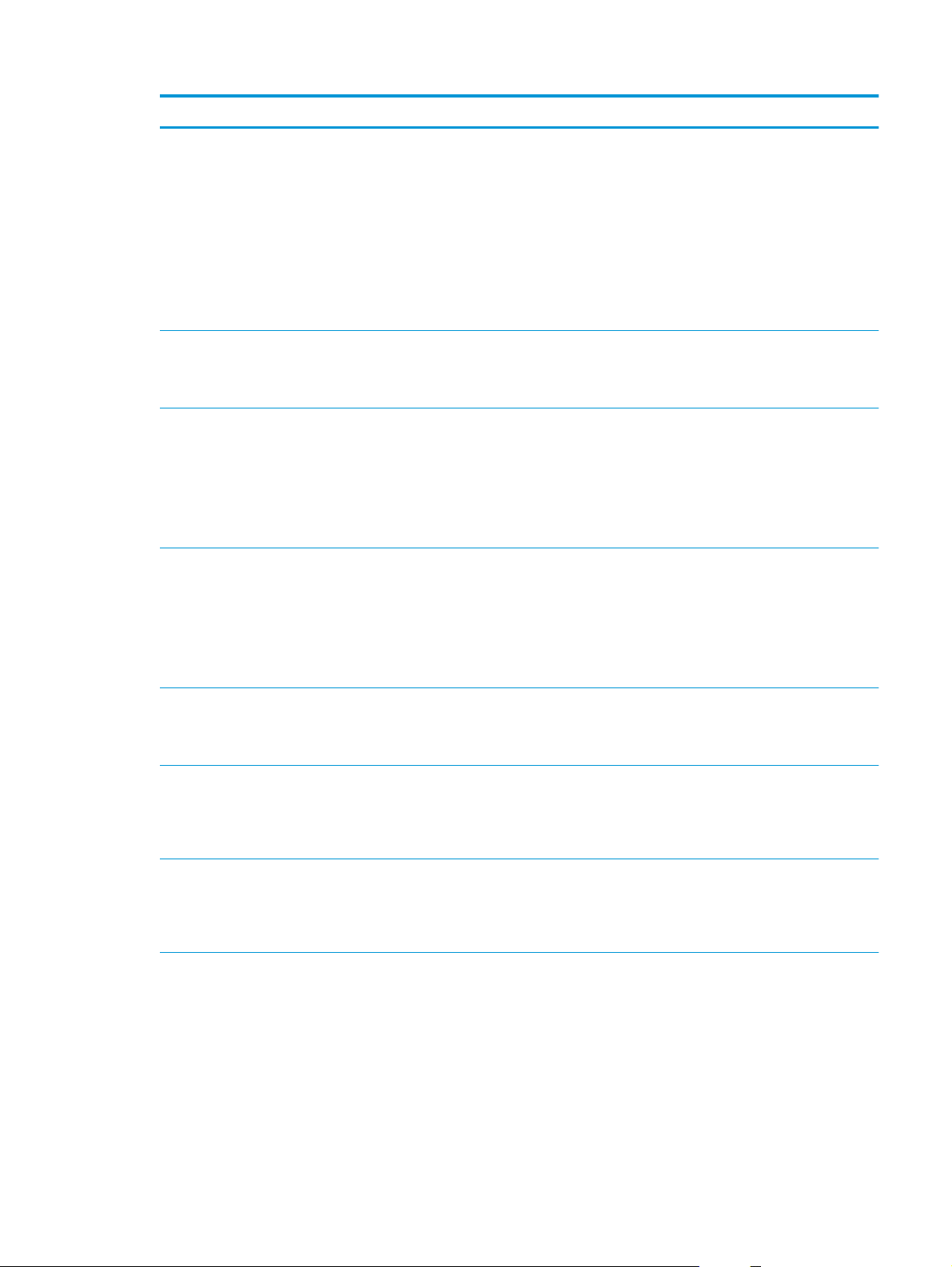
Operativsystem Drivrutinen är installerad Anteckningar
Windows Server 2003 SP1 eller senare,
32-bitars
Windows 7, 32-bitars och 64-bitars Den skrivarspecifika skrivardrivrutinen HP
Windows 8, 32-bitars och 64-bitars Den skrivarspecifika skrivardrivrutinen HP
Windows 8.1, 32-bitar och 64-bitar Den skrivarspecifika skrivardrivrutinen HP
Den skrivarspecifika skrivardrivrutinen HP
PCL.6 installeras för det här
operativsystemet som en del av den
grundläggande
programvaruinstallationen. Den
grundläggande installationen installerar
endast drivrutinen.
PCL 6 installeras för det här
operativsystemet som en del av den
fullständiga programinstallationen.
PCL-6 installeras för det här
operativsystemet som en del av den
fullständiga programinstallationen.
PCL-6 installeras för det här
operativsystemet som en del av den
fullständiga programinstallationen.
Den fullständiga programinstallationen
finns inte tillgänglig för det här
operativsystemet.
Använd UPD-drivrutiner för 64-bitars
operativsystem.
Microsoft-support för Windows Server
2003 upphörde i juli 2010. HP fortsätter
att tillhandahålla begränsad support för
det avslutade Server 2003operativsystemet.
HP PCL 6-skrivardrivrutinen är
konfigurerad för att använda automatisk
dubbelsidig (duplex) utskrift som standard
vid installation i vissa länder/regioner.
Stöd för Windows 8 RT tillhandahålls via
drivrutinen för Microsoft IN OS version 4,
32- bitars.
HP PCL-6-skrivardrivrutinen är
konfigurerad för att använda automatisk
dubbelsidig (duplex) utskrift som standard
vid installation i vissa länder/regioner.
Stöd för Windows 8.1 RT tillhandahålls via
drivrutinen för Microsoft IN OS version 4,
32- bitars.
HP PCL-6-skrivardrivrutinen är
konfigurerad för att använda automatisk
dubbelsidig (duplex) utskrift som standard
vid installation i vissa länder/regioner.
Windows 10, 32-bitars och 64-bitars Den skrivarspecifika skrivardrivrutinen HP
PCL-6 installeras för det här
operativsystemet som en del av den
fullständiga programinstallationen.
Windows Server 2008 SP2, 32-bitars Den skrivarspecifika skrivardrivrutinen HP
PCL.6 installeras för det här
operativsystemet som en del av den
grundläggande
programvaruinstallationen.
Windows Server 2008 SP2, 64-bitars Den skrivarspecifika skrivardrivrutinen HP
PCL 6 installeras för det här
operativsystemet som en del av den
grundläggande
programvaruinstallationen.
HP PCL-6-skrivardrivrutinen är
konfigurerad för att använda automatisk
dubbelsidig (duplex) utskrift som standard
vid installation i vissa länder/regioner.
HP PCL 6-skrivardrivrutinen är
konfigurerad för att använda automatisk
dubbelsidig (duplex) utskrift som standard
vid installation i vissa länder/regioner.
SVWW Skrivarspecifikationer 9
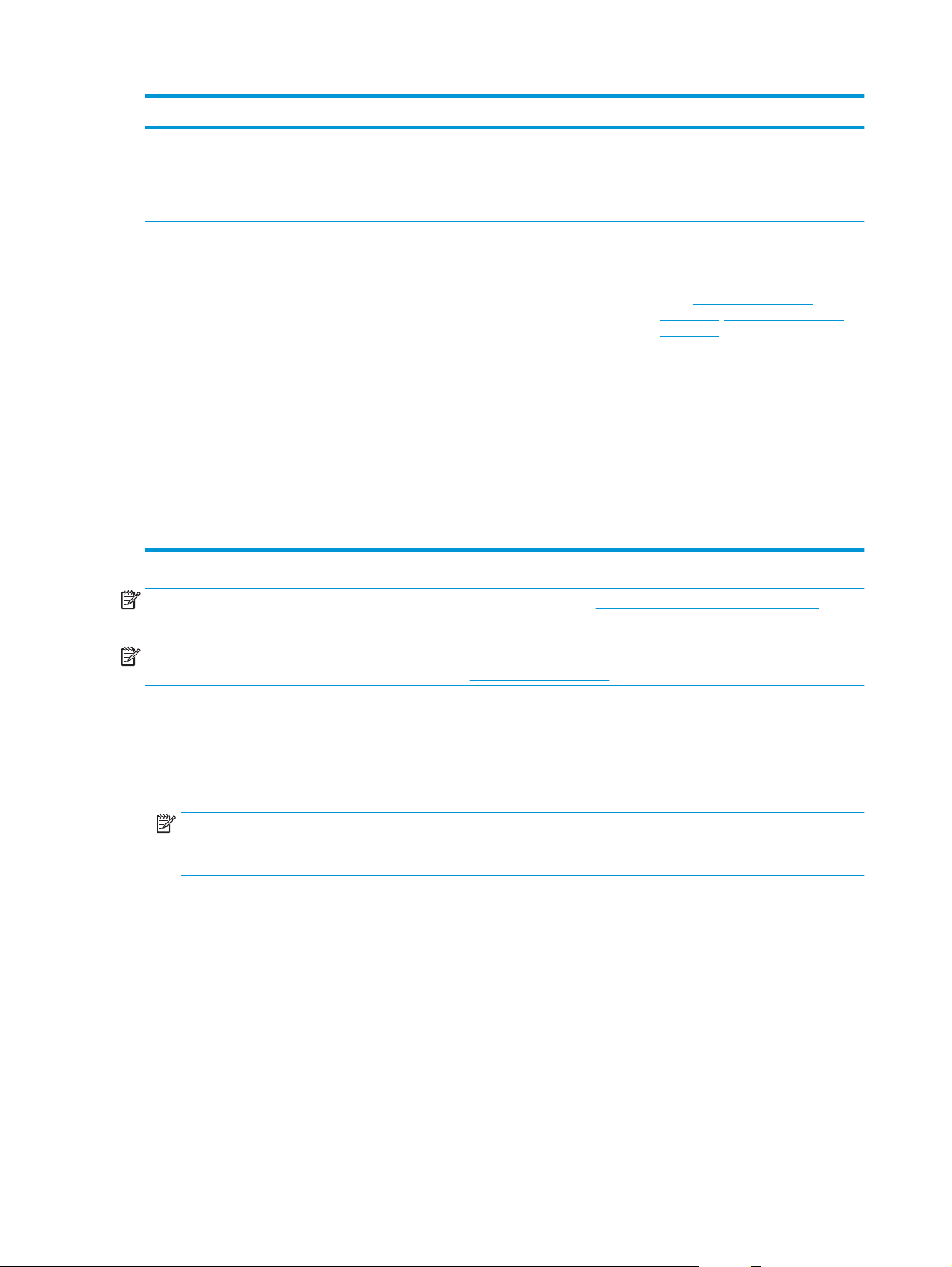
Operativsystem Drivrutinen är installerad Anteckningar
Windows Server 2008 R2, SP1, 64-bitars Den skrivarspecifika skrivardrivrutinen HP
OS X 10.8 Mountain Lion, OS X 10.9
Mavericks och OS X 10.10 Yosemite
PCL 6 installeras för det här
operativsystemet som en del av den
grundläggande
programvaruinstallationen.
Skrivardrivrutinen och skrivarverktygen
för OS X är tillgängliga för hämtning från
hp.com och kan även vara tillgängliga via
Apple Software Update. HPinstallationsprogrammet för OS X finns
inte på CD-skivan i förpackningen.
HP PCL 6-skrivardrivrutinen är
konfigurerad för att använda automatisk
dubbelsidig (duplex) utskrift som standard
vid installation i vissa länder/regioner.
För OS X hämtar du det fullständiga
installationsprogrammet från
supportwebbplatsen för den här skrivaren.
1. Gå till
2. Välj Supportalternativ och sedan
3. Klicka på din operativsystemversion
OS X-skrivardrivrutinen är konfigurerad för
att använda automatisk dubbelsidig
(duplex) utskrift som standard vid
installation i vissa länder/regioner.
www.hp.com/support/
ljM426MFP, www.hp.com/support/
ljM427MFP.
under Alternativ för hämtning väljer
du Drivrutiner, programvara och
fast programvara.
och därefter på knappen Hämta.
OBS! För en aktuell lista över de operativsystem som stöds, besök www.hp.com/support/ljM426MFP,
www.hp.com/support/ljM427MFP för att ta del av HP:s heltäckande hjälp för produkten.
OBS! Om du vill veta mer om klient- och serveroperativsystem och stöd för drivrutinerna HP UPD PCL6, UPD
PCL 5 och UPD PS för den här skrivaren går du till
Lösningar för mobila utskrifter
Skrivaren kan användas med följande programvara för mobilutskrift:
●
Programmet HP ePrint
OBS! HP ePrint-programvaran stöder följande operativsystem: Windows 7 SP 1 (32-bitars och 64-
bitars), Windows 8 (32-bitars och 64-bitars), Windows 8.1 (32-bitars och 64-bitars) och OS X version
10.8 Mountain Lion, 10.9 Mavericks och 10.10 Yosemite.
●
HP ePrint via e-post (HP:s webbtjänster måste vara aktiverade och skrivaren måste vara registrerad på
HP Connected)
●
Programmet HP ePrint (tillgängligt för Android, iOS och Blackberry)
●
Programmet ePrint Enterprise (kan användas på alla skrivare med ePrint Enterprise Serverprogramvara)
●
Programmet HP All-in-One Remote för iOS- och Android-enheter
●
Google Cloud Print
●
AirPrint
www.hp.com/go/upd och klickar på fliken Specifikationer.
●
Android-utskrift
10 Kapitel 1 Skrivaröversikt SVWW
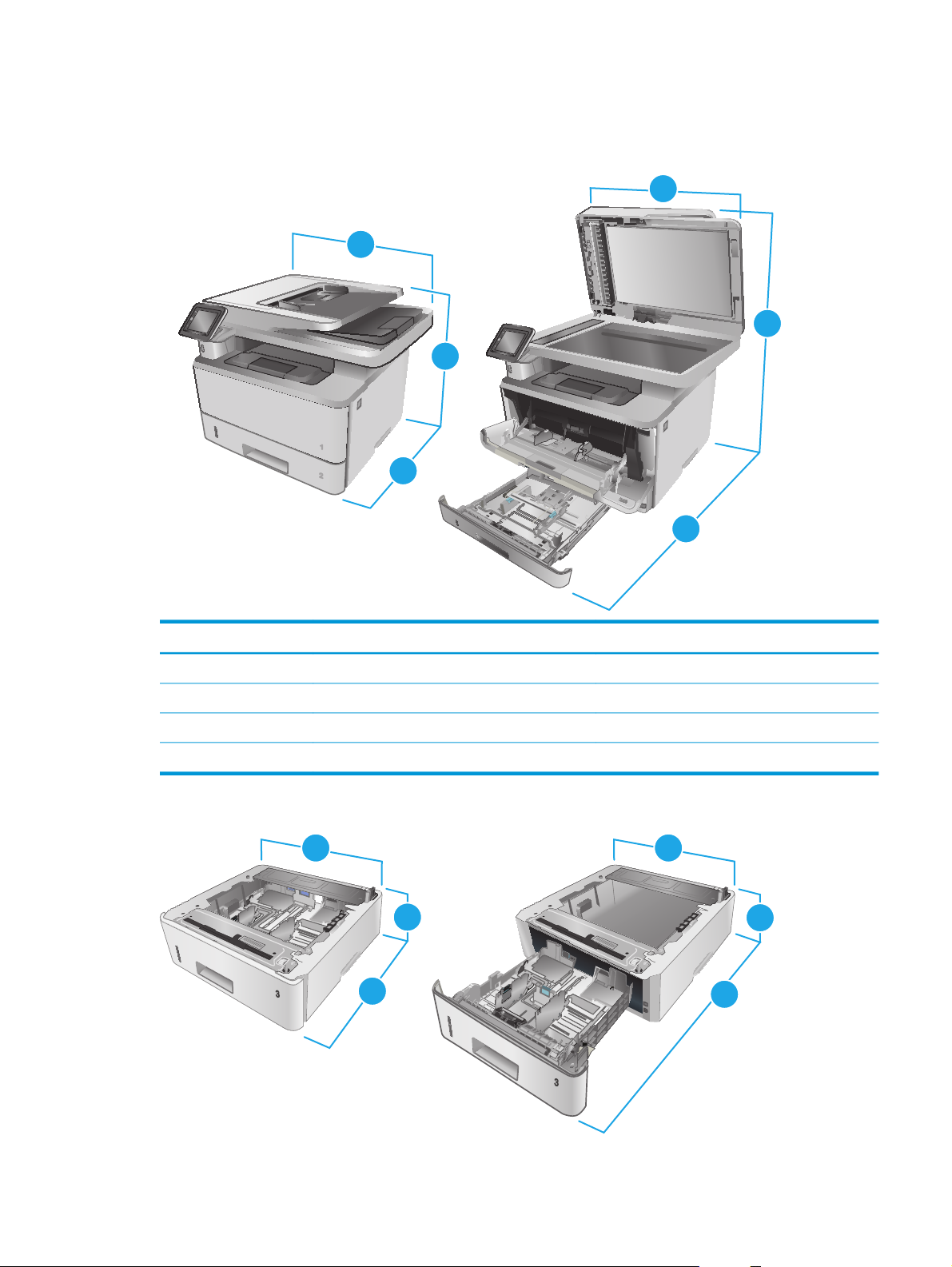
Skrivarens mått
Bild 1-1 Mått för modellerna M426 och M427
3
3
1
11
HEWLETT-PACKARD
1
2
Skrivaren helt stängd Skrivaren helt öppen
1. Höjd 452 mm 577 mm
2. Djup 390 mm 839 mm
3. Bredd 420 mm 453 mm
Vikt (med bläckpatroner) 13,1 kg
Bild 1-2 Mått för extra fack för 550 ark
2
3
1
2
2
3
1
2
SVWW Skrivarspecifikationer 11
2
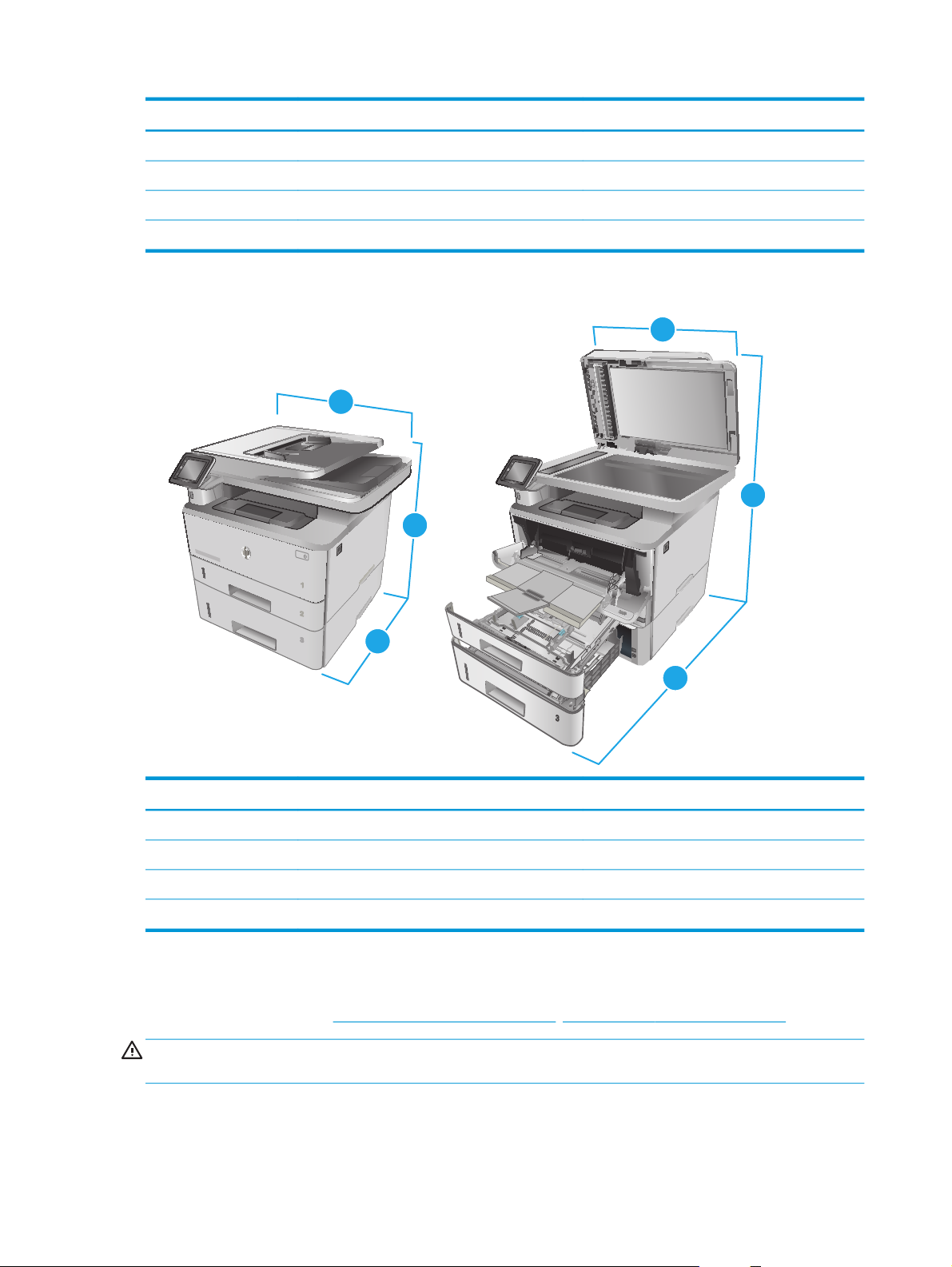
Facket helt stängt Facket helt öppet
1. Höjd 131 mm 131 mm
2. Djup 357 mm 781 mm
3. Bredd 381 mm 381 mm
Vikt (med kassetter) 3,5 kg
Bild 1-3 Mått för skrivaren med extra fack för 550 ark
3
3
HEWLETT-PACKARD
1
HEWLETT-PACKARD
1
1
2
3
2
2
2
Skrivaren och facket helt stängda Skrivaren och facket helt öppna
1. Höjd 452 mm 706 mm
2. Djup 390 mm 839 mm
3. Bredd 420 mm 453 mm
Vikt (med kassetter) 16,6 kg
Effektförbrukning, elektriska specifikationer och akustisk emission
Aktuell information finns på www.hp.com/support/ljM426MFP, www.hp.com/support/ljM427MFP.
VIKTIGT: Strömkraven baseras på land/region där skrivaren säljs. Frekvensomvandla ej spänningen i nätet.
Det skadar skrivaren och gör skrivarens garanti ogiltig.
12 Kapitel 1 Skrivaröversikt SVWW
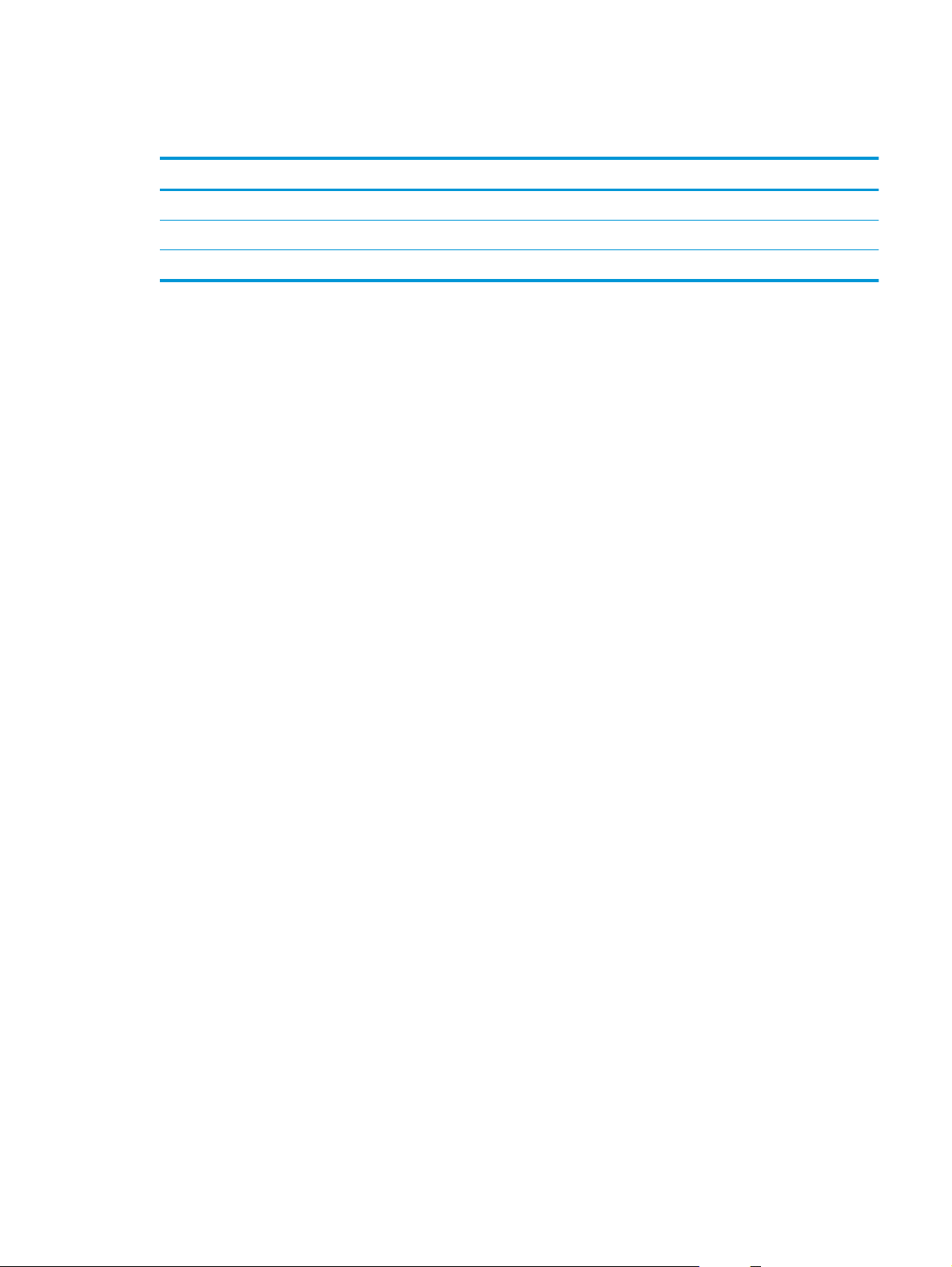
Område för driftmiljö
Tabell 1-1 Område för driftmiljö
Miljö Rekommenderat Tillåtet
Temperatur 17,5 till 25 °C 15 till 32,5 °C
Relativ fuktighet 30 till 70 % relativ luftfuktighet (RH) 10 % till 80 % RH
Höjd Ej tillämpligt 0 till 3 048 m
SVWW Skrivarspecifikationer 13
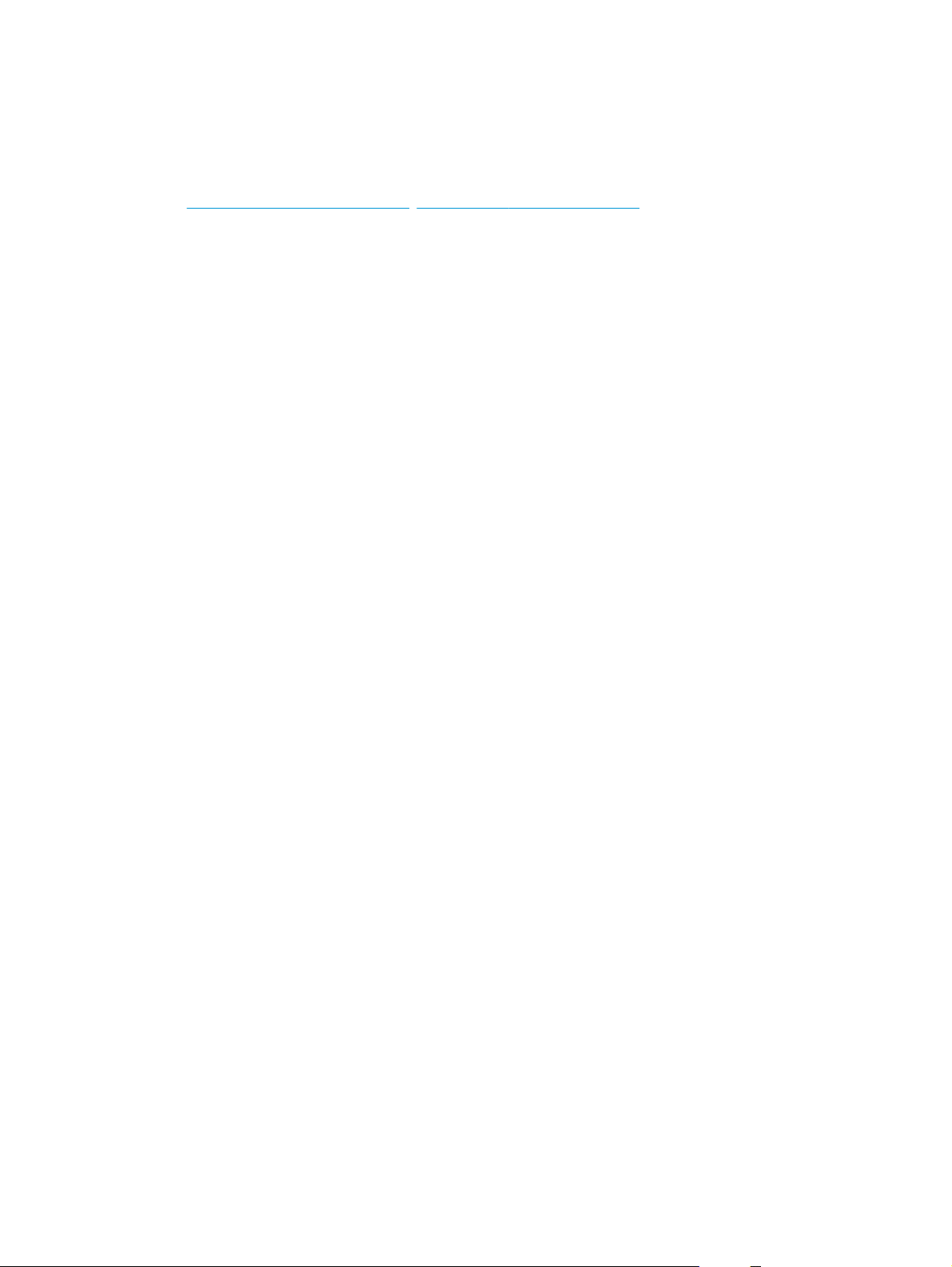
Installation av skrivarens maskinvara och programvara
Grundläggande installationsanvisningar finns på installationsaffischen och i startguiden som medföljde
skrivaren. Fler instruktioner finns på HP-supporten på webben.
Gå till
www.hp.com/support/ljM426MFP, www.hp.com/support/ljM427MFP för HP:s heltäckande hjälp för
skrivaren. Leta upp följande support:
●
Installera och konfigurera
●
Lär och använd
●
Problemlösning
●
Hämta uppdateringar av programvara och inbyggd programvara
●
Delta i supportforum
●
Hitta information om garanti och regler
14 Kapitel 1 Skrivaröversikt SVWW
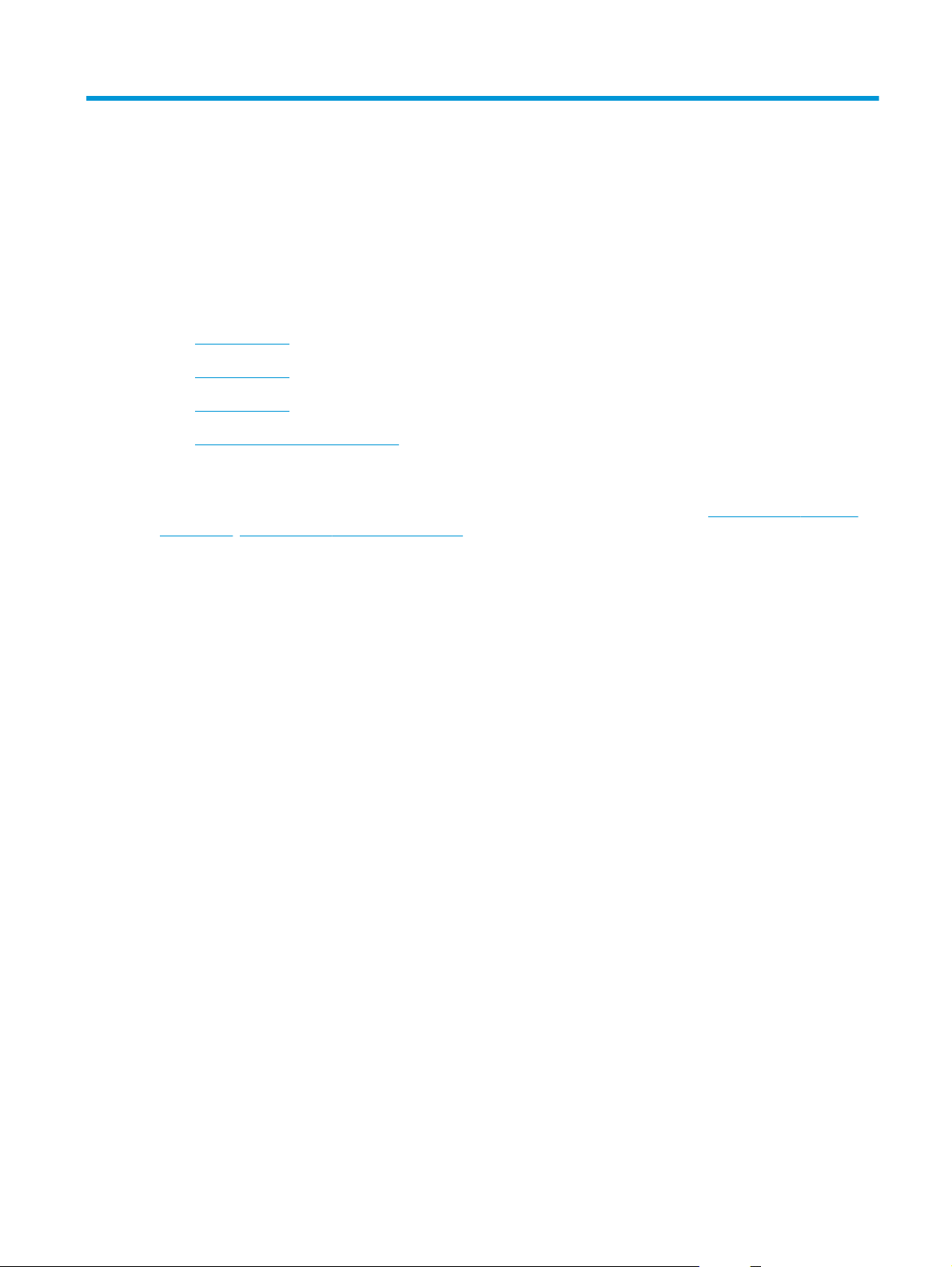
2 Pappersfack
●
Fylla på fack 1
●
Fylla på fack 2
●
Fylla på fack 3
●
Fylla på och skriva ut på kuvert
Mer information:
Följande information är korrekt vid publiceringstillfället. Aktuell information finns i
ljM426MFP, www.hp.com/support/ljM427MFP.
HP:s heltäckande hjälp för skrivaren innehåller följande information:
●
Installera och konfigurera
●
Lär och använd
●
Problemlösning
●
Ladda ned uppdateringar av programvara och inbyggd programvara
●
Delta i supportforum
●
Hitta information om garanti och regler
www.hp.com/support/
SVWW 15
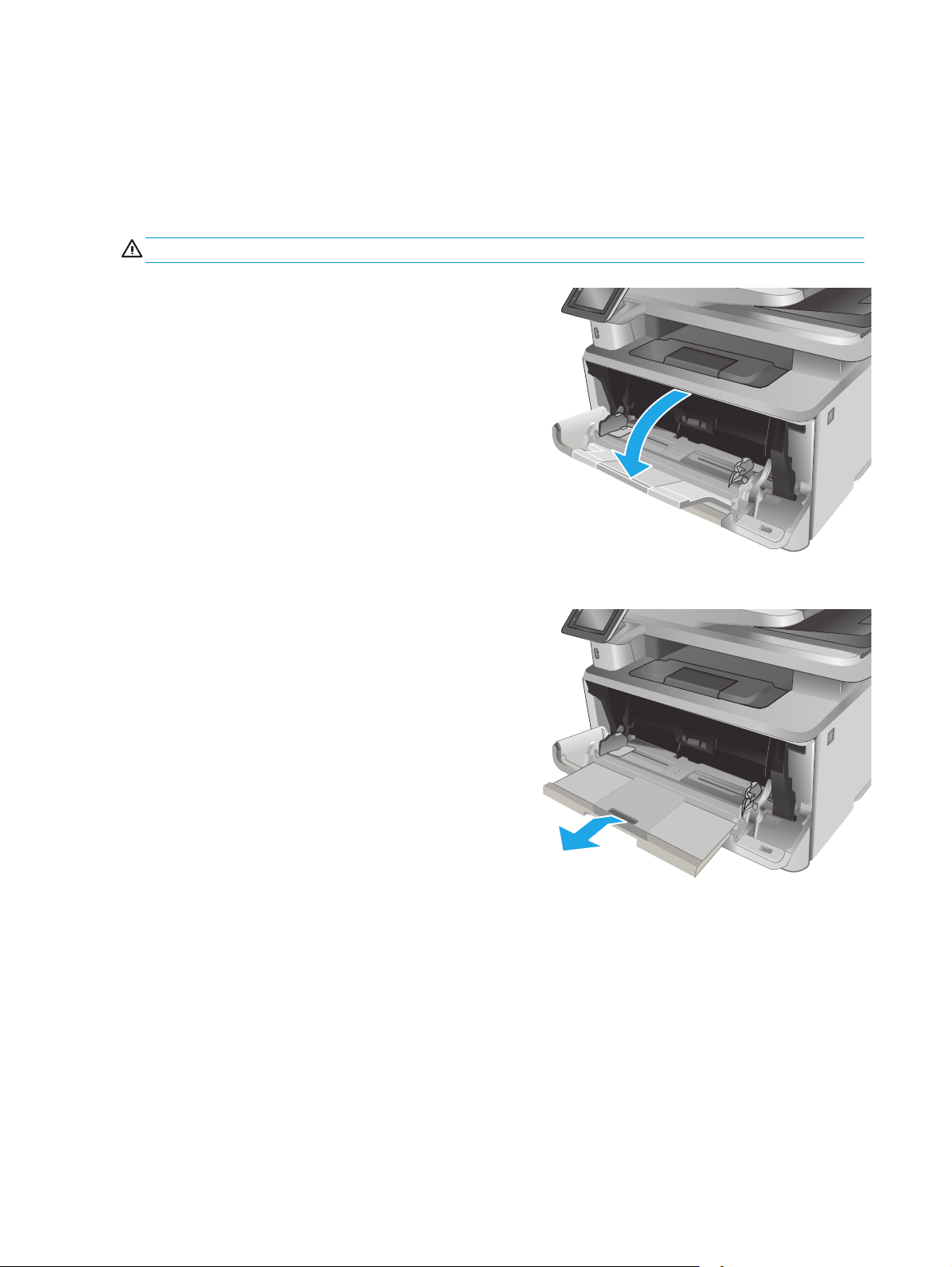
Fylla på fack 1
2
2
Inledning
Följande information beskriver hur du fyller på papper i fack 1. Facket rymmer upp till 100 ark 75 g/
220
m
papper.
VIKTIGT: Undvik papperstrassel genom att inte fylla på eller ta ut papper från fack 1 under utskrift.
1. Öppna fack 1 genom att ta tag i handtagen på ömse sidor om
facket och dra nedåt.
2. Dra ut fackets förlängningsdel.
HEWLETT-PACKARD
HEWLETT-PACKARD
16 Kapitel 2 Pappersfack SVWW
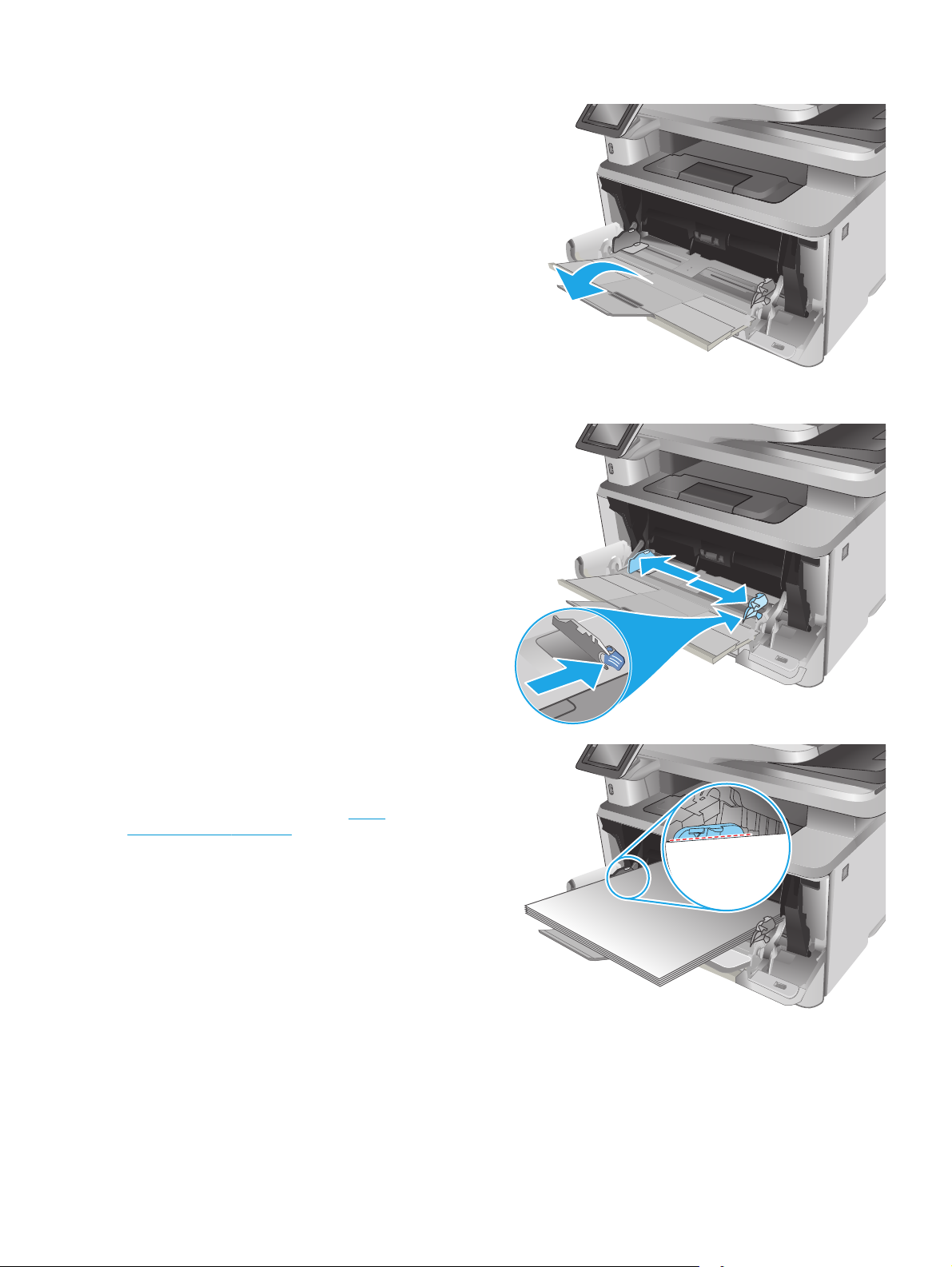
3. Fäll ut fackets förlängningsdel som stöd för papperet om du
2
2
2
skriver ut på långt papper.
HEWLETT-PACKARD
4. Tryck ned fliken på den högra pappersledaren och dra sedan
isär pappersledarna till rätt storlek.
5. Fyll på papper i facket. Se till att papperet passar under
flikarna och nedanför indikatorerna för maximal höjd.
Papperets orientering i facket varierar beroende på
pappersstorleken. Mer information finns i
Fack 1,
pappersorientering på sidan 18.
HEWLETT-PACKARD
HEWLETT-PACKARD
SVWW Fylla på fack 1 17
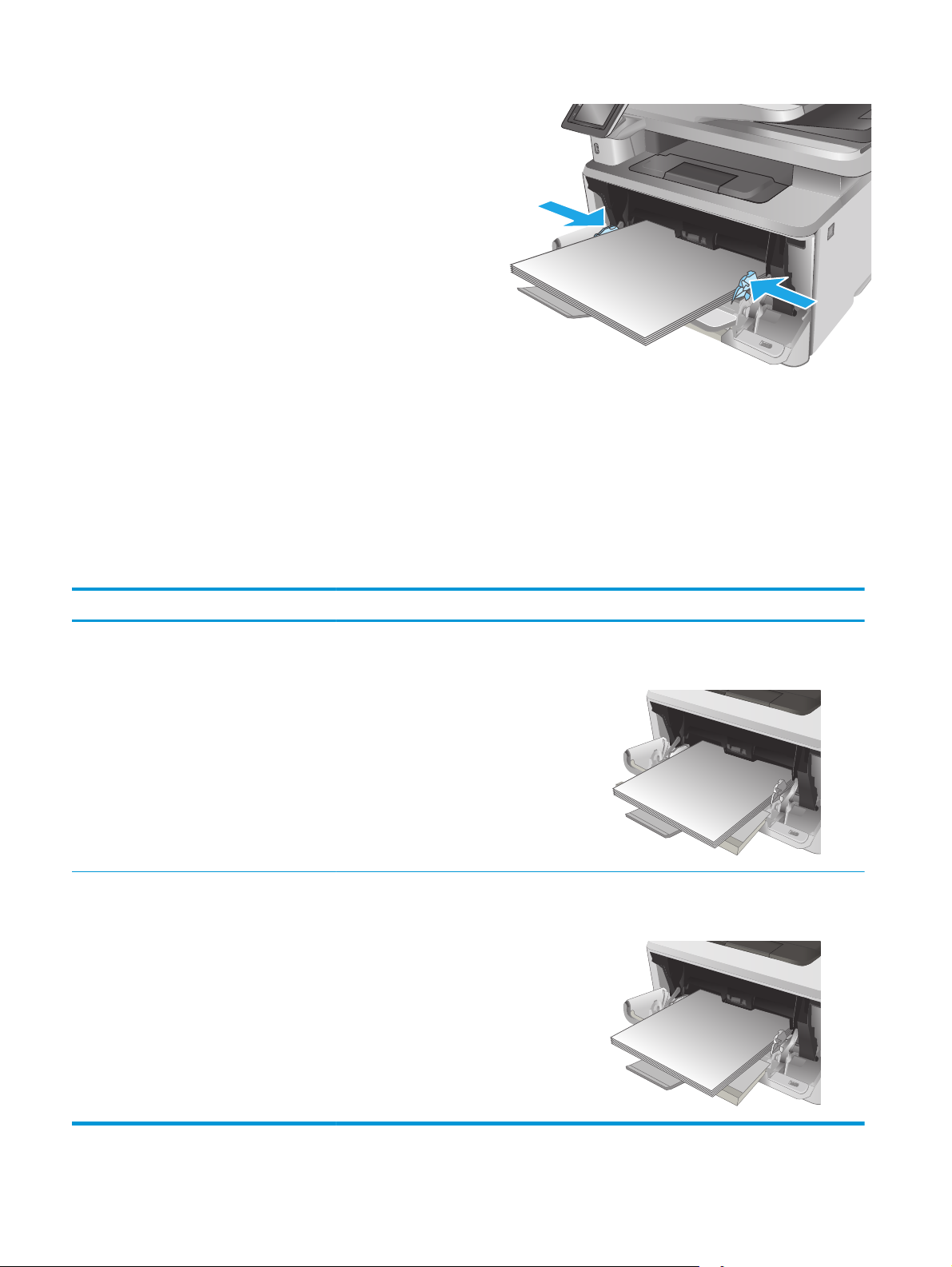
6. Tryck ned fliken på den högra pappersledaren och justera
2
2
123
2
123
sedan pappersledarna så att de nätt och jämnt vidrör
pappersbunten utan att böja papperet.
HEWLETT-PACKARD
7. Vid datorn startar du utskriften från programmet. Kontrollera
att drivrutinen ställts in på rätt typ och storlek för det papper
som ska skrivas ut från facket.
Fack 1, pappersorientering
När du använder papper som behöver ha en specifik orientering lägger du i det enligt tabellen nedan.
Papperstyp Utmatning Fylla på papper
Brevhuvud eller förtryckt Enkelsidig utskrift Textsidan uppåt
Så att ovankanten matas in först i skrivaren
Brevhuvud eller förtryckt Dubbelsidig utskrift Textsidan nedåt
HEWLETT-PACKARD
Så att ovankanten matas in först i skrivaren
HEWLETT-PACKARD
18 Kapitel 2 Pappersfack SVWW

Fylla på fack 2
ETT
P
1
2
2
Inledning
Följande information beskriver hur du fyller på papper i fack 2. Facket rymmer upp till 250 ark 75 g/
2
m
papper.
VIKTIGT: Skriv inte ut på kuvert, etiketter eller pappersstorlekar som inte hanteras från fack 2. Skriv
endast ut på sådana papperstyper från fack 1.
1. Dra ut och lyft upp facket något och ta bort det från skrivaren.
OBS! Öppna inte facket medan det används.
ACKARD
2. Ställ in pappersledarna för bredd genom att klämma ihop
justeringsreglaget på den vänstra ledaren och skjuta ledarna
till den pappersstorlek som används.
8.5
A4 / A5 B5
SVWW Fylla på fack 2 19

3. Ställ in pappersledaren för längd genom att klämma ihop
2
2
ETT
P
1
2
justeringsreglaget och skjuta ledarna till den pappersstorlek
som används.
A4
11
B5
4. Fyll på papper i facket. Information om hur du löser problem
med pappersorientering finns i
Fack 2, pappersorientering
på sidan 21
OBS! Justera inte pappersledarna för snävt mot
pappersbunten. Justera dem till uttagen eller markeringarna
på facket.
OBS! Förhindra papperstrassel genom att justera
pappersledarna till rätt storlek och se till att facket inte är
överfullt. Se till att buntens överkant håller sig under
indikeringarna för fullt fack. Se förstoringen i bilden.
OBS! Om facket inte är ordentligt justerat, kan ett
felmeddelande visas under utskrift och papperet kan fastna.
5. Skjut in facket helt i skrivaren.
ACKARD
6. Vid datorn startar du utskriften från programmet. Kontrollera
att drivrutinen ställts in på rätt typ och storlek för det papper
som ska skrivas ut från facket.
20 Kapitel 2 Pappersfack SVWW

Fack 2, pappersorientering
123
1
2
1
2
När du använder papper som behöver ha en specifik orientering lägger du i det enligt tabellen nedan.
Papperstyp Utmatning Fylla på papper
Brevhuvud eller förtryckt Enkelsidig utskrift Textsidan uppåt
Övre kanten mot fackets främre sida
Brevhuvud eller förtryckt Dubbelsidig utskrift Textsidan nedåt
Övre kanten mot fackets främre sida
SVWW Fylla på fack 2 21

Fylla på fack 3
RD
1
2
3
3
Inledning
Följande information beskriver hur du fyller på papper i fack 3. Facket rymmer upp till 550 ark 75 g/
220
m
papper.
VIKTIGT: Skriv inte ut på kuvert, etiketter eller pappersstorlekar som inte hanteras från fack 3. Skriv
endast ut på sådana papperstyper från fack 1.
1. Dra ut och lyft upp facket något och ta bort det från skrivaren.
OBS! Öppna inte facket medan det används.
2. Ställ in pappersledarna för bredd genom att klämma ihop
justeringsreglaget på den vänstra ledaren och skjuta ledarna
till den pappersstorlek som används.
A4
11 LTR
B5
22 Kapitel 2 Pappersfack SVWW

3. Ställ in pappersledaren för längd genom att klämma ihop
3
3
RD
2
1
3
justeringsreglaget och skjuta ledarna till den pappersstorlek
som används.
A4
11
B5
4. Fyll på papper i facket. Information om hur du löser problem
med pappersorientering finns i
Fack 3, pappersorientering
på sidan 24
OBS! Justera inte pappersledarna för snävt mot
pappersbunten. Justera dem till uttagen eller markeringarna
på facket.
OBS! Förhindra papperstrassel genom att justera
pappersledarna till rätt storlek och se till att facket inte är
överfullt. Se till att buntens överkant håller sig under
indikeringarna för fullt fack. Se förstoringen i bilden.
OBS! Om facket inte är ordentligt justerat, kan ett
felmeddelande visas under utskrift och papperet kan fastna.
5. Skjut in facket helt i skrivaren.
6. Vid datorn startar du utskriften från programmet. Kontrollera
att drivrutinen ställts in på rätt typ och storlek för det papper
som ska skrivas ut från facket.
SVWW Fylla på fack 3 23

Fack 3, pappersorientering
2
1
3
2
1
3
När du använder papper som behöver ha en specifik orientering lägger du i det enligt tabellen nedan.
Papperstyp Utmatning Fylla på papper
Brevhuvud eller förtryckt Enkelsidig utskrift Textsidan uppåt
Övre kanten mot fackets främre sida
Brevhuvud eller förtryckt Dubbelsidig utskrift Textsidan nedåt
Övre kanten mot fackets främre sida
123
24 Kapitel 2 Pappersfack SVWW

Fylla på och skriva ut på kuvert
2
Inledning
Följande information beskriver hur du skriver ut på och fyller på kuvert. Använd endast fack 1 när du skriver
ut på kuvert. Fack 1 rymmer upp till 10 kuvert.
Följ dessa steg för att välja rätt inställningar i skrivardrivrutinen om du vill skriva ut på kuvert med manuell
matning och sedan fylla på kuvert i facket när du har skickat utskriften till skrivaren.
Skriva ut på kuvert
1. Välj alternativet Skriv ut i programvaran.
2. Välj skrivaren i listan med skrivare och klicka sedan på eller tryck på Egenskaper eller Inställningar för
att öppna skrivardrivrutinen.
OBS! Namnet på knappen varierar för olika program.
OBS! Om du vill få åtkomst till funktionerna på startskärmen i Windows 8 eller 8.1 väljer du Enheter,
Skriv ut och sedan skrivaren.
3. Klicka eller tryck på fliken Papper/kvalitet.
4. I listrutan Pappersstorlek väljer du rätt storlek för kuverten.
5. I listrutan Papperstyp väljer du Kuvert.
6. I listrutan Papperskälla väljer du Manuell matning.
7. Klicka på OK för att stänga dialogrutan Dokumentegenskaper.
8. I dialogrutan Skriv ut klickar du på knappen OK för att skriva ut.
Kuvertorientering
Fyll på kuvert i fack 1 med framsidan uppåt och så att den korta
frankeringssidan matas först in i skrivaren.
HEWLETT-PACKARD
SVWW Fylla på och skriva ut på kuvert 25

26 Kapitel 2 Pappersfack SVWW

3 Förbrukningsmaterial, tillbehör och delar
●
Beställa förbrukningsmaterial, tillbehör och reservdelar
●
Byt ut tonerkassetten
Mer information:
Följande information är korrekt vid publiceringstillfället. Aktuell information finns i
ljM426MFP, www.hp.com/support/ljM427MFP.
HP:s heltäckande hjälp för skrivaren innehåller följande information:
●
Installera och konfigurera
●
Lär och använd
●
Problemlösning
●
Ladda ned uppdateringar av programvara och inbyggd programvara
●
Delta i supportforum
●
Hitta information om garanti och regler
www.hp.com/support/
SVWW 27

Beställa förbrukningsmaterial, tillbehör och reservdelar
Beställning
Beställa förbrukningsmaterial och papper www.hp.com/go/suresupply
Beställa äkta delar och tillbehör till HP
Beställa via service- eller supportleverantörer Kontakta en auktoriserad HP-service- eller supportleverantör.
Beställning med den inbyggda HP-webbservern (EWS) Öppna den genom att ange skrivarens IP-adress eller värdnamn i
www.hp.com/buy/parts
adress-/URL-fältet i datorns webbläsare. Den inbyggda
webbservern innehåller en länk till HP SureSupply-webbplatsen,
där det finns många alternativ för köp av äkta HP-tillbehör.
Förbrukningsmaterial och tillbehör
Objekt Beskrivning Kassettnummer Artikelnummer
Förbrukningsmaterial
HP 26A svart LaserJet-tonerkassett,
original
OBS! Endast M426-modeller
HP 28A svart LaserJet-tonerkassett,
original
OBS! Endast M427-modeller
HP 26X svart LaserJet-tonerkassett
för hög förbrukning, original
Svart ersättningstonerkassett,
standardkapacitet
Svart ersättningstonerkassett,
standardkapacitet
Svart ersättningstonerkassett, hög kapacitet 26X CF226X
26A CF226A
28A CF228A
OBS! Endast M426-modeller
HP 28X svart LaserJet-tonerkassett
för hög förbrukning, original)
OBS! Endast M427-modeller
Tillbehör
HP LaserJet 1 x 550-arkmatare Pappersmatare för 550 ark (extrafack 3) Gäller ej RM2-5413-000CN
Svart ersättningstonerkassett, hög kapacitet 28X CF228X
Komponenter för egenreparation
Komponenter för egenreparation, eller CSR-komponenter, är delar som kunden kan byta själv och som finns
för många HP LaserJet-produkter i syfte att förkorta reparationstiden. Mer information om CSR-programmet
och dess fördelar finns på
Äkta HP-reservdelar kan beställas på
eller -support. När du beställer behöver du något av följande: artikelnummer, serienummer (finns på
baksidan av skrivaren), skrivarens nummer eller namn.
www.hp.com/go/csr-support och www.hp.com/go/csr-faq.
www.hp.com/buy/parts eller hos en behörig leverantör av HP-service
28 Kapitel 3 Förbrukningsmaterial, tillbehör och delar SVWW

●
Artiklar som anges som obligatoriska för egenutbyte måste installeras av kunden, såvida du inte vill
betala för att HP:s servicepersonal utför reparationen. För dessa artiklar finns ingen på plats- eller retur
till depå-support enligt HP-produktgarantin.
●
Artiklar som anges som valfria för egenutbyte kan installeras av HP:s servicepersonal på begäran utan
extra kostnad under produktens garantiperiod.
Objekt Beskrivning Alternativ för
egenutbyte
Inmatningsfacket för 250 ark Utbyteskassett för fack 2 Obligatoriskt RM2-5392-000CN
HP LaserJet 1 x 550-arkmatare Pappersmatare för 550 ark (extrafack 3) Obligatoriskt RM2-5413-000CN
Artikelnummer
SVWW Beställa förbrukningsmaterial, tillbehör och reservdelar 29

Byt ut tonerkassetten
●
Inledning
●
Information om tonerkassetter
●
Ta bort och byta ut tonerkassetten
Inledning
Följande information innehåller information om tonerkassetten för skrivaren samt instruktioner för hur den
byts ut.
Information om tonerkassetter
Ett meddelande visas på skrivaren när nivån i tonerkassetten är låg och mycket låg. Tonerkassettens
faktiska återstående livslängd kan variera. Det kan vara bra att ha en reservkassett som kan installeras när
utskriftskvaliteten inte längre är acceptabel.
Om du vill köpa kassetter eller kontrollera kassettkompatibilitet för skrivaren går du till HP SureSupply på
www.hp.com/go/suresupply. Gå längst ner på sidan och kontrollera att land/region är rätt.
Kapacitet Beskrivning Kassettnummer Artikelnummer
HP 26A svart LaserJettonerkassett, original
OBS! Endast M426-modeller
HP 28A svart LaserJettonerkassett, original
OBS! Endast M427-modeller
HP 26X svart LaserJettonerkassett för hög
förbrukning, original
OBS! Endast M426-modeller
HP 28X svart LaserJettonerkassett för hög
förbrukning, original)
OBS! Endast M427-modeller
Svart ersättningstonerkassett,
standardkapacitet
Svart ersättningstonerkassett,
standardkapacitet
Svart ersättningstonerkassett,
hög kapacitet
Svart ersättningstonerkassett,
hög kapacitet
26A CF226A
28A CF228A
26X CF226X
28X CF228X
OBS! Tonerkassetter med hög kapacitet innehåller mer toner än standardkassetter, och ger fler utskrifter.
Mer information finns på
www.hp.com/go/learnaboutsupplies.
Ta inte ut tonerkassetten ur förpackningen innan det är dags att byta ut den.
VIKTIGT: Undvik skador på tonerkassetten genom att inte utsätta den för ljus i mer än några minuter. Täck
över den gröna bildtrumman om tonerkassetten måste tas bort från skrivaren under en längre tid.
Följande bild visar tonerkassettkomponenter.
30 Kapitel 3 Förbrukningsmaterial, tillbehör och delar SVWW

2
1
1 Bildtrumma
VIKTIGT: Rör inte bildtrumman. Fingeravtryck kan orsaka problem med utskriftskvaliteten.
2 Minneskrets
VIKTIGT: Om du får toner på kläderna ska du torka av dem med en torr trasa och sedan tvätta kläderna i
kallt vatten. Om du använder varmt vatten fastnar tonern i tyget.
OBS! Information om hur du återvinner använda tonerkassetter finns i tonerkassettens förpackning.
Ta bort och byta ut tonerkassetten
1. Tryck på frigöringsknappen för den främre luckan.
HEWLETT-PACKARD
1
2
SVWW Byt ut tonerkassetten 31

2. Öppna den främre luckan.
1
1
2
3. Ta bort den gamla tonerkassetten från skrivaren.
HEWLETT-PACKARD
1
2
4. Ta ut den nya tonerkassettförpackningen ur kartongen och
dra i fliken på förpackningen.
32 Kapitel 3 Förbrukningsmaterial, tillbehör och delar SVWW

5. Ta ut tonerkassetten ur den öppnade förpackningen. Placera
1
2
1
den gamla tonerkassetten i förpackningen och lämna den till
återvinning.
6. Rikta in tonerkassetten mot spåren i skrivaren och skjut in
kassetten tills den sitter fast ordentligt.
7. Stäng den främre luckan.
HEWLETT-PACKARD
1
2
SVWW Byt ut tonerkassetten 33

34 Kapitel 3 Förbrukningsmaterial, tillbehör och delar SVWW

4Skriv ut
●
Utskriftsmetoder (Windows)
●
Utskriftsuppgifter (OS X)
●
Lagra utskrifter på skrivaren för att skriva ut senare eller privat
●
Mobila utskrifter
●
Använd direkt USB-utskrift
Mer information:
Följande information är korrekt vid publiceringstillfället. Aktuell information finns i
ljM426MFP, www.hp.com/support/ljM427MFP.
HP:s heltäckande hjälp för skrivaren innehåller följande information:
●
Installera och konfigurera
●
Lär och använd
●
Problemlösning
●
Ladda ned uppdateringar av programvara och inbyggd programvara
●
Delta i supportforum
●
Hitta information om garanti och regler
www.hp.com/support/
SVWW 35

Utskriftsmetoder (Windows)
Så här skriver du ut (Windows)
Nedan beskrivs den grundläggande utskriftsprocessen för Windows.
1. Välj alternativet Skriv ut i programvaran.
2. Välj skrivaren i listan med skrivare. Om du vill ändra inställningar klickar eller trycker du på knappen
Egenskaper eller Inställningar för att öppna skrivardrivrutinen.
OBS! Namnet på knappen varierar för olika program.
OBS! Om du vill få åtkomst till funktionerna från en app på startskärmen i Windows 8 eller 8.1 väljer
du Enheter, Skriv ut och sedan skrivaren
OBS! Om du vill ha mer information klickar du på knappen Hjälp (?) i skrivardrivrutinen.
OBS! Drivrutinen för din skrivare kan se annorlunda ut än den gör här, men stegen är desamma.
3. Konfigurera de tillgängliga alternativen genom att klicka eller trycka på flikarna i skrivardrivrutinen. Du
kan till exempel ställa in pappersriktningen på fliken Efterbehandling och ställa in papperskällan,
papperstypen, pappersstorleken och kvalitetsinställningar på fliken Papper/kvalitet.
36 Kapitel 4 Skriv ut SVWW

4. Klicka eller tryck på OK för att återgå till dialogrutan Skriv ut. Välj hur många kopior som ska skrivas ut
från den här skärmen.
5. Klicka eller tryck på knappen OK för att skriva ut jobbet.
SVWW Utskriftsmetoder (Windows) 37

Skriva ut på båda sidor automatiskt (Windows)
Använd denna procedur för skrivare som har en automatisk duplexenhet. Om skrivaren inte har en
automatisk duplexenhet, eller om du vill skriva ut på papperstyper som duplexenheten inte kan hantera, kan
du skriva ut på båda sidorna manuellt.
1. Välj alternativet Skriv ut i programvaran.
2. Välj skrivaren i listan med skrivare och klicka eller tryck sedan på knappen Egenskaper eller
Inställningar för att öppna skrivardrivrutinen.
OBS! Namnet på knappen varierar för olika program.
OBS! Om du vill få åtkomst till funktionerna från en app på startskärmen i Windows 8 eller 8.1 väljer
du Enheter, Skriv ut och sedan skrivaren
3. Klicka på eller tryck på fliken Efterbehandling.
4. Markera kryssrutan Skriv ut på båda sidor. Klicka på OK för att stänga dialogrutan
Dokumentegenskaper.
5. I dialogrutan Skriv ut klickar du på knappen OK för att skriva ut.
Skriva ut på båda sidor manuellt (Windows)
Använd den här proceduren för skrivare som inte är utrustade med en automatisk duplexenhet eller för att
skriva ut på papper som duplexenheten inte stöder.
1. Välj alternativet Skriv ut i programvaran.
2. Välj skrivaren i listan med skrivare och klicka eller tryck sedan på knappen Egenskaper eller
Inställningar för att öppna skrivardrivrutinen.
OBS! Namnet på knappen varierar för olika program.
OBS! Om du vill få åtkomst till funktionerna från en app på startskärmen i Windows 8 eller 8.1 väljer
du Enheter, Skriv ut och sedan skrivaren
3. Klicka på eller tryck på fliken Efterbehandling.
4. Markera kryssrutan Skriv ut på båda sidor (manuellt). Tryck på knappen OK om du vill skriva ut jobbets
första sida.
5. Hämta utskriften från utmatningsfacket och placera den sedan i fack 1.
6. Om du uppmanas trycka på en knapp på kontrollpanelen för att fortsätta gör du det.
38 Kapitel 4 Skriv ut SVWW

Skriva ut flera sidor per ark (Windows)
1. Välj alternativet Skriv ut i programvaran.
2. Välj skrivaren i listan med skrivare och klicka eller tryck sedan på knappen Egenskaper eller
Inställningar för att öppna skrivardrivrutinen.
OBS! Namnet på knappen varierar för olika program.
OBS! Om du vill få åtkomst till funktionerna från en app på startskärmen i Windows 8 eller 8.1 väljer
du Enheter, Skriv ut och sedan skrivaren
3. Klicka på eller tryck på fliken Efterbehandling.
4. Välj antal sidor per ark i listan Sidor per ark.
5. Välj rätt alternativ för Skriv ut sidramar, Sidföljd och Orientering. Klicka på OK för att stänga
dialogrutan Dokumentegenskaper.
6. I dialogrutan Skriv ut klickar du på knappen OK för att skriva ut.
Välja papperstyp (Windows)
1. Välj alternativet Skriv ut i programvaran.
2. Välj skrivaren i listan med skrivare och klicka eller tryck sedan på knappen Egenskaper eller
Inställningar för att öppna skrivardrivrutinen.
OBS! Namnet på knappen varierar för olika program.
OBS! Om du vill få åtkomst till funktionerna från en app på startskärmen i Windows 8 eller 8.1 väljer
du Enheter, Skriv ut och sedan skrivaren
3. Klicka eller tryck på fliken Papper/kvalitet.
4. I listrutan Papperstyp klickar du på Mer....
5. Expandera listan för Typ:.
6. Utöka kategorin med papperstyper som bäst stämmer med dina papper.
7. Välj alternativet för den papperstyp som du använder och klicka sedan på OK.
8. Klicka på OK för att stänga dialogrutan Dokumentegenskaper. I dialogrutan Skriv ut klickar du på
knappen OK för att skriva ut.
Om facket behöver konfigureras visas ett meddelande om fackets konfiguration på skrivarens
kontrollpanel.
9. Fyll på facket med papper av angiven typ och storlek och stäng facket.
10. Tryck på OK för att godkänna identifierad typ och storlek eller på Ändra om du vill välja en annan
pappersstorlek eller typ.
11. Välj rätt papperstyp och -storlek, och tryck sedan på OK.
Ytterligare utskriftsuppgifter
Gå till www.hp.com/support/ljM426MFP, www.hp.com/support/ljM427MFP.
SVWW Utskriftsmetoder (Windows) 39

Instruktioner är tillgängliga för att utföra specifika utskriftsuppgifter, t.ex. de följande:
●
Skapa och använda utskriftsgenvägar eller snabbval
●
Välja pappersstorlek eller använda en anpassad pappersstorlek
●
Välja sidorientering
●
Skapa ett häfte
●
Anpassa ett dokument till en vald pappersstorlek
●
Skriva ut de första eller sista sidorna av dokumentet på ett annat papper
●
Skriva ut vattenstämplar på ett dokument
40 Kapitel 4 Skriv ut SVWW

Utskriftsuppgifter (OS X)
Hur du skriver ut (OS X)
Nedan beskrivs den grundläggande utskriftsprocessen för OS X.
1. Klicka på menyn Arkiv och sedan på Skriv ut.
2. Markera skrivaren.
3. Klicka på Visa detaljer eller Kopior och sidor och välj sedan andra menyer för att justera
skrivarinställningarna.
OBS! Namnet på alternativet varierar för olika program.
4. Klicka på knappen Skriv ut.
Skriva ut på båda sidor automatiskt (OS X)
OBS! Den här informationen gäller för skrivare som har en automatisk duplexenhet.
OBS! Den här funktionen är tillgänglig om du installerar HP-skrivardrivrutinen. Den är kanske inte är
tillgänglig om du använder AirPrint.
1. Klicka på menyn Arkiv och sedan på Skriv ut.
2. Markera skrivaren.
3. Klicka på Visa detaljer eller Kopior och sidor och klicka sedan på menyn Layout.
OBS! Namnet på alternativet varierar för olika program.
4. Välj ett bindningsalternativ i listrutan Dubbelsidig.
5. Klicka på knappen Skriv ut.
Skriva ut på båda sidor manuellt (OS X)
OBS! Den här funktionen är tillgänglig om du installerar HP-skrivardrivrutinen. Den är kanske inte
tillgänglig om du använder AirPrint.
1. Klicka på menyn Arkiv och sedan på Skriv ut.
2. Markera skrivaren.
3. Klicka på Visa detaljer eller Kopior och sidor och klicka sedan på menyn Manuell duplex.
OBS! Namnet på alternativet varierar för olika program.
4. Klicka i rutan Manuell Duplex och välj ett bindningsalternativ.
5. Klicka på knappen Skriv ut.
6. Gå till skrivaren och ta bort eventuellt tomt papper som finns i fack 1.
SVWW Utskriftsuppgifter (OS X) 41

7. Hämta den utskrivna bunten i utmatningsfacket och placera den med den utskrivna sidan vänd nedåt i
inmatningsfacket.
8. Om du uppmanas trycka på en knapp på kontrollpanelen för att fortsätta gör du det.
Skriva ut flera sidor per ark (OS X)
1. Klicka på menyn Arkiv och sedan på Skriv ut.
2. Markera skrivaren.
3. Klicka på Visa detaljer eller Kopior och sidor och klicka sedan på menyn Layout.
OBS! Namnet på alternativet varierar för olika program.
4. I listrutan Sidor per ark väljer du det antal sidor som du vill skriva ut på varje ark.
5. Vid Utskriftsriktning väljer du ordning och placering för sidorna på arket.
6. I menyn Ram väljer du den typ av ram som du vill skriva ut runt varje sida på arket.
7. Klicka på knappen Skriv ut.
Välj papperstyp (OS X)
1. Klicka på menyn Arkiv och sedan på Skriv ut.
2. Markera skrivaren.
3. Klicka på Visa detaljer eller Kopior och sidor och klicka sedan på menyn Medier och kvalitet eller
menyn Papper/kvalitet.
OBS! Namnet på alternativet varierar för olika program.
4. Välj bland alternativen under Medier och kvalitet eller Papper/kvalitet.
OBS! Listan innehåller huvuduppsättningen av de alternativ som är tillgängliga. Vissa alternativ är
inte tillgängliga på alla skrivare.
●
Medietyp: Välj alternativet för rätt typ av papper för utskriftsjobbet.
●
Utskriftskvalitet: Välj upplösning för utskriften.
●
Kant till kant-utskrift: Välj det här alternativet om du vill skriva ut nära papperskanterna.
●
EconoMode: Välj det här alternativet för att spara toner när du skriver ut utkast av dokument.
5. Klicka på knappen Skriv ut.
Ytterligare utskriftsuppgifter
Gå till www.hp.com/support/ljM426MFP, www.hp.com/support/ljM427MFP.
Instruktioner är tillgängliga för att utföra specifika utskriftsuppgifter, t.ex. de följande:
●
Skapa och använda utskriftsgenvägar eller snabbval
●
Välja pappersstorlek eller använda en anpassad pappersstorlek
42 Kapitel 4 Skriv ut SVWW

●
Välja sidorientering
●
Skapa ett häfte
●
Anpassa ett dokument till en vald pappersstorlek
●
Skriva ut de första eller sista sidorna av dokumentet på ett annat papper
●
Skriva ut vattenstämplar på ett dokument
SVWW Utskriftsuppgifter (OS X) 43

Lagra utskrifter på skrivaren för att skriva ut senare eller privat
●
Inledning
●
Innan du börjar
●
Konfigurera skrivaren för jobblagring
●
Skapa en lagrad utskrift (Windows)
●
Skriva ut en lagrad utskrift
●
Ta bort ett lagrat jobb
Inledning
I följande avsnitt beskrivs hur du skapar och skriver ut dokument som lagras i skrivaren. Dessa jobb kan
skrivas ut vid ett senare tillfälle eller skrivas ut privat.
Innan du börjar
Funktionen för jobblagring har följande krav:
●
En hängiven USB 2.0-lagringsenhet med minst 16 GB ledigt utrymme måste anslutas i den bakre USBvärden. Den här USB-lagringsenheten rymmer jobblagringsjobben som skickas till skrivaren. Om denna
USB-lagringsenhet tas bort från skrivaren inaktiveras funktionen för jobblagring.
●
Om du använder en HP Universal Print Driver (UPD), måste du använda UPD version 5.9.0 eller senare.
Konfigurera skrivaren för jobblagring
Gör följande om du vill aktivera funktionen för jobblagring på skrivaren.
Steg ett: Installera USB-lagringsenheten
1. Leta reda på den bakre USB-porten.
OBS! Den bakre USB-porten är täckt på vissa modeller. Ta bort den bakre USB-portens lucka innan du
fortsätter.
44 Kapitel 4 Skriv ut SVWW

2. Anslut USB-flashenheten till USB-porten på baksidan.
På kontrollpanelen visas meddelandet USB-enheten kommer att formateras.
3. Slutför processen genom att välja OK.
Steg två: Uppdatera skrivardrivrutinen
Uppdatera skrivardrivrutinen i Windows
1. Klicka på knappen Start och sedan på Enheter och skrivare.
2. Högerklicka på HP-skrivarens namn och välj sedan Egenskaper för skrivare.
3. Välj fliken Enhetsinställningar i dialogrutan Egenskaper.
4. Välj Uppdatera nu och klicka sedan på OK. Skrivardrivrutinen uppdateras.
Den uppdaterade drivrutinen inkluderar fliken Jobblagring.
Skapa en lagrad utskrift (Windows)
Lagra utskrifter som du vill skriva ut privat eller senare på skrivaren.
OBS! Drivrutinen för din skrivare kan se annorlunda ut än den gör här, men stegen är likadana.
1. Välj alternativet Skriv ut i programvaran.
SVWW Lagra utskrifter på skrivaren för att skriva ut senare eller privat 45

2. Välj skrivare i listan med skrivare och välj sedan Egenskaper eller Inställningar (namnet varierar
beroende på programvaran).
OBS! Namnet på knappen varierar för olika program.
OBS! Om du vill få åtkomst till funktionerna från en app på startskärmen i Windows 8 eller 8.1 väljer
du Enheter, Skriv ut och sedan skrivaren.
3. Klicka på fliken Lagra utskrift.
4. Välj alternativet Utskriftslagringsläge.
Läge Beskrivning Skyddat med PIN-kod Radering av jobb
Korrektur och vänta Skriv ut den första sidan av
ett dokument för att verifiera
utskriftskvaliteten och skriv
sedan ut resten av
dokumentet från skrivarens
kontrollpanel
Personlig utskrift Utskriftsjobbet skrivs inte ut
förrän du begär det på
skrivarens kontrollpanel.
Nej Automatiskt när
utskriftsjobbet skrivits ut
eller när gränsen för
jobblagring nåtts.
Ja (tillval) Automatiskt när
utskriftsjobbet skrivits ut
eller när gränsen för
jobblagring nåtts.
46 Kapitel 4 Skriv ut SVWW

Läge Beskrivning Skyddat med PIN-kod Radering av jobb
Snabbkopiera Skriv ut önskat antal kopior
Lagrad utskrift Lagra ett utskriftsjobb i
5. Använd ett eget användarnamn eller utskriftsnamn,klicka på knappen Anpassa och ange sedan
användarnamnet eller utskriftsnamnet.
Välj vilket alternativ som ska användas om det redan finns en lagrad utskrift med samma namn:
●
Använd utskriftsnamn + (1–99): Lägg till ett unikt nummer i slutet på utskriftsnamnet.
●
Ersätt befintlig fil: Skriv över den lagrade utskriften med en ny.
6. Klicka på OK för att stänga dialogrutan Dokumentegenskaper. I dialogrutan Skriv ut klickar du på
knappen OK för att skriva ut.
Skriva ut en lagrad utskrift
Så här skriver du ut ett jobb som har lagrats i enhetens minne.
av ett dokument och spara en
Nej Manuellt
kopia i skrivarminnet så att
du kan skriva ut det igen
senare.
Ja (tillval) Manuellt
skrivaren och tillåt andra
användare att skriva ut det
när som helst.
1. På startskärmen på enhetens kontrollpanel sveper du med fingret tills menyn Jobb visas. Tryck på
ikonen Jobb
2. Välj ett användarnamn i listan Jobbmappar. En lista över de jobb som lagrats under användarnamnet
visas.
3. Välj namn på jobbet. Om utskriften är privat eller krypterad anger du PIN-koden eller lösenordet.
4. Om du vill justera antalet kopior trycker du på Kopior, anger antalet kopior och trycker sedan på
knappen OK.
5. Tryck på Skriv ut för att skriva ut jobbet.
Ta bort ett lagrat jobb
När du skickar ett lagrat jobb till skrivarens minne skrivs eventuella tidigare jobb med samma användarnamn
och jobbnamn över. Om skrivarminnet är fullt visas meddelandet Inget mer minne på skrivarens
kontrollpanel och befintliga lagrade jobb måste tas bort innan ytterligare utskriftsjobb kan lagras.
Så här tar du bort ett jobb som har lagrats i skrivarens minne.
1. På startskärmen på skrivarens kontrollpanel sveper du med fingret tills menyn Jobb visas. Tryck på
ikonen Jobb
2. Välj ett användarnamn i listan Jobbmappar. En lista över de jobb som lagrats under användarnamnet
visas.
så att menyn öppnas.
så att menyn öppnas.
3. Välj namn på jobbet. Om utskriften är privat eller krypterad anger du PIN-koden eller lösenordet.
4. Välj Ta bortoch välj sedan OK för att ta bort jobbet.
SVWW Lagra utskrifter på skrivaren för att skriva ut senare eller privat 47

Mobila utskrifter
Inledning
HP erbjuder flera lösningar för mobila utskrifter och ePrint-lösningar för att göra det enklare att skriva ut till
en HP-skrivare från en bärbar dator, surfplatta, smartphone eller annan mobil enhet. Om du vill se en
fullständig lista och hitta det bästa valet går du till
●
Wi-Fi Direct och utskrift med NFC (endast trådlösa modeller)
●
HP ePrint via e-post
●
Programmet HP ePrint
●
AirPrint
●
Androids inbyggda utskriftslösning
Wi-Fi Direct och utskrift med NFC (endast trådlösa modeller)
Wi-Fi Direct och utskrift med NFC (Near Field Communication) gör att Wi-Fi-kapabla (mobila) enheter kan
upprätta en trådlös nätverksanslutning direkt till skrivaren utan att använda en trådlös router.
Med Wi-Fi Direct och NFC kan du skriva ut med en trådlös mobil enhet utan att behöva en anslutning till ett
nätverk eller till internet. Med NFC-funktioner får du en enkel direktanslutning för utskrifter mellan två
mobila enheter.
www.hp.com/go/LaserJetMobilePrinting.
OBS! För närvarande stöds inte alla mobila operativsystem av Wi-Fi Direct och NFC.
Använd Wi-Fi Direct när du vill skriva ut trådlöst från följande enheter:
●
Mobila Android-enheter som är kompatibla med Androids inbäddade utskriftslösning
Mer information om Wi-Fi Direct-utskrifter finns på
NFC- och Wi-Fi Direct-funktionerna kan aktiveras och avaktiveras från skrivarens kontrollpanel.
Aktivera eller inaktivera Wi-Fi Direct
Wi-Fi Direct-funktionerna måste först aktiveras via skrivarens kontrollpanel.
1.
Välj knappen Anslutningsinformation
2. Öppna följande menyer:
●
Wi-Fi Direct
●
Inställningar
●
På/Av
3. Tryck på menyalternativet På. Om du trycker på Av inaktiveras utskrift med Wi-Fi Direct.
OBS! I miljöer där mer än en modell av samma skrivare installeras kan det vara bra att ge varje skrivare ett
mer unikt Wi-Fi Direct-namn för enklare skrivaridentifiering vid utskrift med Wi-Fi Direct. Wi-Fi Directnamnet blir också tillgängligt när du trycker på ikonen Anslutningsinformation
på skrivarens kontrollpanel och sedan trycker på ikonen Wi-Fi Direct.
www.hp.com/go/wirelessprinting.
på startskärmen på skrivarens kontrollpanel.
på startskärmen
48 Kapitel 4 Skriv ut SVWW

Så här ändrar du skrivarens Wi-Fi Direct-namn med hjälp av den inbäddade HP-webbservern (EWS):
Steg ett: Öppna den inbäddade HP-webbservern
1. Från startskärmen på skrivarens kontrollpanel trycker du på knappen Anslutningsinformation
och trycker sedan på Anslutet nätverk eller på Wi-Fi-nätverk PÅ för att visa IP-
adressen eller värdnamnet.
2. Öppna en webbläsare och skriv IP-adressen eller värdnamnet på adressraden, exakt så som det visas på
skrivarens kontrollpanel. Tryck på Retur-tangenten på tangentbordet. Den inbäddade webbservern
öppnas.
Om meddelandet Ett problem har uppstått med den här webbplatsens säkerhetscertifikat visas när
du försöker öppna den inbäddade webbservern klickar du på Fortsätt till denna webbplats
(rekommenderas inte).
OBS! Om du väljer Fortsätt till denna webbplats (rekommenderas inte) skadas inte datorn när du
navigerar på den inbäddade webbservern för HP-skrivaren.
Steg två: Ändra Wi-Fi Direct-namnet
1. Klicka på fliken Nätverk.
2. Klicka på länken Ställ in Wi-Fi Direct i det vänstra navigeringsfönstret.
3. Ange det nya namnet i fältet Wi-Fi Direct-namn.
4. Klicka på Tillämpa.
HP ePrint via e-post
Använd HP ePrint när du vill skriva ut dokument genom att skicka dem som e-postbilagor till skrivarens epostadress från valfri e-postaktiverad enhet.
OBS! Skrivarens inbyggda programvara kan behöva uppdateras för att funktionen ska fungera.
För att du ska kunna använda HP ePrint måste skrivaren uppfylla följande krav:
●
Skrivaren måste vara ansluten till ett trådbundet eller trådlöst nätverk och ha internetåtkomst.
●
HP-webbtjänster måste vara aktiverade på skrivaren och den måste vara registrerad på HP Connected.
Följ de här anvisningarna när du vill aktivera HP-webbtjänster och registrera dig med HP Connected:
1.
Tryck på knappen Anslutningsinformation
2. Öppna följande menyer:
●
på startskärmen på skrivaren kontrollpanel.
ePrint
●
Inställningar
●
Aktivera webbtjänster
SVWW Mobila utskrifter 49

3. Tryck på knappen Skriv ut om du vill läsa användningsvillkoren. Tryck på OK för att godkänna
användningsvillkoren och aktivera HP-webbtjänster
Skrivaren aktiverar webbtjänsterna och skriver sedan ut en informationssida. Informationssidan
innehåller den skrivarkod som du behöver för att registrera HP-skrivaren på HP Connected.
4. Gå till
www.hpconnected.com för att skapa ett HP ePrint-konto och slutföra
installationsprocessen.
Programmet HP ePrint
Med HP ePrint-programvaran är det enkelt att skriva ut från en stationär eller bärbar Windows- eller Macdator till en skrivare med funktioner för HP ePrint. Det här programmet gör det enkelt att hitta HP ePrintaktiverade skrivare som är registrerade på ditt HP Connected-konto. Mål-HP-skrivaren kan finnas på
kontoret eller på en annan plats någonstans i världen.
●
Windows: När du har installerat programmet väljer du alternativet Skriv ut i programmet, och väljer
sedan HP ePrint i listan med installerade skrivare. Tryck på knappen Egenskaper om du vill konfigurera
utskriftsalternativ.
●
OS X: När du har installerat programvaran väljer du Arkiv, Skriv ut och väljer sedan pilen bredvid PDF
(längst ned till vänster i drivrutinsfönstret). Välj HP ePrint.
I Windows har HP ePrint även funktioner för TCP/IP-utskrift till lokala skrivare i nätverket (LAN eller WAN) och
som stöder UPD PostScript®.
Windows och OS X stöder IPP-utskrift till LAN- eller WAN-nätverksanslutna skrivare som stöder ePCL.
Windows och Mac stöder också utskrift av PDF-dokument till allmänna utskriftsplatser och utskrift med HP
ePrint via e-post genom molnet.
Besök
www.hp.com/go/eprintsoftware för drivrutiner och information.
AirPrint
OBS! HP ePrint är ett PDF-arbetsflödesverktyg för Mac, och är egentligen inte en skrivardrivrutin.
OBS! HP ePrint-programvaran stöder inte USB-utskrift.
Direktutskrift med Apple AirPrint kan användas för iOS 4.2 eller senare och på Mac-datorer som kör OS X 10.7
Lion eller senare. Använd AirPrint för att skriva ut direkt till skrivaren från iPad, iPhone (3GS eller senare)
eller iPod touch (tredje generationen eller senare) i följande mobilprogram:
●
E-post
●
Foton
●
Safari
●
iBooks
●
Välj tredjepartsprogram
För att kunna använda AirPrint måste skrivaren vara ansluten till samma nätverk (undernät) som Appleenheten. Mer information om hur du använder AirPrint och vilka HP-skrivare som är kompatibla med AirPrint
finns på
www.hp.com/go/LaserJetMobilePrinting.
50 Kapitel 4 Skriv ut SVWW

OBS! Innan du använder AirPrint med en USB-anslutning bör du verifiera versionsnumret. AirPrint-
versionerna 1.3 och tidigare stöder inte USB-anslutningar.
Androids inbyggda utskriftslösning
Med HP:s inbyggda utskriftslösning för Android och Kindle kan mobila enheter automatiskt hitta och skriva ut
till HP-skrivare som antingen finns i ett nätverk eller inom den trådlösa räckvidden för Wi-Fi Direct-utskrift.
Skrivaren måste vara ansluten till samma nätverk (undernät) som Android-enheten.
Utskriftslösningen är inbyggd i de operativsystem som stöds, så det är inte nödvändigt att installera
drivrutiner eller ladda ned programvara.
Mer information om hur du använder inbyggd utskrift för Android och vilka Android-enheter som stöds finns
på
www.hp.com/go/LaserJetMobilePrinting.
SVWW Mobila utskrifter 51

Använd direkt USB-utskrift
Inledning
Den här skrivaren har funktioner för direkt USB-utskrift så att du snabbt kan skriva ut filer utan att behöva
skicka dem från en dator. Vanliga USB-flashenheter av standardtyp kan anslutas till skrivarens USB-port.
Följande filtyper stöds:
●
.pdf
●
.jpg
●
.prn och .PRN
●
.cht och .CHT
●
.pxl
●
.prn och .PCL
●
.ps och .PS
●
.doc och .docx
●
.ppt och .pptx
Steg ett: Gör filerna på USB-flashenheten åtkomliga på skrivaren
1. Anslut USB-flashenheten till USB-porten för direktutskrift på skrivaren.
2. Menyn USB-flashenhet öppnas med följande alternativ:
●
Skriv ut dokument
●
Visa och skriva ut foton
●
Skanna till USB-enhet
Steg två: Skriv ut USB-dokument
Alternativ ett: Skriv ut dokument
1. Välj Skriv ut dokumentom du vill skriva ut ett dokument.
2. Välj namnet på det dokument som du vill skriva ut. Om dokumentet har lagrats i en mapp väljer du först
mappen och sedan dokumentet som ska skrivas ut.
3. När översiktsskärmen öppnas kan följande inställningar justeras:
●
Antal kopior
●
Pappersstorlek
●
Papperstyp
●
Anpassa till sida
52 Kapitel 4 Skriv ut SVWW

●
Sortering
●
Utskriftsfärg (endast färgmodeller)
4. Välj Skriv ut för att skriva ut dokumentet.
5. Hämta utskriften från utmatningsfacket och ta bort USB-flashenheten.
Alternativ två: Skriv ut foton
1. Om du vill skriva ut foton väljer du Visa och skriv ut foton.
2. Markera förhandsgranskningsbilden för varje foto som ska skrivas ut och välj sedan Klar.
3. När översiktsskärmen öppnas kan följande inställningar justeras:
●
Bildstorlek
●
Pappersstorlek
●
Papperstyp
●
Antal kopior
●
Utskriftsfärg (endast färgmodeller)
●
Ljusare/mörkare
4. Välj Skriv ut för att skriva ut fotona.
5. Hämta utskriften från utmatningsfacket och ta bort USB-flashenheten.
SVWW Använd direkt USB-utskrift 53

54 Kapitel 4 Skriv ut SVWW

5Kopiera
●
Göra kopior
●
Kopiera dubbelsidigt (duplex)
●
Ytterligare kopieringsuppgifter
Mer information:
Följande information är korrekt vid publiceringstillfället. Aktuell information finns i
ljM426MFP, www.hp.com/support/ljM427MFP.
HP:s heltäckande hjälp för skrivaren innehåller följande information:
●
Installera och konfigurera
●
Lär och använd
●
Problemlösning
●
Ladda ned uppdateringar av programvara och inbyggd programvara
●
Delta i supportforum
●
Hitta information om garanti och regler
www.hp.com/support/
SVWW 55

Göra kopior
1. Lägg dokumentet på skannerglaset enligt markeringarna på skrivaren.
2.
Tryck på knappen Kopiera
3. Om du vill optimera kvaliteten på kopior för olika typer av dokument trycker du på knappen
Inställningar och bläddrar sedan och trycker på knappen Optimera. Bläddra genom alternativen genom
att svepa med fingret på kontrollpanelsskärmen och välj ett alternativ genom att trycka på det.
Följande inställningar för kopieringskvalitet är tillgängliga:
●
Välj autom.: Använd den här inställningen när kopieringskvaliteten inte spelar roll. Detta är
standardinställningen.
●
Blandat: Använd den här inställningen för dokument som innehåller både text och grafik.
●
Text: Använd den här inställningen för dokument som innehåller mest text.
●
Bild: Använd den här inställningen för dokument som innehåller mest grafik.
4. Tryck på Antal kopior och ställ sedan in antal kopior med knappsatsen på pekskärmen.
5. Starta kopieringen genom att trycka på knappen Starta kopiering.
på startskärmen på skrivarens kontrollpanel.
56 Kapitel 5 Kopiera SVWW

Kopiera dubbelsidigt (duplex)
●
Kopiera på båda sidor automatiskt (endast fdn- och fdw-modeller)
●
Kopiera manuellt på båda sidor
Kopiera på båda sidor automatiskt (endast fdn- och fdw-modeller)
1. Lägg originaldokumenten i dokumentmataren med första sidan uppåt och med sidans överkant in mot
dokumentmataren.
2. Justera pappersledarna efter dokumentens storlek.
3.
Tryck på knappen Kopiera
4. Tryck på knappen Inställningar.
5. Bläddra till och tryck på knappen Dubbelsidigt.
6. Svep med fingret bland alternativen med hjälp av pilknapparna och välj ett alternativ genom att trycka
på det.
7. Starta kopieringen genom att trycka på knappen Starta kopiering.
Kopiera manuellt på båda sidor
1. Lägg dokumentet på skannerglaset med framsidan nedåt och det övre vänstra hörnet mot
skannerglasets övre vänstra hörn. Stäng skannern.
2.
Tryck på knappen Kopiera
3. Tryck på knappen Inställningar.
4. Bläddra till och tryck på knappen Dubbelsidigt.
5. Svep med fingret bland alternativen med hjälp av pilknapparna och välj ett alternativ genom att trycka
på det.
6. Starta kopieringen genom att trycka på knappen Starta kopiering.
på startskärmen på skrivarens kontrollpanel.
på startskärmen på skrivarens kontrollpanel.
7. Du uppmanas att lägga i nästa originaldokument. Lägg det på glaset och tryck sedan på knappen OK.
8. Upprepa den här proceduren tills du har skannat den sista sidan. Tryck på knappen Klar och avsluta
utskriften av kopiorna.
SVWW Kopiera dubbelsidigt (duplex) 57

Ytterligare kopieringsuppgifter
Gå till www.hp.com/support/ljM426MFP, www.hp.com/support/ljM427MFP.
Det finns instruktioner för att utföra specifika kopieringsuppgifter, t.ex. följande:
●
Kopiera eller skanna sidor från böcker eller andra inbundna dokument
●
Kopiera dokument med olika storlekar
●
Kopiera eller skanna båda sidor av ett ID-kort
●
Kopiera eller skanna ett dokument till ett häfteformat
58 Kapitel 5 Kopiera SVWW

6Skanna
●
Skanna med programmet HP Scan (Windows)
●
Skanna med programmet HP Scan (OS X)
●
Skanna till en USB-lagringsenhet
●
Konfigurera funktionen Skanna till nätverksmapp
●
Skanna till en nätverksmapp
●
Konfigurera funktionen Skanna till e-post
●
Skanna till e-post
●
Ytterligare skanningsuppgifter
Mer information:
Följande information är korrekt vid publiceringstillfället. Aktuell information finns i
ljM426MFP, www.hp.com/support/ljM427MFP.
HP:s heltäckande hjälp för skrivaren innehåller följande information:
●
●
●
●
●
●
www.hp.com/support/
Installera och konfigurera
Lär och använd
Problemlösning
Ladda ned uppdateringar av programvara och inbyggd programvara
Delta i supportforum
Hitta information om garanti och regler
SVWW 59

Skanna med programmet HP Scan (Windows)
Använd programmet HP Scan om du vill initiera skanning från programvara på datorn. Du kan spara den
skannade bilden som en fil eller skicka den till ett annat program.
1. Lägg dokumentet i dokumentmataren eller på skannerglaset enligt markeringarna på skrivaren.
2. Klicka på Start på datorn, klicka på Program (eller Alla program i Windows XP).
3. Klicka på HP och välj sedan skrivaren.
4. Klicka på HP Scan, välj en skanningsgenväg och justera inställningarna vid behov.
5. Klicka på Skanna.
OBS! Klicka på Mer om du vill se fler alternativ.
Klicka på Skapa ny genväg om du vill skapa en egen uppsättning inställningar och spara den i listan över
genvägar.
60 Kapitel 6 Skanna SVWW

Skanna med programmet HP Scan (OS X)
Om du vill börja skanna från datorn använder du HP Scan-programvaran.
1. Lägg dokumentet i dokumentmataren eller på skannerglaset enligt markeringarna på skrivaren.
2. Öppna HP Scan som finns i mappen Hewlett-Packard i mappen Program på datorn.
3. Följ anvisningarna på skärmen för att skanna dokumentet.
4. När du har skannat alla sidor klickar du på Arkiv och sedan på Spara för att spara dem i en fil.
SVWW Skanna med programmet HP Scan (OS X) 61

Skanna till en USB-lagringsenhet
1. Lägg dokumentet på skannerglaset eller i dokumentmataren enligt markeringarna på skrivaren.
2. Anslut en USB-flashenhet till USB-porten på produktens framsida.
3. Menyn USB-flashenhet öppnas med följande alternativ:
●
Skriv ut dokument
●
Visa och skriva ut foton
●
Skanna till USB-enhet
4. Välj Skanna till USB-enhet.
5. När översiktsskärmen öppnas kan följande inställningar justeras:
●
Typ av skanningsfil
●
Skanningsupplösning
●
Storlek för skanningspapper
●
Skanningskälla
●
Filnamnsprefix
●
Utskriftsfärg
6. Tryck på knappen Skanna för att skanna och spara filen.
Skrivaren skapar en mapp med namnet HPSCANS på USB-lagringsenheten och där sparas filen i PDFeller JPG-format med ett filnamn som genereras automatiskt.
62 Kapitel 6 Skanna SVWW

Konfigurera funktionen Skanna till nätverksmapp
●
Inledning
●
Innan du börjar
●
Metod ett: Använda guiden Skanna till nätverksmapp (Windows)
●
Metod två: Konfigurera funktionen Skanna till nätverksmapp via HP EWS (Embedded Web Server)
(Windows)
●
Konfigurera funktionen Skanna till nätverksmapp på en Mac.
Inledning
Skrivaren har en funktion för att skanna ett dokument och spara det i en nätverksmapp. För att du ska kunna
använda den här skanningsfunktionen måste skrivaren vara ansluten till ett nätverk. Funktionen är dock inte
tillgänglig förrän den har konfigurerats. Det finns två metoder för att konfigurera Skanna till nätverksmapp.
Du kan använda konfigurationsguiden för Skanna till nätverksmapp (Windows), som installeras i HPprogramgruppen för skrivaren vid en fullständig programvaruinstallation i Windows 7, och inställningarna
för nätverksmapp som finns i HP:s inbäddade webbserver (EWS). Använd informationen nedan för att
konfigurera funktionen Skanna till nätverksmapp.
Innan du börjar
För att du ska kunna konfigurera funktionen Skanna till nätverksmapp måste skrivaren ha en aktiv
nätverksanslutning till samma nätverk som den dator där installationsprocessen körs.
Administratörer behöver följande information innan konfigurationsprocessen startas.
●
Administrativ åtkomst till skrivaren
●
Destinationsmappens nätverkssökväg (t.ex. \\servername.us.companyname.net\scans)
OBS! Nätverksmappen måste vara konfigurerad som en delad mapp för att funktionen skanna till
nätverksmapp ska fungera.
Metod ett: Använda guiden Skanna till nätverksmapp (Windows)
För vissa HP-skrivare installeras drivrutiner från en CD med programvara. I slutet av den här installationen
kan du konfigurera skanning till mapp eller e-post. Konfigurationsguiderna omfattar alternativen för
grundläggande konfiguration.
OBS! Konfigurationsguiden för Skanna tillnätverksmapp är endast tillgänglig i operativsystemet Windows
7.
1. Klicka på Start och sedan på Alla program.
2. Klicka på HP, klicka på skrivarens namn och klicka sedan på Guiden Skanna till nätverksmapp.
OBS! Om alternativet Guiden Skanna till nätverksmapp inte är tillgängligt använder du
Konfigurera funktionen Skanna till nätverksmapp via HP EWS (Embedded Web Server) (Windows)
på sidan 65
Metod två:
3. I dialogrutan Nätverksmappsprofiler klickar du på knappen Ny. Dialogrutan Konfigurera Skanna till
nätverksmapp öppnas.
SVWW Konfigurera funktionen Skanna till nätverksmapp 63

4. På sidan 1. Start anger du namnet på mappen i fältet Visningsnamn. Det här är det namn som kommer
att visas på skrivarens kontrollpanel.
5. Fyll i fältet Destinationsmapp på något av följande sätt:
a. Ange filsökvägen manuellt.
b. Klicka på knappen Bläddra och navigera till mappens plats.
c. Gör så här för att skapa en delad mapp:
i. Klicka på Resurssökväg.
ii. Klicka på Ny i dialogrutan Hantera nätverksresurser.
iii. Ange namnet som ska visas för den delade mappen i fältet Resursnamn.
iv. Fyll i fältet Mappsökväg genom att klicka på knappen Bläddra och välja något av följande
alternativ. Klicka på OK när du är klar.
●
Navigera till en befintlig mapp på datorn.
●
Klicka på Skapa ny mapp om du vill skapa en ny mapp.
v. Om den delade sökvägen behöver en beskrivning, anger du en beskrivning i fältet
Beskrivning.
vi. Välj något av följande alternativ i fältet Resurstyp och klickar på Verkställ.
●
Gemensam
●
Privat
OBS! Av säkerhetsskäl rekommenderar HP att du väljer Privat som resurstyp.
vii. När meddelandet Resursen skapades visas klickar du på OK.
viii. Markera kryssrutan för destinationsmappen och klicka sedan på OK.
6. Om du vill skapa en genväg till nätverksmappen på datorskrivbordet markerar du kryssrutan Skapa en
genväg på skrivbordet till nätverksmappen
7. Om du vill ställa in att en PIN-kod måste anges på skrivarens kontrollpanel innan skrivaren kan skicka
ett skannat dokument till en nätverksmapp, anger du en fyrsiffrig PIN-kod i fältet PIN-kod och anger
PIN-koden på nytt i fältet Bekräfta PIN-kod. Klicka på Nästa.
OBS! HP rekommenderar att du skapar en PIN-kod om du vill skydda destinationsmappen.
OBS! När en PIN-kod skapats måste den anges på skrivarens kontrollpanel varje gång en skanning
skickas till nätverksmappen.
8. På sidan 2. Autentisera anger du det Windows- användarnamn och Windows-lösenord som används
för att logga in på datorn och klickar sedan på Nästa.
9. På sidan 3. Konfigurera väljer du standardinställningar för skanning genom att utföra följande åtgärd
och sedan klicka på Nästa.
a. Välj standardfilformat för skannade filer i listrutan Dokumenttyp.
b. Välj Svartvitt eller Färg i listrutan Färginställning.
64 Kapitel 6 Skanna SVWW

c. Välj standardpappersstorlek för skannade filer i listrutan Pappersstorlek.
d. Välj standardupplösning för skannade filer i listrutan Kvalitetsinställningar.
OBS! Bilder med högre upplösning innehåller fler bildpunkter per tum (dpi), så de har en större
detaljrikedom. Bilder med lägre upplösning innehåller färre punkter per tum och mindre
detaljrikedom, men filstorleken är mindre.
e. Ange ett filnamnsprefix (t.ex. MyScan) i fältet Filnamnsprefix.
10. På sidan 4. Slutför kontrollerar du informationen och att alla inställningar är korrekta. Om det finns ett
fel klickar du på knappen Bakåt för att korrigera felet. Om inställningarna är korrekta klickar du på
knappen Spara och testa för att testa konfigurationen.
11. Klicka på Slutför för att slutföra konfigurationen när Grattis-meddelandet visas.
Metod två: Konfigurera funktionen Skanna till nätverksmapp via HP EWS
(Embedded Web Server) (Windows)
●
Steg ett: Öppna den inbyggda HP-webbservern (EWS)
●
Steg två: Konfigurera funktionen Skanna till nätverksmapp
Steg ett: Öppna den inbyggda HP-webbservern (EWS)
1.
Från startskärmen på skrivarens kontrollpanel trycker du på knappen Nätverk
för att visa IP-adressen eller värdnamnet.
2. Öppna en webbläsare och skriv IP-adressen eller värdnamnet på adressraden, exakt så som det visas på
skrivarens kontrollpanel. Tryck på Retur-tangenten på tangentbordet. Den inbäddade webbservern
öppnas.
Om meddelandet Ett problem har uppstått med den här webbplatsens säkerhetscertifikat visas när
du försöker öppna den inbäddade webbservern klickar du på Fortsätt till denna webbplats
(rekommenderas inte).
OBS! Om du väljer Fortsätt till denna webbplats (rekommenderas inte) skadas inte datorn när du
navigerar på den inbäddade webbservern för HP-skrivaren.
Steg två: Konfigurera funktionen Skanna till nätverksmapp
1. Klicka på fliken System.
2. Klicka på länken Administration i den vänstra navigeringsrutan.
3. Under Aktiverade funktioner ställer du in alternativet Skanna till nätverksmapp till På.
4. Klicka på fliken Skanna.
eller Trådlöst
5. Kontrollera att länken Inställning av nätverksmapp är markerad i det vänstra navigeringsfönstret.
Sidan Skanna till nätverksmapp bör visas.
6. På sidan Konfiguration av nätverksmapp klickar du på knappen Ny.
7. I området Information om nätverksmapp fyller du i följande fält:
SVWW Konfigurera funktionen Skanna till nätverksmapp 65

a. Ange namnet som ska visas för den delade mappen i fältet Visningsnamn.
b. Ange nätverkssökvägen till mappen i fältet Nätverkssökväg.
c. Ange det användarnamn som behövs för att få tillgång till mappen i nätverket i fältet
Användarnamn.
d. Ange det lösenord som behövs för att få tillgång till mappen i nätverket i fältet Lösenord.
8. Om du vill kräva att en PIN-kod ska anges på skrivarens kontrollpanel innan skrivaren kan skicka en fil
till en nätverksmapp fyller du i följande fält i området Skydda mappåtkomst med en PIN-kod:
a. Ange en fyrsiffrig PIN-kod i fältet PIN-kod (valfri).
b. Ange den fyrsiffriga PIN-koden på nytt i fältet Bekräfta PIN-kod.
OBS! HP rekommenderar att du skapar en PIN-kod om du vill skydda destinationsmappen.
OBS! När en PIN-kod skapats måste den anges på skrivarens kontrollpanel varje gång en skanning
skickas till nätverksmappen.
9. I området Skanningsinställningar fyller du i följande fält:
a. Välj standardfilformat för skannade filer i listrutan Skanna filtyp.
b. Välj standardpappersstorlek för skannade filer i listrutan Skanna pappersstorlek.
c. Välj standardupplösning för skannade filer i listrutan Skanningsupplösning.
OBS! Bilder med högre upplösning innehåller fler bildpunkter per tum (dpi), så de har en större
detaljrikedom. Bilder med lägre upplösning innehåller färre punkter per tum och mindre
detaljrikedom, men filstorleken är mindre.
d. I listrutan Utskriftsfärg väljer du om skannade filer ska visas i svartvitt eller i färg.
e. Ange ett filnamnsprefix (t.ex. MyScan) i fältet Filnamnsprefix.
10. Granska all information och klicka sedan på något av följande alternativ:
●
Spara och testa: Välj det här alternativet om du vill spara informationen och testa anslutningen.
●
Spara enbart: Välj det här alternativet om du vill spara informationen utan att testa anslutningen.
●
Avbryt: Välj det här alternativet om du vill avsluta konfigurationen utan att spara.
Konfigurera funktionen Skanna till nätverksmapp på en Mac.
●
Steg ett: Öppna den inbyggda HP-webbservern (EWS)
●
Steg två: Konfigurera funktionen Skanna till nätverksmapp
Steg ett: Öppna den inbyggda HP-webbservern (EWS)
Använd en av följande metoder för att öppna HP:s inbyggda webbserver (EWS).
Metod ett: Använd en webbläsare om du vill öppna HP:s inbyggda webbserver (EWS).
1.
Från startskärmen på skrivarens kontrollpanel trycker du på knappen Nätverk
för att visa IP-adressen eller värdnamnet.
66 Kapitel 6 Skanna SVWW
eller Trådlöst

2. Öppna en webbläsare och skriv IP-adressen eller värdnamnet på adressraden, exakt så som det visas på
skrivarens kontrollpanel. Tryck på Retur-tangenten på tangentbordet. Den inbäddade webbservern
öppnas.
Om meddelandet Ett problem har uppstått med den här webbplatsens säkerhetscertifikat visas när
du försöker öppna den inbäddade webbservern klickar du på Fortsätt till denna webbplats
(rekommenderas inte).
OBS! Om du väljer Fortsätt till denna webbplats (rekommenderas inte) skadas inte datorn när du
navigerar på den inbäddade webbservern för HP-skrivaren.
Metod två: Använd HP-verktyget om du vill öppna HP:s inbyggda webbserver (EWS).
1. Klicka på Verktyg på Gå-menyn, klicka på Hewlett-Packard-mappen och dubbelklicka sedan på HP-
verktyget. Huvudskärmen i HP-verktyget visas.
2. Öppna HP:s inbäddade webbserver (EWS) från huvudskärmen i HP-verktyget på något av följande sätt:
●
I området Utskriftsinställningar klickar du på Ytterligare inställningar och klickar sedan på Öppna
inbäddad webbserver.
●
Klicka på Skanna till nätverksmapp i området Skannerinställningar och klicka sedan på
Registrera min delade mapp....
OBS! Om du inte har någon tillgänglig delad närverksmapp klickar du på Hjälp mig att göra det
här.
HP:s inbäddade webbserver (EWS) öppnas.
Steg två: Konfigurera funktionen Skanna till nätverksmapp
1. Klicka på fliken System.
2. Klicka på länken Administration i den vänstra navigeringsrutan.
3. Under Aktiverade funktioner ställer du in alternativet Skanna till nätverksmapp till På.
4. Klicka på fliken Skanna.
5. Kontrollera att länken Inställning av nätverksmapp är markerad i det vänstra navigeringsfönstret.
Sidan Skanna till nätverksmapp bör visas.
6. På sidan Konfiguration av nätverksmapp klickar du på knappen Ny.
7. I området Information om nätverksmapp fyller du i följande fält:
a. Ange namnet som ska visas för den delade mappen i fältet Visningsnamn.
b. Ange nätverkssökvägen till mappen i fältet Nätverkssökväg.
c. Ange det användarnamn som behövs för att få tillgång till mappen i nätverket i fältet
Användarnamn.
d. Ange det lösenord som behövs för att få tillgång till mappen i nätverket i fältet Lösenord.
8. Om du vill kräva att en PIN-kod ska anges på skrivarens kontrollpanel innan skrivaren kan skicka en fil
till en nätverksmapp fyller du i följande fält i området Skydda mappåtkomst med en PIN-kod:
SVWW Konfigurera funktionen Skanna till nätverksmapp 67

a. Ange en fyrsiffrig PIN-kod i fältet PIN-kod (valfri).
b. Ange den fyrsiffriga PIN-koden på nytt i fältet Bekräfta PIN-kod.
OBS! HP rekommenderar att du skapar en PIN-kod om du vill skydda destinationsmappen.
OBS! När en PIN-kod skapats måste den anges på skrivarens kontrollpanel varje gång en skanning
skickas till nätverksmappen.
9. I området Skanningsinställningar fyller du i följande fält:
a. Välj standardfilformat för skannade filer i listrutan Skanna filtyp.
b. Välj standardpappersstorlek för skannade filer i listrutan Skanna pappersstorlek.
c. Välj standardupplösning för skannade filer i listrutan Skanningsupplösning.
OBS! Bilder med högre upplösning innehåller fler bildpunkter per tum (dpi), så de har en större
detaljrikedom. Bilder med lägre upplösning innehåller färre punkter per tum och mindre
detaljrikedom, men filstorleken är mindre.
d. I listrutan Utskriftsfärg väljer du om skannade filer ska visas i svartvitt eller i färg.
e. Ange ett filnamnsprefix (t.ex. MyScan) i fältet Filnamnsprefix.
10. Granska all information och klicka sedan på något av följande alternativ:
●
Spara och testa: Välj det här alternativet om du vill spara informationen och testa anslutningen.
●
Spara enbart: Välj det här alternativet om du vill spara informationen utan att testa anslutningen.
●
Avbryt: Välj det här alternativet om du vill avsluta konfigurationen utan att spara.
68 Kapitel 6 Skanna SVWW

Skanna till en nätverksmapp
Använd skrivarens kontrollpanel för att skanna ett dokument och spara det i en mapp på nätverket.
OBS! För att du ska kunna använda denna funktion måste skrivaren vara ansluten till ett nätverk och
funktionen Skanna till nätverksmapp måste ha konfigurerats med installationsguiden Skanna till
nätverksmapp (Windows) eller HP:s inbäddade webbserver.
1. Lägg dokumentet på skannerglaset enligt markeringarna på skrivaren.
2.
Tryck på knappen Skanna
3. Tryck på alternativet Skanna till nätverksmapp.
4. Markera mappen där du vill spara dokumentet i listan med nätverksmappar.
5. På kontrollpanelen visas en översikt över skanningsinställningarna.
●
Om du vill ändra några inställningar trycker du på knappen Inställningar och ändrar sedan
inställningarna.
●
Gå vidare till nästa steg om inställningarna är korrekta.
6. Starta skanningsjobbet genom att trycka på Skanna.
på startskärmen på skrivarens kontrollpanel.
SVWW Skanna till en nätverksmapp 69

Konfigurera funktionen Skanna till e-post
●
Inledning
●
Innan du börjar
●
Metod ett: Använda guiden Skanna till e-post (Windows)
●
Metod två: Konfigurera funktionen Skanna till e-post via HP EWS (Embedded Web Server) (Windows)
●
Konfigurera funktionen Skanna till e-post på en Mac
Inledning
Skrivaren har en funktion för att skanna ett dokument och skicka det till en eller flera e-postadresser. För att
du ska kunna använda den här skanningsfunktionen måste skrivaren vara ansluten till ett nätverk.
Funktionen är dock inte tillgänglig förrän den har konfigurerats. Det finns två metoder för att konfigurera
Skanna till e-post. Du kan använda konfigurationsguiden för Skanna till e-post (Windows), som installeras i
HP-programgruppen för skrivaren vid en fullständig programvaruinstallation i Windows 7, och
inställningarna för Skanna till e-post som finns i HP:s inbäddade webbserver (EWS). Använd informationen
nedan för att konfigurera funktionen Skanna till e-post.
Innan du börjar
För att du ska kunna konfigurera funktionen Skanna till e-post måste skrivaren ha en aktiv
nätverksanslutning till samma nätverk som den dator där installationsprocessen körs.
Administratörer behöver följande information innan konfigurationsprocessen startas.
●
Administrativ åtkomst till skrivaren
●
SMTP-server (t.ex. smtp.mycompany.com)
OBS! Om du inte känner till SMTP-servernamnet, SMTP-portnumret eller
autentiseringsinformationen, kontaktar du e-post-/internetleverantören eller systemadministratören
och ber om informationen. SMTP-servernamn och portnamn är ofta lätta att hitta genom en
internetsökning. Använd t.ex. termer som "gmail smtp server name" eller "yahoo smtp server name" i
sökningen.
●
SMTP-portnummer
●
Krav på autentisering av SMTP-servern för utgående e-postmeddelanden, inklusive användarnamn och
lösenord som används för autentisering, om tillämpligt.
OBS! Information om gränser för digital sändning för ditt e-postkonto finns i e-postleverantörens
dokumentation. Vissa leverantörer kan tillfälligt låsa kontot om du överskrider sändningsgränsen.
Metod ett: Använda guiden Skanna till e-post (Windows)
För vissa HP-skrivare installeras drivrutiner från en CD med programvara. I slutet av den här installationen
kan du konfigurera skanning till mapp och e-post. Konfigurationsguiderna omfattar alternativen för
grundläggande konfiguration.
OBS! Konfigurationsguiden för Skanna till e-post är endast tillgänglig i operativsystemet Windows 7.
70 Kapitel 6 Skanna SVWW

1. Klicka på Start och sedan på Alla program.
2. Klicka på HP, klicka på skrivarens namn och klicka sedan på Guiden Skanna till e-post.
OBS! Om alternativet Guiden Skanna till e-post inte är tillgängligt använder du
Konfigurera funktionen Skanna till e-post via HP EWS (Embedded Web Server) (Windows) på sidan 71
3. I dialogrutan Profiler för utgående e-post klickar du på knappen Ny. Då öppnas dialogrutan
Konfigurera Skanna till e-post.
4. På sidan 1. Start skriver du avsändarens e-postadress i fältet E-postadress.
5. Skriv avsändarens namn i fältet Visningsnamn. Det här är det namn som kommer att visas på
skrivarens kontrollpanel.
6. Om du vill att det ska vara nödvändigt att ange en PIN-kod på skrivarens kontrollpanel innan skrivaren
kan skicka ett e-postmeddelande anger du en fyrsiffrig PIN-kod i fältet PIN-kod och anger PIN-koden
på nytt i fältet Bekräfta PIN-kod och klickar sedan på Nästa.
OBS! HP rekommenderar att du skapar en PIN-kod om du vill skydda e-postprofilen.
OBS! När en PIN-kod skapats måste den anges på skrivarens kontrollpanel varje gång profilen
används för att skicka en skanning till e-post.
7. På sidan 2. Autentisera anger du SMTP-server och Portnummer.
OBS! I de flesta fall behöver standardportnumret inte ändras.
OBS! Om du använder en host-SMTP-tjänst, t.ex. Gmail, ska du verifiera SMTP-adressen, portnumret
och SSL-inställningar på tjänsteleverantörens webbplats eller andra källor. För Gmail är SMTP-adressen
normalt smtp.gmail.com, portnumret 465 och SSL bör vara aktiverat.
Metod två:
Se onlinekällor för att kontrollera att serverinställningarna är aktuella och giltiga vid konfigurationen.
8. Om du använder Google™ Gmail som e-posttjänst markerar du kryssrutan Använd alltid säker
anslutning (SSL/TLS).
9. Välj Maximal storlek för e-post i listrutan.
OBS! HP rekommenderar att du använder standardfilstorleken Automatisk som maximal storlek.
10. Om SMTP-servern kräver autentisering för att skicka e-post markerar du kryssrutan Autentiserad e-
postinloggning och anger sedan Användar-ID och Lösenord och klickar på Nästa.
11. På sidan 3. Konfigurera markerar du Inkludera avsändaren i alla e-postmeddelanden som skickas
från skrivaren om du vill att avsändaren automatiskt ska få en kopia av alla e-postmeddelanden som
skickas från profilen och klickar sedan på Nästa.
12. På sidan 4. Slutför kontrollerar du informationen och att alla inställningar är korrekta. Om det finns ett
fel klickar du på knappen Bakåt för att korrigera felet. Om inställningarna är korrekta klickar du på
knappen Spara och testa för att testa konfigurationen.
13. Klicka på Slutför för att slutföra konfigurationen när Grattis-meddelandet visas.
Metod två: Konfigurera funktionen Skanna till e-post via HP EWS (Embedded Web Server) (Windows)
●
Steg ett: Öppna den inbyggda HP-webbservern (EWS)
SVWW Konfigurera funktionen Skanna till e-post 71

●
Steg två: Konfigurera funktionen Skanna till e-post
●
Steg tre: Lägga till kontakter till adressboken för e-post
●
Steg fyra: Konfigurera standardalternativ för e-post
Steg ett: Öppna den inbyggda HP-webbservern (EWS)
1.
Från startskärmen på skrivarens kontrollpanel trycker du på knappen Nätverk
för att visa IP-adressen eller värdnamnet.
2. Öppna en webbläsare och skriv IP-adressen eller värdnamnet på adressraden, exakt så som det visas på
skrivarens kontrollpanel. Tryck på Retur-tangenten på tangentbordet. Den inbäddade webbservern
öppnas.
Om meddelandet Ett problem har uppstått med den här webbplatsens säkerhetscertifikat visas när
du försöker öppna den inbäddade webbservern klickar du på Fortsätt till denna webbplats
(rekommenderas inte).
OBS! Om du väljer Fortsätt till denna webbplats (rekommenderas inte) skadas inte datorn när du
navigerar på den inbäddade webbservern för HP-skrivaren.
Steg två: Konfigurera funktionen Skanna till e-post
1. Klicka på fliken System.
2. Klicka på länken Administration i den vänstra navigeringsrutan.
3. Under Aktiverade funktioner ställer du in alternativet Skanna till e-post till På.
4. Klicka på fliken Skanna.
eller Trådlöst
5. Klicka på länken Profiler för utgående e-post i det vänstra navigeringsfönstret.
6. Klicka på länken Profiler för utgående e-post och klicka sedan på Ny.
7. I området E-postadress fyller du i följande fält:
a. I fältet Din e-postadress anger du avsändarens e-postadress för den nya profilen för utgående e-
post.
b. Skriv avsändarens namn i fältet Visningsnamn. Det här är det namn som kommer att visas på
skrivarens kontrollpanel.
8. I området SMTP-serverinställningar fyller du i följande fält:
72 Kapitel 6 Skanna SVWW

a. Ange SMTP-serverns adress i fältet SMTP-server.
b. I fältet SMTP-port anger du SMTP-portnumret.
OBS! I de flesta fall behöver standardportnumret inte ändras.
OBS! Om du använder en host-SMTP-tjänst, t.ex. Gmail, ska du verifiera SMTP-adressen,
portnumret och SSL-inställningar på tjänsteleverantörens webbplats eller andra källor. För Gmail
är SMTP-adressen normalt smtp.gmail.com, portnumret 465 och SSL bör vara aktiverat.
Se onlinekällor för att kontrollera att serverinställningarna är aktuella och giltiga vid
konfigurationen.
c. Om du använder Google™ Gmail som e-posttjänst markerar du kryssrutan Använd alltid säker
anslutning (SSL/TLS).
9. Fyll i följande fält i området SMTP-verifiering om SMTP-servern kräver autentisering för att skicka ett
e-postmeddelande:
a. Markera kryssrutan SMTP-servern kräver autentisering för utgående e-postmeddelanden.
b. Ange användar-ID:t för SMTP-servern i fältet SMTP-användar-ID.
c. Ange lösenordet för SMTP-servern i fältet SMTP-lösenord.
10. Om du vill att det ska vara nödvändigt att ange en PIN-kod på skrivarens kontrollpanel innan ett e-
postmeddelande skickas med e-postadressen, fyller du i de följande fälten i området Valfri PIN-kod:
a. Ange en fyrsiffrig PIN-kod i fältet PIN-kod (valfri).
b. Ange den fyrsiffriga PIN-koden på nytt i fältet Bekräfta PIN-kod.
OBS! HP rekommenderar att du skapar en PIN-kod om du vill skydda e-postprofilen.
OBS! När en PIN-kod skapats måste den anges på skrivarens kontrollpanel varje gång profilen
används för att skicka en skanning till e-post.
11. Om du vill konfigurera valfria e-postinställningar fyller du i de följande fälten i området Inställningar
för e-postmeddelande:
a. Välj maximal storlek för e-postbilagor i listrutan Maximal storlek för bilagor i e-
postmeddelande.
OBS! HP rekommenderar att du använder standardfilstorleken Automatisk som maximal
storlek.
b. Om du vill att avsändaren automatiskt ska få en kopia av e-postmeddelanden som skickas från
profilen, markerar du kryssrutan Auto CC.
12. Granska all information och klicka sedan på något av följande alternativ:
●
Spara och testa: Välj det här alternativet om du vill spara informationen och testa anslutningen.
●
Spara enbart: Välj det här alternativet om du vill spara informationen utan att testa anslutningen.
●
Avbryt: Välj det här alternativet om du vill avsluta konfigurationen utan att spara.
SVWW Konfigurera funktionen Skanna till e-post 73

Steg tre: Lägga till kontakter till adressboken för e-post
▲
Klicka på Adressbok för e-post om du vill lägga till e-postadresser i adressboken som kan nås från
skrivaren i det vänstra navigeringsfönstret.
Gör så här om du vill ange en enskild e-postadress:
a. Ange den nya e-postkontaktens namn i fältet Kontaktnamn.
b. Ange den nya e-postkontaktens e-postadress i fältet E-postadress till kontakt.
c. Klicka på Lägg till/Redigera.
Om du vill skapa en e-postgrupp gör du så här:
a. Klicka på Ny grupp.
b. Ange ett namn för den nya gruppen i fältet Ange gruppnamn.
c. Klicka på ett namn i området Alla individer och klicka sedan på pilknapparna för att gå till
området Individer i gruppen.
OBS! Markera flera namn samtidigt genom att trycka på Ctrl och klicka sedan på ett namn.
d. Klicka på Spara.
Steg fyra: Konfigurera standardalternativ för e-post
▲
I det vänstra navigeringsfönstret klickar du på Alternativ för e-post om du vill konfigurera
standardalternativ för e-post.
a. I området Standardämne och brödtext fyller du i följande fält:
i. Ange en standardämnesrad för e-postmeddelanden i fältet E-postämne.
ii. I fältet Brödtext anger du ett anpassat standardmeddelande för e-postmeddelanden.
iii. Markera Visa brödtext för att aktivera visning av standardbrödtexten i e-postmeddelanden.
iv. Markera Dölj brödtext om du vill dölja standardbrödtexten i e-postmeddelanden.
b. I området Skanningsinställningar fyller du i följande fält:
i. Välj standardfilformat för skannade filer i listrutan Skanna filtyp.
ii. Välj standardpappersstorlek för skannade filer i listrutan Skanna pappersstorlek.
iii. Välj standardupplösning för skannade filer i listrutan Skanningsupplösning.
OBS! Bilder med högre upplösning innehåller fler bildpunkter per tum (dpi), så de har en
större detaljrikedom. Bilder med lägre upplösning innehåller färre punkter per tum och
mindre detaljrikedom, men filstorleken är mindre.
iv. Välj Svartvitt eller Färg i listrutan Utskriftsfärg.
v. Ange ett filnamnsprefix (t.ex. MyScan) i fältet Filnamnsprefix.
c. Klicka på Tillämpa.
74 Kapitel 6 Skanna SVWW

Konfigurera funktionen Skanna till e-post på en Mac
●
Steg ett: Öppna den inbyggda HP-webbservern (EWS)
●
Steg två: Konfigurera funktionen Skanna till e-post
●
Steg tre: Lägga till kontakter till adressboken för e-post
●
Steg fyra: Konfigurera standardalternativ för e-post
Steg ett: Öppna den inbyggda HP-webbservern (EWS)
Använd en av följande metoder för att öppna HP:s inbyggda webbserver (EWS).
Metod ett: Använd en webbläsare om du vill öppna HP:s inbyggda webbserver (EWS).
1.
Från startskärmen på skrivarens kontrollpanel trycker du på knappen Nätverk
för att visa IP-adressen eller värdnamnet.
2. Öppna en webbläsare och skriv IP-adressen eller värdnamnet på adressraden, exakt så som det visas på
skrivarens kontrollpanel. Tryck på Retur-tangenten på tangentbordet. Den inbäddade webbservern
öppnas.
Om meddelandet Ett problem har uppstått med den här webbplatsens säkerhetscertifikat visas när
du försöker öppna den inbäddade webbservern klickar du på Fortsätt till denna webbplats
(rekommenderas inte).
OBS! Om du väljer Fortsätt till denna webbplats (rekommenderas inte) skadas inte datorn när du
navigerar på den inbäddade webbservern för HP-skrivaren.
Metod två: Använd HP-verktyget om du vill öppna HP:s inbyggda webbserver (EWS).
1. Klicka på Verktyg på Gå-menyn, klicka på Hewlett-Packard-mappen och dubbelklicka sedan på HP-
verktyget. Huvudskärmen i HP-verktyget visas.
2. Öppna HP:s inbäddade webbserver (EWS) från huvudskärmen i HP-verktyget på något av följande sätt:
●
I området Utskriftsinställningar klickar du på Ytterligare inställningar och klickar sedan på Öppna
inbäddad webbserver.
eller Trådlöst
●
Klicka på Skanna till e-post i området Skannerinställningar och klicka sedan på Starta
inställning av Skanna till e-post ....
HP:s inbäddade webbserver (EWS) öppnas.
Steg två: Konfigurera funktionen Skanna till e-post
1. Klicka på fliken System.
2. Klicka på länken Administration i den vänstra navigeringsrutan.
3. Under Aktiverade funktioner ställer du in alternativet Skanna till e-post till På.
4. Klicka på fliken Skanna.
5. Klicka på länken Profiler för utgående e-post i det vänstra navigeringsfönstret.
SVWW Konfigurera funktionen Skanna till e-post 75

6. Klicka på länken Profiler för utgående e-post och klicka sedan på Ny.
7. I området E-postadress fyller du i följande fält:
a. I fältet Din e-postadress anger du avsändarens e-postadress för den nya profilen för utgående e-
post.
b. Skriv avsändarens namn i fältet Visningsnamn. Det här är det namn som kommer att visas på
skrivarens kontrollpanel.
8. I området SMTP-serverinställningar fyller du i följande fält:
a. Ange SMTP-serverns adress i fältet SMTP-server.
b. I fältet SMTP-port anger du SMTP-portnumret.
OBS! I de flesta fall behöver standardportnumret inte ändras.
OBS! Om du använder en host-SMTP-tjänst, t.ex. Gmail, ska du verifiera SMTP-adressen,
portnumret och SSL-inställningar på tjänsteleverantörens webbplats eller andra källor. För Gmail
är SMTP-adressen normalt smtp.gmail.com, portnumret 465 och SSL bör vara aktiverat.
Se onlinekällor för att kontrollera att serverinställningarna är aktuella och giltiga vid
konfigurationen.
c. Om du använder Google™ Gmail som e-posttjänst markerar du kryssrutan Använd alltid säker
anslutning (SSL/TLS).
9. Fyll i följande fält i området SMTP-verifiering om SMTP-servern kräver autentisering för att skicka ett
e-postmeddelande:
a. Markera kryssrutan SMTP-servern kräver autentisering för utgående e-postmeddelanden.
b. Ange användar-ID:t för SMTP-servern i fältet SMTP-användar-ID.
c. Ange lösenordet för SMTP-servern i fältet SMTP-lösenord.
10. Om du vill att det ska vara nödvändigt att ange en PIN-kod på skrivarens kontrollpanel innan ett e-
postmeddelande skickas med e-postadressen, fyller du i de följande fälten i området Valfri PIN-kod:
a. Ange en fyrsiffrig PIN-kod i fältet PIN-kod (valfri).
b. Ange den fyrsiffriga PIN-koden på nytt i fältet Bekräfta PIN-kod.
OBS! HP rekommenderar att du skapar en PIN-kod om du vill skydda e-postprofilen.
OBS! När en PIN-kod skapats måste den anges på skrivarens kontrollpanel varje gång profilen
används för att skicka en skanning till e-post.
11. Om du vill konfigurera valfria e-postinställningar fyller du i de följande fälten i området Inställningar
för e-postmeddelande:
a. Välj maximal storlek för e-postbilagor i listrutan Maximal storlek för bilagor i e-
postmeddelande.
76 Kapitel 6 Skanna SVWW

OBS! HP rekommenderar att du använder standardfilstorleken Automatisk som maximal
storlek.
b. Om du vill att avsändaren automatiskt ska få en kopia av e-postmeddelanden som skickas från
profilen, markerar du kryssrutan Auto CC.
12. Granska all information och klicka sedan på något av följande alternativ:
●
Spara och testa: Välj det här alternativet om du vill spara informationen och testa anslutningen.
●
Spara enbart: Välj det här alternativet om du vill spara informationen utan att testa anslutningen.
●
Avbryt: Välj det här alternativet om du vill avsluta konfigurationen utan att spara.
Steg tre: Lägga till kontakter till adressboken för e-post
▲
Klicka på Adressbok för e-post om du vill lägga till e-postadresser i adressboken som kan nås från
skrivaren i det vänstra navigeringsfönstret.
Gör så här om du vill ange en enskild e-postadress:
a. Ange den nya e-postkontaktens namn i fältet Kontaktnamn.
b. Ange den nya e-postkontaktens e-postadress i fältet E-postadress till kontakt.
c. Klicka på Lägg till/Redigera.
Om du vill skapa en e-postgrupp gör du så här:
a. Klicka på Ny grupp.
b. Ange ett namn för den nya gruppen i fältet Ange gruppnamn.
c. Klicka på ett namn i området Alla individer och klicka sedan på pilknapparna för att gå till
området Individer i gruppen.
OBS! Markera flera namn samtidigt genom att trycka på Ctrl och klicka sedan på ett namn.
d. Klicka på Spara.
Steg fyra: Konfigurera standardalternativ för e-post
▲
I det vänstra navigeringsfönstret klickar du på Alternativ för e-post om du vill konfigurera
standardalternativ för e-post.
a. I området Standardämne och brödtext fyller du i följande fält:
i. Ange en standardämnesrad för e-postmeddelanden i fältet E-postämne.
ii. I fältet Brödtext anger du ett anpassat standardmeddelande för e-postmeddelanden.
iii. Markera Visa brödtext för att aktivera visning av standardbrödtexten i e-postmeddelanden.
iv. Markera Dölj brödtext om du vill dölja standardbrödtexten i e-postmeddelanden.
b. I området Skanningsinställningar fyller du i följande fält:
i. Välj standardfilformat för skannade filer i listrutan Skanna filtyp.
ii. Välj standardpappersstorlek för skannade filer i listrutan Skanna pappersstorlek.
SVWW Konfigurera funktionen Skanna till e-post 77

iii. Välj standardupplösning för skannade filer i listrutan Skanningsupplösning.
OBS! Bilder med högre upplösning innehåller fler bildpunkter per tum (dpi), så de har en
större detaljrikedom. Bilder med lägre upplösning innehåller färre punkter per tum och
mindre detaljrikedom, men filstorleken är mindre.
iv. Välj Svartvitt eller Färg i listrutan Utskriftsfärg.
v. Ange ett filnamnsprefix (t.ex. MyScan) i fältet Filnamnsprefix.
c. Klicka på Tillämpa.
78 Kapitel 6 Skanna SVWW

Skanna till e-post
Du kan skanna en fil direkt till en e-postadress från skrivarens kontrollpanel. Den skannade filen skickas till
adressen som en bilaga till e-postmeddelandet.
OBS! För att du ska kunna använda denna funktion måste skrivaren vara ansluten till ett nätverk och
funktionen Skanna till e-post måste ha konfigurerats med installationsguiden Skanna till e-post (Windows)
eller HP:s inbäddade webbserver.
1. Lägg dokumentet på skannerglaset enligt markeringarna på skrivaren.
2.
Tryck på knappen Skanna
3. Tryck på Skanna till e-post.
4. Tryck på Skicka e-post.
5. Välj den Från-adress som du vill använda. Detta är även kallat "profil för utgående e-post".
OBS! Om PIN-funktionen är konfigurerad anger du PIN-koden och trycker på OK. Däremot krävs det
ingen PIN-kod för att använda funktionen.
6. Tryck på Till och välj den adress eller grupp som filen ska skickas till. Tryck på Klar när du är klar.
●
Om du vill skicka ett meddelande till en annan adress trycker du på knappen Ny igen och anger epostadressen.
7. Tryck på Ämne om du vill lägga till en ämnesrad.
8. Tryck på Nästa.
9. På kontrollpanelen visas en översikt över skanningsinställningarna.
●
Om du vill ändra några inställningar trycker du på knappen Inställningar och ändrar sedan
inställningarna.
●
Gå vidare till nästa steg om inställningarna är korrekta.
på startskärmen på skrivarens kontrollpanel.
10. Starta skanningsjobbet genom att trycka på Skanna.
SVWW Skanna till e-post 79

Ytterligare skanningsuppgifter
Gå till www.hp.com/support/ljM426MFP, www.hp.com/support/ljM427MFP.
Instruktioner är tillgängliga för att utföra specifika skanningsuppgifter, t.ex. de följande:
●
Skanna ett allmänt foto eller dokument
●
Skanna som redigerbar text (OCR)
●
Skanna flera sidor till en fil
80 Kapitel 6 Skanna SVWW

7Faxa
●
Gör inställningar för att skicka och ta emot fax
●
Sända fax
●
Ytterligare faxuppgifter
Mer information:
Följande information är korrekt vid publiceringstillfället. Aktuell information finns i
ljM426MFP, www.hp.com/support/ljM427MFP.
HP:s heltäckande hjälp för skrivaren innehåller följande information:
●
Installera och konfigurera
●
Lär och använd
●
Problemlösning
●
Ladda ned uppdateringar av programvara och inbyggd programvara
●
Delta i supportforum
●
Hitta information om garanti och regler
www.hp.com/support/
SVWW 81

Gör inställningar för att skicka och ta emot fax
●
Innan du startar
●
Steg 1: Identifiera telefonanslutningstypen
●
Steg 2: Konfigurera faxen
●
Steg 3: Ställ in faxtid, faxdatum och faxrubrik
●
Steg 4: Kör ett faxtest
Innan du startar
Se till att skrivaren är helt installerad innan du ansluter faxtjänsten.
OBS! Använd den telefonkabel och ev. adaptrar som medföljde skrivaren för att ansluta den till
telefonuttaget.
OBS! I länder/regioner som använder seriella telefonsystem levereras en adapter tillsammans med
skrivaren. Använd adaptern för att ansluta andra telekomenheter till samma telefonuttag som skrivaren är
ansluten till.
Följ instruktionerna i de följande fyra stegen:
Steg 1: Identifiera telefonanslutningstypen på sidan 82.
Steg 2: Konfigurera faxen på sidan 83.
Steg 3: Ställ in faxtid, faxdatum och faxrubrik på sidan 87.
Steg 4: Kör ett faxtest på sidan 88.
Steg 1: Identifiera telefonanslutningstypen
Granska följande utrustning och tjänstetyper för att fastställa vilken inställningsmetod som ska användas.
Den metod som används beror på den utrustning och de tjänster som redan installerats i telefonsystemet.
OBS! Skrivaren är en analog enhet. HP rekommenderar att du använder skrivaren tillsammans med en
separat analog telefonlinje.
●
Dedikerad telefonlinje: Skrivaren är den enda utrustningsdelen eller tjänsten som är ansluten till
telefonlinjen
●
Röstsamtal: Röst- och faxsamtal använder samma telefonlinje
●
Telefonsvarare: En telefonsvarare svarar på röstsamtal på samma telefonlinje som används för
faxsamtal
●
Röstmeddelande: En röstbrevlådetjänst använder samma telefonlinje som faxen
●
Distinkt ringsignalstjänst: En tjänst från telefonbolaget som gör det möjligt att koppla flera
telefonnummer till en telefonlinje och ge varje telefonnummer olika ringsignaler så att skrivaren
känner av den ringsignal som tilldelats och besvarar samtalet
●
Uppringt datormodem: En dator använder telefonlinjen för att ansluta till Internet genom en uppringd
anslutning
82 Kapitel 7 Faxa SVWW

●
DSL-linje: En DSL-tjänst (Digital Subscriber Line) från telefonbolaget. Den här tjänsten kan kallas för
ADSL i vissa länder/regioner
●
PBX- eller ISDN-telefonsystem: Ett privat PBX-telefonsystem (Private Branch Exchange) eller ett ISDNsystem (Integrated Services Digital Network)
●
VoIP-telefonsystem: VoIP (Voice over Internet Protocol) genom en Internet-leverantör
Steg 2: Konfigurera faxen
Klicka på den länk nedan som bäst beskriver den miljö i vilken skrivaren ska skicka och ta emot fax och följ
sedan konfigurationsanvisningarna.
●
Dedikerad telefonlinje på sidan 83
●
Delad röst-/faxlinje på sidan 84
●
Delad röst-/faxlinje med en telefonsvarare på sidan 85
Instruktioner för enbart tre av anslutningstyperna inkluderas här. För mer information om hur du ansluter
skrivaren med andra anslutningstyper finns på supportwebbplatsen
www.hp.com/support/ljM427MFP.
OBS! Skrivaren är en analog faxenhet. HP rekommenderar att du använder skrivaren tillsammans med en
separat analog telefonlinje. Om du använder en digital miljö som DSL, PBX, ISDN eller VoIP, ska du se till att
använda rätt filter och konfigurera de digitala inställningarna korrekt. Mer information får du genom att
kontakta leverantören av den digitala tjänsten.
www.hp.com/support/ljM426MFP,
OBS! Anslut inte mer än tre enheter till telefonlinjen.
OBS! Röstbrevlåda stöds inte för den här skrivaren.
Dedikerad telefonlinje
Följ de här stegen för att konfigurera skrivaren på en dedikerad telefonlinje utan några ytterligare tjänster.
1. Anslut telefonkabeln till faxporten på skrivaren och till telefonjacket i väggen.
OBS! I vissa länder/regioner kan du behöva en adapter för att kunna använda den telefonkabel som
levererades med skrivaren.
OBS! På vissa skrivare kan faxporten vara placerad precis ovanför telefonporten. Se symbolerna på
skrivaren.
SVWW Gör inställningar för att skicka och ta emot fax 83

2. Ställ in skrivaren på att besvara faxsamtal automatiskt.
a. Slå på skrivaren.
b.
Tryck på knappen Inställningar
c. Tryck på menyn Faxinställningar.
d. Tryck på menyn Grundläggande inställningar.
e. Tryck på inställningen Svarsläge.
f. Tryck på alternativet Automatiskt.
3. Fortsätt till
Delad röst-/faxlinje
Följ de här stegen för att konfigurera skrivaren på en delad röst-/faxlinje.
1. Koppla bort ev. enheter som är anslutna till telefonuttaget.
2. Anslut telefonkabeln till faxporten på skrivaren och till telefonjacket i väggen.
OBS! I vissa länder/regioner kan du behöva en adapter för att kunna använda den telefonkabel som
levererades med skrivaren.
OBS! På vissa skrivare kan faxporten vara placerad precis ovanför telefonporten. Se symbolerna på
skrivaren.
på startskärmen på skrivarens kontrollpanel.
Steg 3: Ställ in faxtid, faxdatum och faxrubrik på sidan 87.
84 Kapitel 7 Faxa SVWW

3. Ta bort kontakten från telefonlinjeutgången på baksidan av skrivaren och anslut sedan en telefon till
den här porten.
4. Ställ in skrivaren på att besvara faxsamtal automatiskt.
a. Slå på skrivaren.
b.
Tryck på knappen Inställningar
c. Tryck på menyn Faxinställningar.
d. Tryck på menyn Grundläggande inställningar.
e. Tryck på inställningen Svarsläge och tryck sedan på alternativet Automatiskt.
5. Ställ in skrivaren på att kontrollera att en kopplingston hörs innan ett fax skickas.
OBS! Det här förhindrar att skrivaren försöker skicka fax när någon använder telefonen.
a.
Tryck på knappen Inställningar
b. Tryck på menyn Faxinställningar.
c. Tryck på menyn Avancerade inställningar.
d. Tryck på inställningen Vänta på kopplingston och tryck sedan på På.
6. Fortsätt till
Steg 3: Ställ in faxtid, faxdatum och faxrubrik på sidan 87.
Delad röst-/faxlinje med en telefonsvarare
Följ de här stegen för att konfigurera skrivaren på en delad röst-/faxlinje med en telefonsvarare.
1. Koppla bort ev. enheter som är anslutna till telefonuttaget.
på startskärmen på skrivarens kontrollpanel.
på startskärmen på skrivarens kontrollpanel.
2. Ta bort kontakten från telefonlinjeutgången på skrivarens baksida.
3. Anslut telefonkabeln till faxporten på skrivaren och till telefonjacket i väggen.
OBS! I vissa länder/regioner kan du behöva en adapter för att kunna använda den telefonkabel som
levererades med skrivaren.
OBS! På vissa skrivare kan faxporten vara placerad precis ovanför telefonporten. Se symbolerna på
skrivaren.
SVWW Gör inställningar för att skicka och ta emot fax 85

4. Anslut telefonsvararens telefonkabel till telefonlinjeutgången på skrivarens baksida.
OBS! Anslut telefonsvararen direkt till skrivaren. Annars kan det hända att telefonsvararen spelar in
faxtoner från en sändande faxmaskin och att skrivaren inte tar emot fax.
OBS! Om telefonsvararen inte har en inbyggd telefon, ansluter du en telefon till OUT-porten på
telefonsvararen för bekvämlighets skäl.
OBS! På vissa skrivare kan faxporten vara placerad precis ovanför telefonporten. Se symbolerna på
skrivaren.
5. Konfigurera ringsignalerna till svarsinställningen på skrivaren.
a. Slå på skrivaren.
b.
Tryck på knappen Inställningar
på startskärmen på skrivarens kontrollpanel.
c. Tryck på menyn Faxinställningar.
d. Tryck på menyn Grundläggande inställningar.
e. Tryck på alternativet Ringsignaler till svar.
f. Ange antalet ringsignaler till minst fem med hjälp av den numeriska knappsatsen på skrivarens
kontrollpanel och tryck sedan på OK.
g. Tryck på knappen Hem
för att återgå till huvudmenyn .
6. Ställ in skrivaren på att besvara faxsamtal automatiskt.
a.
Tryck på knappen Inställningar
på startskärmen på skrivarens kontrollpanel.
b. Tryck på menyn Faxinställningar.
c. Tryck på menyn Grundläggande inställningar.
d. Tryck på inställningen Svarsläge och tryck sedan på alternativet Automatiskt.
e. Tryck på knappen Hem
för att återgå till huvudmenyn .
7. Ställ in skrivaren på att kontrollera att en kopplingston hörs innan ett fax skickas.
OBS! Det här förhindrar att skrivaren försöker skicka fax när någon använder telefonen.
86 Kapitel 7 Faxa SVWW

a.
Tryck på knappen Inställningar
b. Tryck på menyn Faxinställningar.
c. Tryck på menyn Avancerade inställningar.
d. Tryck på inställningen Vänta på kopplingston och tryck sedan på knappen På.
på startskärmen på skrivarens kontrollpanel.
8. Fortsätt till
Steg 3: Ställ in faxtid, faxdatum och faxrubrik på sidan 87.
Steg 3: Ställ in faxtid, faxdatum och faxrubrik
Konfigurera skrivarens faxinställningar med en av följande metoder:
●
HP Faxinställningsguide på sidan 87 (rekommenderad metod)
●
Skrivarens kontrollpanel på sidan 87
●
Inbäddad HP-webbserver (EWS) och HP Device Toolbox (Windows) på sidan 88 (om programvaran är
installerad)
OBS! I USA och många andra regioner/länder är det ett juridiskt krav att ange tid, datum och annan
information i faxrubriken.
HP Faxinställningsguide
Om du vill komma åt faxinställningsguiden efter den första inställningen och programvaruinstallationen gör
du på följande vis:
OBS! Faxinställningsguiden är endast tillgänglig i operativsystemet Windows 7.
1. Klicka på Start och sedan på Alla program.
2. Klicka på HP, klicka på skrivarens namn och klicka sedan på Faxinställningsguiden.
3. Konfigurera faxinställningarna genom att följa anvisningarna på skärmen i faxinställningsguiden.
4. Fortsätt till
Steg 4: Kör ett faxtest på sidan 88.
Skrivarens kontrollpanel
Om du vill använda kontrollpanelen för att ange datum, tid och rubrik gör du så här:
1.
På hemskärmen trycker du på knappen Konfiguration
2. Tryck på menyn Faxinställningar.
3. Tryck på menyn Grundläggande inställningar.
4. Bläddra till och tryck på knappen Tid/datum.
5. Välj 12-timmarsklocka eller 24-timmarsklocka.
6. Ställ in tiden med hjälp av knappsatsen och tryck sedan på knappen OK.
OBS! Tryck på knappen 123 för att öppna en knappsats som innehåller specialtecken, om det behövs.
7. Välj datumformat.
SVWW Gör inställningar för att skicka och ta emot fax 87
.

8. Ställ in datum med hjälp av knappsatsen och tryck sedan på knappen OK.
9. Tryck på menyn Faxrubrik.
10. Ange faxnumret med hjälp av knappsatsen och tryck sedan på knappen OK.
OBS! Faxnumret får bestå av max 20 tecken.
11. Ange företagsnamn eller faxrubrik med hjälp av knappsatsen och tryck sedan på knappen OK.
OBS! Faxrubriken får bestå av max 25 tecken.
12. Fortsätt till Steg 4: Kör ett faxtest på sidan 88.
Inbäddad HP-webbserver (EWS) och HP Device Toolbox (Windows)
1. Starta HP EWS via Start-menyn eller en webbläsare.
Start-menyn
a. Klicka på Start och sedan på Program.
b. Klicka på din HP-skrivargrupp och klicka på HP Device Toolbox.
Webbläsare
a. Från startskärmen på skrivarens kontrollpanel trycker du på knappen Anslutningsinformation
IP-adressen eller värdnamnet.
b. Öppna en webbläsare och skriv IP-adressen eller värdnamnet på adressraden, exakt så som det
visas på skrivarens kontrollpanel. Tryck på Retur-tangenten på tangentbordet. Den inbäddade
webbservern öppnas.
OBS! Om meddelandet Ett problem har uppstått med den här webbplatsens
säkerhetscertifikat visas när du försöker öppna den inbäddade webbservern klickar du på
Fortsätt till denna webbplats (rekommenderas inte).
Om du väljer Fortsätt till denna webbplats (rekommenderas inte) skadas inte datorn när du
navigerar på den inbäddade webbservern för HP-skrivaren.
2. Klicka på fliken Fax.
3. Följ anvisningarna på skärmen för att konfigurera faxinställningarna.
4. Fortsätt till
Steg 4: Kör ett faxtest på sidan 88.
Steg 4: Kör ett faxtest
och sedan på knappen Nätverksansluten eller Nätverk Wi-Fi PÅ för att visa
Kör ett faxtest för att kontrollera att faxen är rätt inställd.
1.
På hemskärmen trycker du på knappen Konfiguration
2. Bläddra till och tryck på menyn Service.
88 Kapitel 7 Faxa SVWW
.
